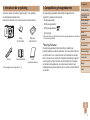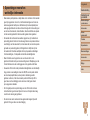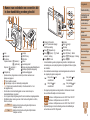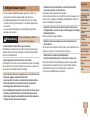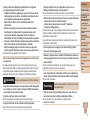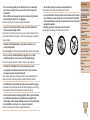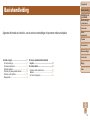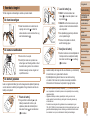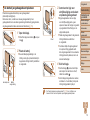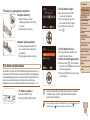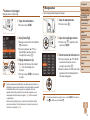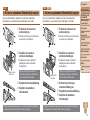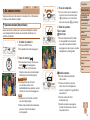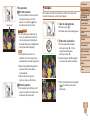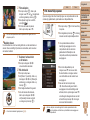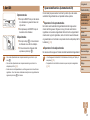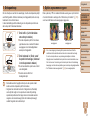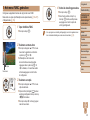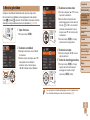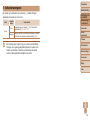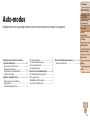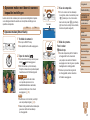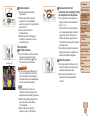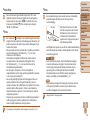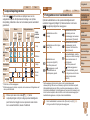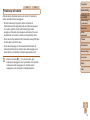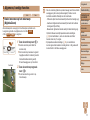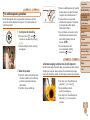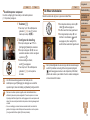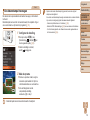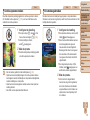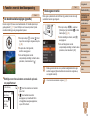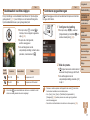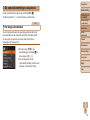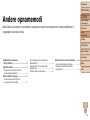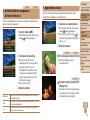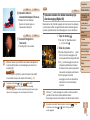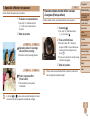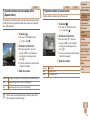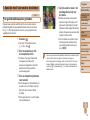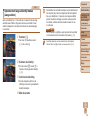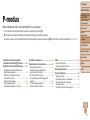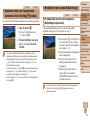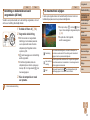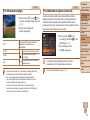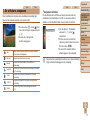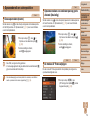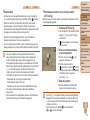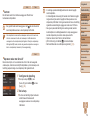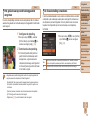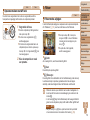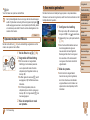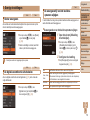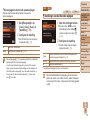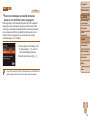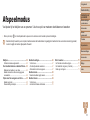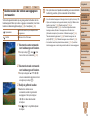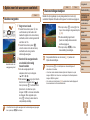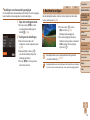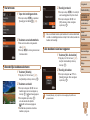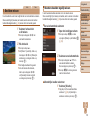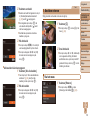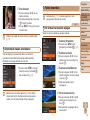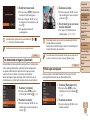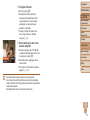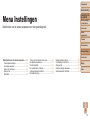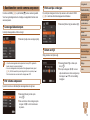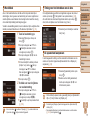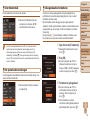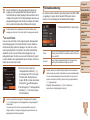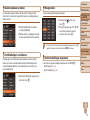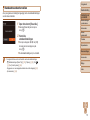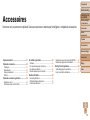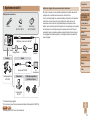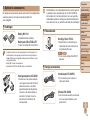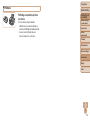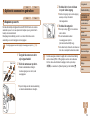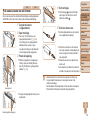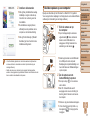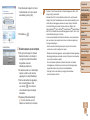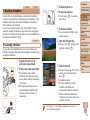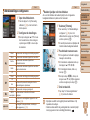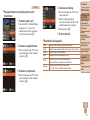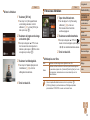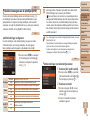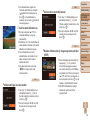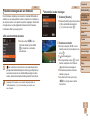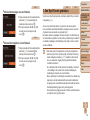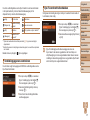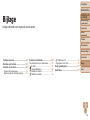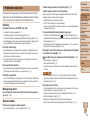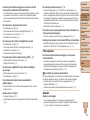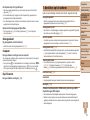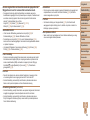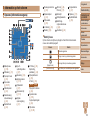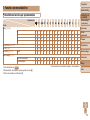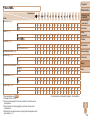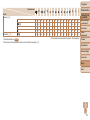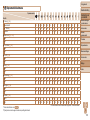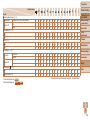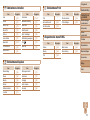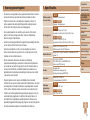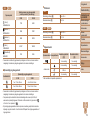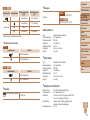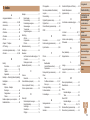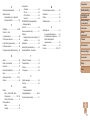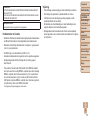1
Vóór gebruik
Basishandleiding
Handleiding voor
gevorderden
Basishandelingen
van de camera
Auto-modus
Andere
opnamemodi
P-modus
Afspeelmodus
Menu Instellingen
Accessoires
Bijlage
Index
Gebruikershandleiding
NEDERLANDS
© CANON INC. 2014 CEL-SV2PA280
• Klik op de knoppen rechtsonder om andere pagina’s
te openen.
: Volgende pagina
: Vorige pagina
: Pagina voordat u op een koppeling klikte
• Als u naar het begin van een hoofdstuk wilt gaan,
klikt u op de hoofdstuktitel aan de rechterkant.
Vanuit de pagina’s met een hoofdstuktitel kunt u naar
onderwerpen gaan door op de titels ervan te klikken.
• Zorg dat u deze handleiding leest, inclusief het gedeelte
“Veiligheidsmaatregelen” (=
7), voordat u de camera
in gebruik neemt.
• Door deze handleiding te lezen, leert u de camera
correct te gebruiken.
• Bewaar deze handleiding goed zodat u deze in de
toekomst kunt raadplegen.

2
Vóór gebruik
Basishandleiding
Handleiding voor
gevorderden
Basishandelingen
van de camera
Auto-modus
Andere
opnamemodi
P-modus
Afspeelmodus
Menu Instellingen
Accessoires
Bijlage
Index
Inhoud van de verpakking
Controleer, voordat u de camera in gebruik neemt, of de verpakking
de onderstaande onderdelen bevat.
Indien er iets ontbreekt, kunt u contact opnemen met uw leverancier.
Camera Batterij
NB-11LH/NB-11L
Batterijlader
CB-2LF/CB-2LFE
Polsriem Introductiehandleiding Canon
garantiesysteemboekje
•Een geheugenkaart is niet bijgesloten (=
2).
Compatibele geheugenkaarten
De volgende geheugenkaarten (afzonderlijk verkrijgbaar) kunnen,
ongeacht de capaciteit, worden gebruikt.
• SD-geheugenkaarten*
• SDHC-geheugenkaarten*
• SDXC-geheugenkaarten*
• Eye-Fi-kaarten
* Kaarten die voldoen aan de SD-normen. Niet voor alle geheugenkaarten is de werking
in deze camera geverieerd.
OverEye-Fi-kaarten
Er wordt niet gegarandeerd dat dit product Eye-Fi-kaartfuncties
(inclusief draadloze overdracht) ondersteunt. Als u een probleem hebt met
een Eye-Fi-kaart, kunt u contact opnemen met de fabrikant van de kaart.
Denk er ook aan dat u in veel landen of gebieden toestemming nodig hebt
voor het gebruik van Eye-Fi-kaarten. Zonder toestemming is het gebruik
van de kaart niet toegestaan. Als u niet zeker weet of de kaart in een
bepaald gebied mag worden gebruikt, neemt u contact op met de fabrikant
van de kaart.

3
Vóór gebruik
Basishandleiding
Handleiding voor
gevorderden
Basishandelingen
van de camera
Auto-modus
Andere
opnamemodi
P-modus
Afspeelmodus
Menu Instellingen
Accessoires
Bijlage
Index
Opmerkingen vooraf en
wettelijke informatie
•
Maak enkele proefopnamen en bekijk deze om te controleren of de beelden
goed zijn opgenomen. Canon Inc., dochterondernemingen van Canon en
andere aangesloten bedrijven en distributeurs zijn niet aansprakelijk voor
welke gevolgschade dan ook die voortvloeit uit enige fout in de werking van
een camera of accessoire, inclusief kaarten, die ertoe leidt dat een opname
niet kan worden gemaakt of niet kan worden gelezen door apparaten.
•
De beelden die met deze camera worden opgenomen, zijn bedoeld voor
persoonlijk gebruik. Zie af van het onbevoegd maken van opnamen dat een
overtreding is van het auteursrecht, en denk eraan dat, ook al is de opname
gemaakt voor persoonlijk gebruik, het fotograferen in strijd kan zijn met
het auteursrecht of andere wettelijke rechten op bepaalde voorstellingen
of tentoonstellingen, of in bepaalde commerciële omstandigheden.
• Meer informatie over de garantie voor uw camera vindt u in de
garantie-informatie die bij uw camera wordt geleverd. Raadpleeg voor de
Canon Klantenservice de contactgegevens in de garantie-informatie.
• Hoewel de LCD-monitor onder productieomstandigheden voor uitzonderlijk
hoge precisie is vervaardigd en meer dan 99,99% van de pixels voldoet
aan de ontwerpspecicaties, kunnen pixels in zeldzame gevallen
gebreken vertonen, of als rode en zwarte punten zichtbaar zijn. Dit is
geen teken van beschadiging van de camera en heeft geen invloed
op de opgenomen beelden.
• Er zit mogelijk een dunne plastic laag over de LCD-monitor om deze
te beschermen tegen krassen tijdens het vervoer. Verwijder deze laag
voordat u de camera gaat gebruiken.
• De camera kan warm worden als deze gedurende langere tijd wordt
gebruikt. Dit is geen teken van beschadiging.

4
Vóór gebruik
Basishandleiding
Handleiding voor
gevorderden
Basishandelingen
van de camera
Auto-modus
Andere
opnamemodi
P-modus
Afspeelmodus
Menu Instellingen
Accessoires
Bijlage
Index
Namen van onderdelen en conventies die
in deze handleiding worden gebruikt
Lens
Luidspreker
Zoomknop
Opnamen maken: <
i
(telelens)> /
<j
(groothoek)>
Afspelen: <
k
(vergroten)> /
<
g
(index)>
Ontspanknop
Lampje
ON/OFF-knop
Microfoon
Flitser
Aansluiting statief
Klepje van geheugenkaart/batterijhouder
Kabelpoort gelijkstroomkoppeling
Riembevestigingspunt
•
Opnamemodi en pictogrammen en tekst op het scherm worden tussen
haakjes weergegeven.
•
: Wat u beslist moet weten
•
: Opmerkingen en tips voor deskundig cameragebruik
•
=xx: Pagina’s met verwante informatie (in dit voorbeeld staat “xx” voor
een paginanummer)
•
De instructies in deze handleiding gelden voor een camera die op de
standaardinstellingen is ingesteld.
•
Voor het gemak verwijst “de geheugenkaart” naar alle ondersteunde geheugenkaarten.
•
De tabbladen boven namen geven aan of de functie wordt gebruikt voor foto’s,
lms of voor beide.
Foto’s
: Geeft aan dat de functie wordt gebruikt bij het nemen
of bekijken van foto’s.
Films
: Geeft aan dat de functie wordt gebruikt bij het maken
of bekijken van lms.
Scherm (LCD-monitor)
AV OUT (audio/video-uitgang) /
DIGITAL-aansluiting
Knop <
1
(afspeelknop)>
Knop <
A
(Auto)> / <
a
(1 beeld
wissen)> / omhoog
Knop < > / Links
Indicator
Knop < (Help)>
Filmknop
FUNC./SET-knop
Knop <
h
(Flitser)> / Rechts
Knop <
l
(Weergave)> / Omlaag
Knop <
n
>
•
In deze handleiding worden pictogrammen gebruikt om de bijbehorende
cameraknoppen, waarop de pictogrammen zijn afgebeeld of die erop lijken,
aan te duiden.
•
De onderstaande cameraknoppen en bedieningselementen worden met
de volgende pictogrammen aangeduid:
<o>
Knop omhoog
aan
de achterkant
<r>
Knop rechts
aan
de achterkant
<q>
Knop links
aan
de achterkant
<p>
Knop omlaag
aan
de achterkant
•
De volgende pictogrammen worden gebruikt om functies aan te duiden
die verschillen afhankelijk van het model camera:
IXUS 155
: Functies en richtlijnen alleen voor de IXUS 155 en IXUS 157
IXUS 150
: Functies en richtlijnen alleen voor de IXUS 150
IXUS 145
: Functies en richtlijnen alleen voor de IXUS 145 en IXUS 147
•
Bij de beschrijvingen in deze handleiding worden schermafbeeldingen
en illustraties van de IXUS 155 gebruikt.

5
Vóór gebruik
Basishandleiding
Handleiding voor
gevorderden
Basishandelingen
van de camera
Auto-modus
Andere
opnamemodi
P-modus
Afspeelmodus
Menu Instellingen
Accessoires
Bijlage
Index
Afspeelmodus............................61
Bekijken .......................................... 62
Door beelden bladeren en
beelden lteren ............................... 63
Opties voor het weergeven
van foto’s
........................................ 65
Beelden beveiligen ......................... 66
Beelden wissen .............................. 68
Beelden roteren .............................. 69
Foto’s bewerken ............................. 70
MenuInstellingen......................73
Basisfuncties van de camera
aanpassen ...................................... 74
Accessoires...............................80
Systeemoverzicht ........................... 81
Optionele accessoires .................... 82
Optionele accessoires gebruiken ... 84
De software gebruiken ................... 86
Beelden afdrukken ......................... 89
Een Eye-Fi-kaart gebruiken ........... 96
Bijlage.........................................98
Problemen oplossen ...................... 99
Berichten op het scherm .............. 101
Informatie op het scherm ............. 103
Functies en menutabellen ............ 105
Voorzorgsmaatregelen .................. 111
Specicaties ..................................111
Index ............................................. 116
Inhoudsopgave
Inhoud van de verpakking ................ 2
Compatibele geheugenkaarten ........ 2
Opmerkingen vooraf en
wettelijke informatie .......................... 3
Namen van onderdelen en
conventies die in deze handleiding
worden gebruikt ................................ 4
Inhoudsopgave ................................. 5
Algemene bediening camera ........... 6
Veiligheidsmaatregelen .................... 7
Basishandleiding............ 10
Voordat u begint ..............................11
De interne oplaadbare
lithiumbatterij recyclen .................... 15
De camera testen ........................... 16
Handleiding voor
gevorderden ................... 19
Basishandelingen
vandecamera............................19
Aan/Uit ............................................ 20
Ontspanknop .................................. 21
Opties opnameweergave ............... 21
Het menu FUNC. gebruiken........... 22
Menu’s gebruiken ........................... 23
Indicatorweergave .......................... 24
Auto-modus...............................25
Opnamen maken met door de
camera bepaalde instellingen
........ 26
Algemene, handige functies ........... 31
Functies voor de
beeldaanpassing
............................ 36
De camerabewerkingen
aanpassen
...................................... 38
Andereopnamemodi.................39
Helderheid/kleur aanpassen
(Directe effecten) ............................ 40
Specieke scènes .......................... 40
Speciale effecten toepassen .......... 42
Speciale modi voor andere
doeleinden
...................................... 45
P-modus.....................................47
Opnamen maken met programma
automatische belichting
([P]-modus)
..................................... 48
Helderheid van het beeld
(Belichting)
..................................... 48
De witbalans aanpassen ................ 51
Opnamebereik en scherpstellen .... 52
Flitser .............................................. 56
Eco-modus gebruiken .................... 57
Overige instellingen ........................ 58

6
Vóór gebruik
Basishandleiding
Handleiding voor
gevorderden
Basishandelingen
van de camera
Auto-modus
Andere
opnamemodi
P-modus
Afspeelmodus
Menu Instellingen
Accessoires
Bijlage
Index
Algemene bediening camera
4 Opnamenmaken
Gebruik door de camera bepaalde instellingen (Auto-modus) ............. 26
Goede opnamen van mensen maken
I P
Portretten
(=
40)
In de sneeuw
(=
41)
Specieke scènes afstemmen
t
Weinig licht
(=
40)
Vuurwerk
(=
41)
Speciale effecten toepassen
Levendige kleuren
(=
42)
Poster-effect
(=
42)
Fisheye-effect
(=
42)
Miniatuureffect
(=
43)
Speels effect
(=
44)
Monochroom
(=
44)
Beeldinstellingen aanpassen tijdens het maken van opnamen
(Directe effecten) .................................................................................. 40
Scherpstellen op gezichten ...................................................... 26, 40, 53
Zonder gebruik van de itser (Flitser Uit) ....................................... 33, 57
Een foto maken met uzelf erbij (zelfontspanner) ........................... 32, 45
Een datumstempel toevoegen ............................................................. 34
1 Weergeven
Beelden bekijken (afspeelmodus) ........................................................ 62
Automatisch afspelen (Diavoorstelling) ................................................ 65
Op een tv.............................................................................................. 84
Op een computer ................................................................................. 86
Snel door beelden bladeren ................................................................. 63
Beelden wissen .................................................................................... 68
E Filmsopnemen/bekijken
Films opnemen..................................................................................... 26
Films bekijken (afspeelmodus) ............................................................ 62
c Print
Foto’s afdrukken ................................................................................... 89
Opslaan
Beelden opslaan op een computer ...................................................... 87

7
Vóór gebruik
Basishandleiding
Handleiding voor
gevorderden
Basishandelingen
van de camera
Auto-modus
Andere
opnamemodi
P-modus
Afspeelmodus
Menu Instellingen
Accessoires
Bijlage
Index
Veiligheidsmaatregelen
• Lees de volgende veiligheidsmaatregelen goed door, voordat u het
product gebruikt. Gebruik het product altijd op de juiste wijze.
• De veiligheidsmaatregelen die hier worden beschreven, zijn bedoeld
om letsel bij uzelf en bij andere personen of schade aan eigendommen
te voorkomen.
• Lees ook altijd de handleidingen van alle afzonderlijk aangeschafte
accessoires die u gebruikt.
Waarschuwing
Hiermee wordt gewezen op het risico
van ernstig letsel of levensgevaar.
• Gebruikdeitsernietdichtbijdeogenvanmensen.
Blootstelling aan het sterke licht van de itser kan het gezichtsvermogen
aantasten. Houd vooral bij kleine kinderen ten minste één meter afstand
wanneer u de itser gebruikt.
• Bergdeapparatuuropbuitenhetbereikvankinderen.
Een draagriem rond de nek van een kind wikkelen kan leiden tot verstikking.
Als uw product een stroomsnoer gebruikt, kan een snoer per ongeluk rond
de nek van een kind wikkelen leiden tot verstikking.
•
Gebruikalleendeaanbevolenenergiebronnenvoorstroomvoorziening.
• Demonteer,wijzigofverwarmhetproductniet.
• Laathetproductnietvallenenvoorkomhardeschokkenofstoten.
• Raakdebinnenkantvanhetproductnietaanalshetproductis
beschadigd,bijvoorbeeldwanneerhetisgevallen.
• Stoponmiddellijkmethetgebruikvanhetproductalsditrookofeen
vreemdegeurafgeeftofanderevreemdeverschijnselenvertoont.
• Gebruikgeenorganischeoplosmiddelenzoalsalcohol,wasbenzine
ofthinneromhetproductschoontemaken.
• Voorkomcontactmetvloeistoffenenvoorkomdatvloeistoffen
ofvreemdeobjectenindecamerakomen.
Dit kan leiden tot een elektrische schok of brand.
Als het product nat wordt of als er vloeistoffen of vreemde voorwerpen in de
camera komen, verwijdert u onmiddellijk de batterij/batterijen of haalt u de
camera onmiddellijk uit het stopcontact.
• Kijknietdoordezoeker(alsuwmodeleenzoekerheeft)naareen
krachtigelichtbron,zoalsdezonopeenhelderedagofeenkrachtige
kunstmatigelichtbron.
Dit kan uw gezichtsvermogen aantasten.
• Raakhetproductnietaantijdensonweeralshetproductinhet
stopcontactzit.
Dit kan leiden tot een elektrische schok of brand. Stop onmiddellijk met het
gebruik van het product en houd afstand van het product.
• Gebruikalleendeaanbevolenbatterij/batterijen.
• Plaatsdebatterij/batterijennietindebuurtvanofinopenvuur.
Dit kan ertoe leiden dat de batterij/batterijen exploderen of gaan lekken,
wat kan leiden tot een elektrische schok, brand of letsel. Als lekkende
batterijvloeistof met ogen, mond, huid of kleding in contact komt,
moet u deze onmiddellijk afspoelen met water.

8
Vóór gebruik
Basishandleiding
Handleiding voor
gevorderden
Basishandelingen
van de camera
Auto-modus
Andere
opnamemodi
P-modus
Afspeelmodus
Menu Instellingen
Accessoires
Bijlage
Index
• Alshetproducteenbatterijladergebruikt,dientudevolgende
voorzorgsmaatregeleninachttenemen.
-Verwijderhetnetsnoerregelmatigenveeghetstofenvuildatzich
heeftopgehooptopdestekker,debuitenkantvanhetstopcontact
enhetgebiederomheenwegmeteendrogedoek.
-Steekoftrekdestekkernietinofuithetstopcontactmet
nattehanden.
-Gebruikdeapparatuurnietopeenmanierwaarbijdenominale
capaciteitvanhetstopcontactofdekabelaccessoireswordt
overschreden.Gebruikdeapparatuurnietalsdestekkeris
beschadigdofalsdezenietvollediginhetstopcontactisgestoken.
-Zorgervoordatstofofmetalenobjecten(zoalsspeldenofsleutels)
nietincontactkomenmetdecontactpuntenofstekker.
-Snijd,beschadigofwijzighetnetsnoernietalsuwproducteen
netsnoergebruikt.Plaatsgeenzwarevoorwerpenophetnetsnoer.
Dit kan leiden tot een elektrische schok of brand.
• Zetdecamerauitopplaatsenwaarhetgebruikvaneencameraniet
istoegestaan.
De elektromagnetische golven uit de camera hinderen de werking van
elektronische instrumenten en andere apparatuur. Denk goed na voordat
u het product gebruikt op plaatsen waar het gebruik van elektronische
apparatuur verboden is, zoals in vliegtuigen en medische instellingen.
Voorzichtig
Hiermee wordt gewezen op het risico van letsel.
• Zorgdatdecameraniettegenvoorwerpenstoot,wordtblootgesteld
aanschokkenenstoten,ofachtervoorwerpenblijfthakenwanneer
uhetproductaandepolsriemdraagt.
• Zorgdatuniettegendelensstootofdrukt.
Dit kan verwondingen veroorzaken of de camera beschadigen.
• Zorgdathetschermnietaanschokkenwordtblootgesteld.
Als het scherm barst, kunnen de splinters letsel veroorzaken.
• Zorgdatudeitsernietperongelukmetuwvingersofeen
kledingstukbedektwanneerueenfotomaakt.
Dit kan brandwonden of schade aan de itser tot gevolg hebben.
• Gebruik,plaatsofbewaarhetproductnietopdevolgendeplaatsen:
-plaatsendieaandirectzonlichtblootstaan;
-plaatsendieaantemperaturenboven40°Cblootstaan;
-vochtigeofstofgeplaatsen.
Hierdoor kan lekkage of oververhitting ontstaan of kan/kunnen de batterij/
batterijen ontploffen, wat kan leiden tot elektrische schokken, brand,
brandwonden of ander letsel.
Oververhitting en schade kunnen leiden tot elektrische schokken, brand,
brandwonden of ander letsel.
• Doorlangdurignaarovergangenvoordiavoorstellingtekijken,
kuntuzichonprettiggaanvoelen.
• Wanneeruoptionelelenzen,lensltersoflteradapters(indienvan
toepassing)gebruikt,dientuervoortezorgendatdezeaccessoires
goedvastzitten.
Als het lensaccessoire losraakt en valt, kan het barsten waarna de
glassplinters snijwonden kunnen veroorzaken.
• Leterbijproductendieautomatischdeitserin-enopklappenop
datuwvingernietbekneldraaktwanneerdeitserwordtingeklapt.
Dit kan letsel veroorzaken.
Voorzichtig
Hiermee wordt gewezen op het risico van schade
aan eigendommen.
• Richtdecameranietopkrachtigelichtbronnen,zoalsdezonop
eenhelderedagofeenkrachtigekunstmatigelichtbron.
Als u dit wel doet, kunt u de beeldsensor of andere interne
onderdelen beschadigen.

9
Vóór gebruik
Basishandleiding
Handleiding voor
gevorderden
Basishandelingen
van de camera
Auto-modus
Andere
opnamemodi
P-modus
Afspeelmodus
Menu Instellingen
Accessoires
Bijlage
Index
• Alsudecameragebruiktopeenzandstrandofopeenwinderige
plek,moetueroplettendatergeenzandofstofinhetapparaat
terechtkomt.
• Drukdeitsernietomlaagenforceerdezenietopenbijproducten
dieautomatischdeitserin-enopklappen.
Dit kan de werking van het product negatief beïnvloeden.
• Veegstof,vuilofanderestoffendienietopdeitserthuishoren
afmeteenwattenstaafjeofdoek.
De warmte die de itser produceert, kan ervoor zorgen dat stoffen die niet
op de itser thuishoren rook afgeven. Ook kan de werking van het product
verstoord raken.
• Verwijderdebatterij/batterijenenbergdezeopwanneeruhet
productnietgebruikt.
Elke batterijlekkage die zich voordoet kan schade aan het product veroorzaken.
• Breng,voordatudebatterij/batterijenweggooit,tapeofander
isolatiemateriaalaanoverdepolenvandebatterij/batterijen.
Contact met andere metalen kan leiden tot brand of een explosie.
• Haalaltijddebatterijladeruithetstopcontactwanneerdeze
nietgebruiktwordt.Bedekdeladernietmeteendoekofandere
voorwerpenwanneerdezegebruiktwordt.
Als u de lader gedurende een lange periode in het stopcontact laat, kan
deze oververhit en beschadigd raken, waardoor brand kan ontstaan.
• Laatbatterijenvanhetproductnietindebuurtvanhuisdierenliggen.
Als huisdieren op de batterij kauwen kan dit leiden tot lekkage, oververhitting
of een explosie, met brand of schade aan het product als gevolg.
• Alsuwproductmeerderebatterijengebruikt,dientugeencombinatie
vanbatterijentegebruikenmetverschillendespanningsniveaus.
Gebruikgeenoudeennieuwebatterijensamen.Leterbijhetplaatsen
vandebatterijenopdatude+en–polennietverwisselt.
Dit kan de werking van het product negatief beïnvloeden.
• Ganietzittenterwijludecamerainuwbroekzakhebt.
Dit kan leiden tot storingen of schade aan het scherm.
• Leteropdathardevoorwerpennietincontactkomenmethetscherm
alsudecamerainuwtasstopt.Doeookhetschermdicht(zodathet
naardecamerabodyisgericht),alsuwproducteenschermheeftdat
ingeklaptkanworden.
• Bevestiggeenhardevoorwerpenaanhetproduct.
Dit kan leiden tot storingen of schade aan het scherm.

10
Vóór gebruik
Basishandleiding
Handleiding voor
gevorderden
Basishandelingen
van de camera
Auto-modus
Andere
opnamemodi
P-modus
Afspeelmodus
Menu Instellingen
Accessoires
Bijlage
Index
Vóór gebruik
Basishandleiding
Handleiding voor
gevorderden
Basishandelingen
van de camera
Auto-modus
Andere
opnamemodi
P-modus
Afspeelmodus
Menu Instellingen
Accessoires
Bijlage
Index
Basishandleiding
Algemene informatie en instructies, van de eerste voorbereidingen tot opnamen maken en afspelen
Voordatubegint............................................... 11
De riem bevestigen ............................................... 11
De camera vasthouden ......................................... 11
De batterij opladen ................................................ 11
De batterij en geheugenkaart plaatsen ................. 12
De datum en tijd instellen ...................................... 13
Weergavetaal ........................................................14
Deinterneoplaadbarelithiumbatterij
recyclen........................................................... 15
Decameratesten............................................. 16
Opnamen maken (Smart Auto) ............................. 16
Bekijken .................................................................17
Het menu Help openen ......................................... 18

11
Vóór gebruik
Basishandleiding
Handleiding voor
gevorderden
Basishandelingen
van de camera
Auto-modus
Andere
opnamemodi
P-modus
Afspeelmodus
Menu Instellingen
Accessoires
Bijlage
Index
Vóór gebruik
Basishandleiding
Handleiding voor
gevorderden
Basishandelingen
van de camera
Auto-modus
Andere
opnamemodi
P-modus
Afspeelmodus
Menu Instellingen
Accessoires
Bijlage
Index
Voordat u begint
Tref de volgende voorbereidingen voordat u opnamen maakt.
De riem bevestigen
Steek het uiteinde van de riem door de
opening van de riem (
) en haal het
andere uiteinde van de riem door het oog
aan het draadeinde (
).
De camera vasthouden
Doe de riem om uw pols.
Houd bij het maken van opnamen uw
armen tegen uw lichaam gedrukt en houd
de camera stevig vast om te voorkomen
dat deze beweegt. Laat uw vingers niet
op de itser rusten.
De batterij opladen
Laad voor gebruik de batterij op met de meegeleverde oplader. Bij aankoop
van de camera is de batterij niet opgeladen. Zorg er daarom voor dat u de
batterij eerst oplaadt.
1 Plaatsdebatterij.
Zorg eerst dat de markering op de
batterij overeenkomt met die op de
oplader en plaats dan de batterij door
deze naar binnen ( ) en naar beneden
( ) te drukken.
2 Laaddebatterijop.
CB-2LF: kantel de stekker naar
buiten (
) en steek de oplader in een
stopcontact (
).
CB-2LFE: sluit het netsnoer aan op de
oplader en steek het andere uiteinde in
een stopcontact.
Het oplaadlampje gaat oranje branden
en het opladen begint.
Wanneer het opladen is voltooid,
wordt het lampje groen.
3 Verwijderdebatterij.
Haal het netsnoer van de batterijlader uit
het stopcontact en verwijder de batterij
door deze naar binnen (
) en omhoog
(
) te drukken.
• Laad de batterij niet langer dan 24 uur achtereen op, om de batterij
te beschermen en in goede staat te houden.
• Bij batterijladers die gebruik maken van een netsnoer mag
u de lader of het snoer niet op andere voorwerpen aansluiten.
Dit kan defect of schade aan het product tot gevolg hebben.
• Zie “Aantal opnamen/opnametijd, afspeeltijd” (=
112) voor meer informatie
over de oplaadduur, het aantal opnamen en de opnametijd met een volledig
opgeladen batterij.
• Opgeladen batterijen verliezen geleidelijk hun lading, ook als ze niet
worden gebruikt. Laad de batterij op de dag dat u deze wilt gebruiken op,
of vlak daarvoor.
• De lader kan worden gebruikt in gebieden met een wisselspanning van
100–240 V (50/60 Hz). Als de stekker niet in het stopcontact past, moet u een
geschikte stekkeradapter gebruiken. Gebruik geen elektrische transformator
die is bedoeld voor op reis, omdat deze de batterij kan beschadigen.
CB-2LF
CB-2LFE

12
Vóór gebruik
Basishandleiding
Handleiding voor
gevorderden
Basishandelingen
van de camera
Auto-modus
Andere
opnamemodi
P-modus
Afspeelmodus
Menu Instellingen
Accessoires
Bijlage
Index
Vóór gebruik
Basishandleiding
Handleiding voor
gevorderden
Basishandelingen
van de camera
Auto-modus
Andere
opnamemodi
P-modus
Afspeelmodus
Menu Instellingen
Accessoires
Bijlage
Index
De batterij en geheugenkaart plaatsen
Plaats de meegeleverde batterij en een geheugenkaart
(afzonderlijk verkrijgbaar).
Denk eraan dat u, voordat u een nieuwe geheugenkaart (of een
geheugenkaart die in een ander apparaat is geformatteerd) gaat gebruiken,
de geheugenkaart met deze camera moet formatteren (=
76).
1 Openhetklepje.
Schuif het klepje naar buiten ( ) en open
het (
).
2 Plaatsdebatterij.
Duw de batterijvergrendeling in de
richting van de pijl en plaats de batterij in
de getoonde richting totdat hij vastklikt en
is vergrendeld.
Aansluitpunten Batterij-
vergrendeling
3 Controleerhetlipjevoor
schrijfbeveiligingvandekaart
enplaatsdegeheugenkaart.
Bij geheugenkaarten met een lipje
voor schrijfbeveiliging kunt u geen
opnamen maken als het lipje is ingesteld
op vergrendeld. Schuif het lipje in de
ontgrendelde positie.
Plaats de geheugenkaart in de getoonde
richting totdat deze vastklikt en
is vergrendeld.
Controleer altijd of de geheugenkaart
in de juiste richting geplaatst wordt.
Als u de geheugenkaart in de verkeerde
richting probeert te plaatsen, kunt u de
camera beschadigen.
4 Sluithetklepje.
Sluit het klepje ( ) en duw het lichtjes
aan terwijl u het naar binnen schuift,
totdat het vastklikt (
).
Als het klepje niet gesloten kan worden,
controleert u of u de batterij in de juiste
richting hebt geplaatst bij stap 2.
• Zie “Aantal opnamen per geheugenkaart” (=
113) voor richtlijnen over
hoeveel foto’s of uren aan opnamen op één geheugenkaart passen.
Etiket

13
Vóór gebruik
Basishandleiding
Handleiding voor
gevorderden
Basishandelingen
van de camera
Auto-modus
Andere
opnamemodi
P-modus
Afspeelmodus
Menu Instellingen
Accessoires
Bijlage
Index
Vóór gebruik
Basishandleiding
Handleiding voor
gevorderden
Basishandelingen
van de camera
Auto-modus
Andere
opnamemodi
P-modus
Afspeelmodus
Menu Instellingen
Accessoires
Bijlage
Index
Debatterijengeheugenkaartverwijderen
Verwijderdebatterij.
Open het klepje en duw de
batterijvergrendeling in de richting
van de pijl.
De batterij wipt nu omhoog.
Verwijderdegeheugenkaart.
Duw de geheugenkaart naar binnen
tot u een klik hoort en laat de kaart
langzaam los.
De geheugenkaart wipt nu omhoog.
De datum en tijd instellen
Stel de datum en tijd als volgt in als het [Datum/Tijd] verschijnt wanneer u de
camera aanzet. Informatie die u op deze manier opgeeft, wordt opgeslagen in
de beeldeigenschappen wanneer u een foto maakt en wordt gebruikt bij het
beheer van uw foto’s of wanneer u foto’s afdrukt met de datum erop.
Desgewenst kunt u ook een datumstempel aan uw foto’s toevoegen (=
34
).
1 Schakeldecamerain.
Druk op de ON/OFF-knop.
Het scherm [Datum/Tijd] verschijnt.
2 Steldedatumentijdin.
Druk op de knoppen <q><r>
om een optie te selecteren.
Druk op de knoppen <o><p>
om de datum en tijd op te geven.
Als u klaar bent, drukt u op de
knop <m>.
3 Steldetijdzonethuisin.
Druk op de knoppen <q><r> om de
tijdzone thuis te selecteren.
4 Voltooideinstellingsprocedure.
Druk op de knop <m> om de instelling
te voltooien. Het instellingenscherm wordt
niet meer weergegeven.
Druk op de ON/OFF-knop om de camera
uit te schakelen.
• Het scherm [Datum/Tijd] verschijnt telkens wanneer u de camera
inschakelt, tenzij u de datum, tijd en tijdzone al hebt ingesteld.
Geef de juiste informatie op.
• Om de zomertijd in te stellen (normale tijd plus 1 uur), kiest u [ ] in stap 2 en
vervolgens kiest u [
] door op de knoppen <o><p> te drukken.

14
Vóór gebruik
Basishandleiding
Handleiding voor
gevorderden
Basishandelingen
van de camera
Auto-modus
Andere
opnamemodi
P-modus
Afspeelmodus
Menu Instellingen
Accessoires
Bijlage
Index
Vóór gebruik
Basishandleiding
Handleiding voor
gevorderden
Basishandelingen
van de camera
Auto-modus
Andere
opnamemodi
P-modus
Afspeelmodus
Menu Instellingen
Accessoires
Bijlage
Index
Dedatumentijdwijzigen
Wijzig de datum en tijd als volgt.
1 Openhetcameramenu.
Druk op de knop <n>.
2 Kies[Datum/Tijd].
Beweeg de zoomhendel om het tabblad
[3] te selecteren.
Druk op de knoppen <o><p> om
[Datum/Tijd] te selecteren en druk
vervolgens op de knop <m>.
3 Wijzigdedatumentijd.
Volg stap 2 bij “Datum en tijd instellen”
(=
13) om de instellingen aan
te passen.
Druk op de knop <n> om het menu
te sluiten.
•
Dankzij de ingebouwde datum/tijd-batterij (reservebatterij) kunnen de datum- en
tijdinstellingen ongeveer 3 weken behouden blijven nadat de batterij is verwijderd.
• De datum/tijd-batterij wordt in ongeveer 4 uur opgeladen nadat u een
opgeladen batterij hebt geplaatst of de camera hebt aangesloten op een
voedingsadapterset (afzonderlijk verkrijgbaar, =
82), zelfs als de camera
is uitgeschakeld.
• Zodra de datum/tijd-batterij leeg is, verschijnt het scherm [Datum/Tijd] als
u de camera inschakelt. Stel de juiste datum en tijd in zoals beschreven bij
“De datum en tijd instellen” (=
13).
Weergavetaal
U kunt de weergavetaal desgewenst wijzigen.
1 Opendeafspeelmodus.
Druk op de knop <1>.
2 Openhetinstellingenscherm.
Houd de knop
<m>
ingedrukt en druk
op de knop <n>.
3
SteldetaalvanhetLCD-schermin.
Druk op de knoppen <o><p><q><r>
om een taal te selecteren en druk
vervolgens op de knop <m>.
Nadat u de taal van het LCD-scherm hebt
ingesteld, wordt het instellingenscherm
niet langer weergegeven.
• U kunt de weergavetaal ook wijzigen door op de knop <n> te drukken en
[Taal
] te selecteren op het tabblad [3].

15
Vóór gebruik
Basishandleiding
Handleiding voor
gevorderden
Basishandelingen
van de camera
Auto-modus
Andere
opnamemodi
P-modus
Afspeelmodus
Menu Instellingen
Accessoires
Bijlage
Index
Vóór gebruik
Basishandleiding
Handleiding voor
gevorderden
Basishandelingen
van de camera
Auto-modus
Andere
opnamemodi
P-modus
Afspeelmodus
Menu Instellingen
Accessoires
Bijlage
Index
IXUS 150
IXUS 145
De interne oplaadbare lithiumbatterij recyclen
Als u uw camera afdankt, verwijdert u eerst de interne oplaadbare
lithiumbatterij in overeenstemming met plaatselijke voorschriften.
1 Schroefdeschroevenvan
debehuizinglos.
Schroef de schroeven van de behuizing
los aan de zij- en achterkant.
2 Verwijderdevoorsteen
achtersteafdekkingen.
Verwijder de voorste en achterste
afdekkingen zoals in de illustratie
wordt getoond.
Raak nooit het gebied aan dat in de
afbeelding wordt getoond. Dit kan leiden
tot een zware elektrische schok.
3 Schroefdeschroefopde
bovensteafdekkinglos.
4 Verwijderdebovensteafdekking.
5 Verwijderdeoplaadbare
lithiumbatterij.
Verwijder de camerabehuizing alleen om de interne oplaadbare lithiumbatterij
te verwijderen voor recycling voordat u de camera weggooit.
IXUS 155
De interne oplaadbare lithiumbatterij recyclen
Als u uw camera afdankt, verwijdert u eerst de interne oplaadbare
lithiumbatterij in overeenstemming met plaatselijke voorschriften.
1 Schroefdeschroevenvan
debehuizinglos.
Schroef de schroeven van de behuizing
los aan de zij- en achterkant.
2 Verwijderdevoorsteen
achtersteafdekkingen.
Verwijder de voorste en achterste
afdekkingen zoals in de illustratie
wordt getoond.
Raak nooit het gebied aan dat in de
afbeelding wordt getoond. Dit kan leiden
tot een zware elektrische schok.
3 Verwijderdebovensteafdekking.
4 Verwijderdeoplaadbare
lithiumbatterij.
Verwijder de camerabehuizing alleen om de interne oplaadbare lithiumbatterij
te verwijderen voor recycling voordat u de camera weggooit.
Raak nooit de
itser aan!
Raak nooit de
itser aan!

16
Vóór gebruik
Basishandleiding
Handleiding voor
gevorderden
Basishandelingen
van de camera
Auto-modus
Andere
opnamemodi
P-modus
Afspeelmodus
Menu Instellingen
Accessoires
Bijlage
Index
Vóór gebruik
Basishandleiding
Handleiding voor
gevorderden
Basishandelingen
van de camera
Auto-modus
Andere
opnamemodi
P-modus
Afspeelmodus
Menu Instellingen
Accessoires
Bijlage
Index
Foto’s Films
De camera testen
Volg deze instructies om de camera in te schakelen, foto- of lmopnamen
te maken en deze daarna te bekijken.
Opnamen maken (Smart Auto)
Laat de camera het onderwerp en de opnameomstandigheden bepalen
voor volledig automatische selectie van de optimale instellingen voor
specieke composities.
1 Schakeldecamerain.
Druk op de ON/OFF-knop.
Het opstartscherm wordt weergegeven.
2 Opendemodus[ ].
Druk meerdere malen op de knop <o>
totdat [ ] wordt weergegeven.
Richt de camera op het onderwerp.
Terwijl de camera de compositie bepaalt,
maakt deze een licht klikkend geluid.
IXUS 155
IXUS 150
De pictogrammen die de modus
voor speciale opnamen en de
beeldstabilisatiemodus aanduiden, worden
rechtsboven in het scherm weergegeven.
IXUS 145
Rechtsboven in het scherm verschijnt
een compositiepictogram.
Kaders rond gedetecteerde onderwerpen
geven aan dat de camera daarop
is scherpgesteld.
3 Kiesdecompositie.
Om in te zoomen en het onderwerp te
vergroten, duwt u de zoomknop naar
<i> (telelens) en om uit te zoomen
duwt u de knop naar <j> (groothoek).
4 Maakdeopname.
Foto’smaken
Stelscherp.
Druk de ontspanknop half in. Nadat
is scherpgesteld hoort u tweemaal
een pieptoon en worden AF-kaders
weergegeven om aan te geven op welke
beeldgebieden is scherpgesteld.
Maakdeopname.
Druk de ontspanknop helemaal
naar beneden.
Wanneer de camera de opname
maakt, hoort u het sluitergeluid en
wanneer er weinig licht is, gaat de itser
automatisch af.
Houd de camera stil tot het
sluitergeluid stopt.
Nadat de opname is weergegeven,
schakelt de camera weer over naar
het opnamescherm.

17
Vóór gebruik
Basishandleiding
Handleiding voor
gevorderden
Basishandelingen
van de camera
Auto-modus
Andere
opnamemodi
P-modus
Afspeelmodus
Menu Instellingen
Accessoires
Bijlage
Index
Vóór gebruik
Basishandleiding
Handleiding voor
gevorderden
Basishandelingen
van de camera
Auto-modus
Andere
opnamemodi
P-modus
Afspeelmodus
Menu Instellingen
Accessoires
Bijlage
Index
Filmsopnemen
Startmetopnemen.
Druk op de lmknop. Zodra de camera
met opnemen begint, hoort u één
pieptoon en verschijnen [
REC] en
de verstreken tijd op het scherm.
IXUS 155
IXUS 150
Er verschijnen zwarte balken aan de
boven- en onderkant van het scherm
en het onderwerp wordt iets vergroot.
De zwarte balken geven beeldgebieden
aan die niet worden vastgelegd.
IXUS 145
Zwarte balken aan de boven- en
onderkant van het scherm geven aan
welke gebieden niet worden opgenomen.
Kaders rond gedetecteerde gezichten
geven aan dat de camera daarop
is scherpgesteld.
Zodra de opname is begonnen,
haalt u uw vinger van de lmknop.
Voltooideopname.
Druk nogmaals op de lmknop om het
opnemen te stoppen. De camera piept
tweemaal als de opname stopt.
Verstreken tijd
Bekijken
Na het maken van foto’s of het opnemen van lms kunt u deze, zoals
hieronder is beschreven, op het scherm bekijken.
1 Opendeafspeelmodus.
Druk op de knop <1>.
Uw laatste opname wordt weergegeven.
2 Bladerdooruwbeelden.
Om het vorige beeld te bekijken,
drukt u op de knop <q>. Om het
volgende beeld te bekijken,
drukt u op de knop <r>.
Houd de knoppen <q><r> ingedrukt
om snel door de beelden te bladeren.
Films zijn herkenbaar aan het pictogram
[
]. Ga naar stap 3 als u lms
wilt afspelen.

18
Vóór gebruik
Basishandleiding
Handleiding voor
gevorderden
Basishandelingen
van de camera
Auto-modus
Andere
opnamemodi
P-modus
Afspeelmodus
Menu Instellingen
Accessoires
Bijlage
Index
Vóór gebruik
Basishandleiding
Handleiding voor
gevorderden
Basishandelingen
van de camera
Auto-modus
Andere
opnamemodi
P-modus
Afspeelmodus
Menu Instellingen
Accessoires
Bijlage
Index
3 Filmsafspelen
Druk op de knop <m>, druk op de
knoppen <o><p> om [
] te selecteren
en druk nogmaals op de knop <m>.
Het afspelen begint en na de lm
verschijnt [
].
Om het volume aan te passen,
drukt u op de knop <o><p>.
•
Om vanuit de afspeelmodus naar de opnamemodus te gaan, drukt u de
ontspanknop half in.
Beeldenwissen
U kunt beelden die u niet meer nodig hebt één voor één selecteren en
wissen. Wees voorzichtig bij het wissen van beelden, want ze kunnen
niet worden hersteld.
1 Selecteerhetbeelddat
uwiltwissen.
Druk op de knoppen <q><r>
om een beeld te selecteren.
2 Wishetbeeld.
Druk op de knop <o>.
Als [Wissen ?] verschijnt, drukt u op
de knoppen <q><r> om [Wissen] te
selecteren en vervolgens drukt u op
de knop <m>.
Het huidige beeld wordt nu gewist.
Als u het wissen wilt annuleren,
drukt u op de knoppen <q><r>
om [Annuleer] te kiezen en drukt
u vervolgens op de knop <m>.
• U kunt ook alle beelden tegelijk wissen (=
68).
Foto’s Films
Het menu Help openen
Open als volgt op het scherm beschrijvingen van composities die door de
camera zijn gedetecteerd, opnameadvies en afspeelinstructies.
Druk op de knop < > om het menu Help
te openen.
Druk nogmaals op de knop < > om terug
te keren naar het oorspronkelijke scherm.
In de opnamemodus wordt een
beschrijving weergegeven van de
compositie die door de camera is
gedetecteerd. Afhankelijk van de
compositie, wordt ook opnameadvies
weergegeven.
Druk in de afspeelstand op de
knoppen <o><p> en kies een item.
De zoomhendel en -knoppen worden
over de illustratie van de camera heen
weergegeven.
Kies een item en druk op de knop
<r>. Er wordt een uitleg over het item
weergegeven. Als u de toelichting verder
wilt lezen, drukt u op de knoppen <o><p>
om omhoog of omlaag te schuiven over het
scherm. Druk op de knop <q> om terug te
keren naar het linkerscherm.
• Het menu Help kan ook worden gebruikt in andere opnamestanden dan
[
] en in die standen wordt het menu op dezelfde manier weergegeven
als in de afspeelstand.

19
Vóór gebruik
Basishandleiding
Handleiding voor
gevorderden
Basishandelingen
van de camera
Auto-modus
Andere
opnamemodi
P-modus
Afspeelmodus
Menu Instellingen
Accessoires
Bijlage
Index
Vóór gebruik
Basishandleiding
Handleiding voor
gevorderden
Basishandelingen
van de camera
Auto-modus
Andere
opnamemodi
P-modus
Afspeelmodus
Menu Instellingen
Accessoires
Bijlage
Index
Handleiding voor gevorderden
Basishandelingen van de camera
Overige basishandelingen en meer manieren om van de camera te genieten, inclusief opties voor opnemen en afspelen
Aan/Uit............................................................... 20
Spaarstandfuncties (Automatisch Uit) ................... 20
Ontspanknop.................................................... 21
Optiesopnameweergave................................. 21
HetmenuFUNC.gebruiken............................. 22
Menu’sgebruiken............................................. 23
Indicatorweergave............................................ 24

20
Vóór gebruik
Basishandleiding
Handleiding voor
gevorderden
Basishandelingen
van de camera
Auto-modus
Andere
opnamemodi
P-modus
Afspeelmodus
Menu Instellingen
Accessoires
Bijlage
Index
Vóór gebruik
Basishandleiding
Handleiding voor
gevorderden
Basishandelingen
van de camera
Auto-modus
Andere
opnamemodi
P-modus
Afspeelmodus
Menu Instellingen
Accessoires
Bijlage
Index
Aan/Uit
Opnamemodus
Druk op de ON/OFF-knop om de camera
in te schakelen en gereed te maken om
op te nemen.
Druk opnieuw op de ON/OFF-knop om
de camera uit te schakelen.
Afspeelmodus
Druk op de knop <1> om de camera in
te schakelen en uw foto’s te bekijken.
Om de camera uit te schakelen drukt
u opnieuw op de knop <1>.
• Om van de afspeelmodus naar de opnamemodus te gaan, drukt u op de
knop <1>.
• Om vanuit de afspeelmodus naar de opnamemodus te gaan, drukt u de
ontspanknop half in (=
21).
• Als de camera in de afspeelmodus is, wordt ongeveer na één minuut de lens
ingetrokken. U kunt de camera uitschakelen terwijl de lens is ingetrokken door
nogmaals op de knop <1> te drukken.
Spaarstandfuncties (Automatisch Uit)
Om de batterij te sparen worden het scherm (scherm uit) en de camera
automatisch uitgeschakeld na een bepaalde inactieve periode.
Spaarstandindeopnamemodus
Het scherm wordt automatisch uitgeschakeld nadat het ongeveer één
minuut inactief is geweest. Ongeveer na nog 2 minuten wordt de lens
ingetrokken en de camera uitgeschakeld. Als het scherm is uitgeschakeld
maar de lens nog niet is ingetrokken, kunt u het scherm weer inschakelen
en gereedmaken voor het maken van opnamen door de ontspanknop half in
te drukken (=
21).
Spaarstandindeafspeelmodus
De camera wordt na ongeveer 5 minuten inactiviteit automatisch uitgeschakeld.
• U kunt desgewenst Automatisch Uit uitschakelen en de timing van Display uit
aanpassen (=
75).
• De spaarstand is niet actief als de camera op een computer is aangesloten
(=
87).

21
Vóór gebruik
Basishandleiding
Handleiding voor
gevorderden
Basishandelingen
van de camera
Auto-modus
Andere
opnamemodi
P-modus
Afspeelmodus
Menu Instellingen
Accessoires
Bijlage
Index
Vóór gebruik
Basishandleiding
Handleiding voor
gevorderden
Basishandelingen
van de camera
Auto-modus
Andere
opnamemodi
P-modus
Afspeelmodus
Menu Instellingen
Accessoires
Bijlage
Index
Ontspanknop
Om de scherpte van uw foto’s te waarborgen, houdt u de ontspanknop altijd
eerst half ingedrukt. Zodra het onderwerp is scherpgesteld, drukt u de knop
helemaal in om de foto te maken.
In deze handleiding wordt de bediening van de ontspanknop omschreven
als de knop half of helemaal indrukken.
1 Drukhalfin.(Lichtindrukken
omscherptestellen.)
Druk de ontspanknop half in. De camera
piept twee keer en er worden AF-kaders
weergegeven rond de beeldgebieden
waarop is scherpgesteld.
2 Drukhelemaalin.(Druk,vanaf
depositiehalverwege,helemaal
inomdeopnametemaken.)
De camera maakt de opname en er klinkt
een sluitergeluid.
Houd de camera stil tot het
sluitergeluid stopt.
• De beelden worden mogelijk onscherp als u de opname maakt
zonder eerst de ontspanknop half in te drukken.
• Het geluid van de sluiter kan korter of langer duren, afhankelijk
van de tijd die nodig is om de opname te maken. Bij sommige
opnamecomposities kan het langer duren en de beelden worden
vaag als u de camera beweegt (of als het onderwerp beweegt)
voordat het geluid van de sluiter stopt.
Opties opnameweergave
Druk op de knop <p> om andere informatie weer te geven op het scherm
of om de informatie te verbergen. Zie “Informatie op het scherm” (=
103)
voor meer informatie over de weergegeven gegevens.
Informatie wordt
weergegeven
Geen informatie
weergegeven
• Als u in een omgeving met weinig licht opnamen maakt, wordt met de
nachtschermfunctie de helderheid van het scherm automatisch verhoogd.
Zo kunt u de compositie van uw opnamen gemakkelijker controleren.
Mogelijk komen de beeldhelderheid op het scherm en de helderheid van uw
foto’s niet overeen. Vervorming van het beeld op het scherm of schokkerige
bewegingen van het onderwerp hebben geen invloed op vastgelegde beelden.
• Zie “Schakelen tussen weergavemodi” (=
63) voor weergaveopties.

22
Vóór gebruik
Basishandleiding
Handleiding voor
gevorderden
Basishandelingen
van de camera
Auto-modus
Andere
opnamemodi
P-modus
Afspeelmodus
Menu Instellingen
Accessoires
Bijlage
Index
Vóór gebruik
Basishandleiding
Handleiding voor
gevorderden
Basishandelingen
van de camera
Auto-modus
Andere
opnamemodi
P-modus
Afspeelmodus
Menu Instellingen
Accessoires
Bijlage
Index
Het menu FUNC. gebruiken
Congureer veelgebruikte functies als volgt via het menu FUNC.
Menu-items en -opties zijn afhankelijk van de opnamemodus (=
106–107)
of afspeelmodus (=
110).
1 OpenhetMenuFUNC.
Druk op de knop <m>.
2 Selecteereenmenu-item.
Druk op de knoppen <o><p> om een
menu-item te selecteren en druk dan
op de knop <m> of <r>.
Afhankelijk van het menu-item
kunnen functies eenvoudig worden
opgegeven door op de knop<m> of
<r> te drukken, of er wordt een ander
scherm weergegeven om de functie
te congureren.
3 Selecteereenoptie.
Druk op de knoppen <o><p> om een
optie te selecteren.
Opties met het pictogram [ ] kunnen
worden gecongureerd door op de knop
<n> te drukken.
Druk op de knop <q> om terug te gaan
naar de menu-items.
Opties
Menu-items
4 Voltooideinstellingsprocedure.
Druk op de knop <m>.
Het scherm voordat u in stap 1 op
de knop <m> drukte, wordt opnieuw
weergegeven en toont de optie die
u hebt gecongureerd.
• Als u per ongeluk een instelling hebt gewijzigd, kunt u dat ongedaan maken
door de standaardinstellingen van de camera te herstellen (=
79).

23
Vóór gebruik
Basishandleiding
Handleiding voor
gevorderden
Basishandelingen
van de camera
Auto-modus
Andere
opnamemodi
P-modus
Afspeelmodus
Menu Instellingen
Accessoires
Bijlage
Index
Vóór gebruik
Basishandleiding
Handleiding voor
gevorderden
Basishandelingen
van de camera
Auto-modus
Andere
opnamemodi
P-modus
Afspeelmodus
Menu Instellingen
Accessoires
Bijlage
Index
Menu’s gebruiken
Congureer verschillende camerafuncties als volgt via overige menu’s.
De menu-items zijn op tabbladen per doel gegroepeerd, zoals opnamen
maken [4], afspelen [1] enzovoort. De beschikbare menu-items verschillen
afhankelijk van de geselecteerde opname- of afspeelstand (=
108–110).
1 Openhetmenu.
Druk op de knop <n>.
2 Selecteereentabblad.
Beweeg de zoomknop om een tabblad
te selecteren.
Nadat u eerst op de knoppen <o><p>
hebt gedrukt om een tabblad te
selecteren, kunt u met de knoppen
<q><r> schakelen tussen tabbladen.
3 Selecteereenmenu-item.
Druk op de knoppen <o><p> om een
menu-item te selecteren.
Bij menu-items met opties die niet
worden weergegeven, drukt u eerst op
de knop <m> of <r> om van scherm
te wisselen en daarna drukt u op de
knoppen <o><p> om het menu-item
te selecteren.
Druk op de knop <n> om terug
te keren naar het vorige scherm.
4 Selecteereenoptie.
Druk op de knoppen <q><r> om een
optie te selecteren.
5 Voltooideinstellingsprocedure.
Druk op de knop <n> om terug
te gaan naar het scherm dat werd
weergegeven voordat u in stap 1
op de knop <n> drukte.
• Als u per ongeluk een instelling hebt gewijzigd, kunt u dat ongedaan maken
door de standaardinstellingen van de camera te herstellen (=
79).

24
Vóór gebruik
Basishandleiding
Handleiding voor
gevorderden
Basishandelingen
van de camera
Auto-modus
Andere
opnamemodi
P-modus
Afspeelmodus
Menu Instellingen
Accessoires
Bijlage
Index
Vóór gebruik
Basishandleiding
Handleiding voor
gevorderden
Basishandelingen
van de camera
Auto-modus
Andere
opnamemodi
P-modus
Afspeelmodus
Menu Instellingen
Accessoires
Bijlage
Index
Indicatorweergave
De indicator op de achterkant van de camera (=
4) brandt of knippert
afhankelijk van de status van de camera.
Kleur
Indicator-
status
Camerastatus
Groen
Aan
Aangesloten op een computer (=
87) of het scherm is
uitgeschakeld (=
20, 35, 57, 75)
Knippert
Bezig met opstarten, opnemen/lezen/verzenden van beelden
of het maken van opnamen met lange sluitertijd (=
46)
• Als het lampje groen knippert, mag u de camera niet uitschakelen,
het klepje van de geheugenkaart/batterijhouder niet openen en de
camera niet schudden of aanstoten, omdat hierdoor de beelden,
camera of geheugenkaart beschadigd kunnen raken.

25
Vóór gebruik
Basishandleiding
Handleiding voor
gevorderden
Basishandelingen
van de camera
Auto-modus
Andere
opnamemodi
P-modus
Afspeelmodus
Menu Instellingen
Accessoires
Bijlage
Index
Vóór gebruik
Basishandleiding
Handleiding voor
gevorderden
Basishandelingen
van de camera
Auto-modus
Andere
opnamemodi
P-modus
Afspeelmodus
Menu Instellingen
Accessoires
Bijlage
Index
Auto-modus
Handige modus voor eenvoudige opnamen met een betere controle bij het maken van opnamen.
Opnamenmakenmetdoordecamera
bepaaldeinstellingen..................................... 26
Opnamen maken (Smart Auto) ............................. 26
Compositiepictogrammen ..................................... 29
Pictogrammen voor beeldstabilisatie .................... 29
Kaders op het scherm ........................................... 30
Algemene,handigefuncties........................... 31
Nader inzoomen op het onderwerp
(Digitale Zoom) ......................................................31
De zelfontspanner gebruiken ................................ 32
De itser uitschakelen ........................................... 33
Een datumstempel toevoegen .............................. 34
Continu-opnamen maken ...................................... 35
Eco-modus gebruiken ........................................... 35
Functiesvoordebeeldaanpassing................ 36
De beeldresolutie wijzigen (grootte) ...................... 36
Rode-ogencorrectie ............................................... 36
Beeldkwaliteit van lms wijzigen ........................... 37
Controleren op gesloten ogen ............................... 37
Decamerabewerkingenaanpassen............... 38
Het lampje uitschakelen ........................................ 38

26
Vóór gebruik
Basishandleiding
Handleiding voor
gevorderden
Basishandelingen
van de camera
Auto-modus
Andere
opnamemodi
P-modus
Afspeelmodus
Menu Instellingen
Accessoires
Bijlage
Index
Vóór gebruik
Basishandleiding
Handleiding voor
gevorderden
Basishandelingen
van de camera
Auto-modus
Andere
opnamemodi
P-modus
Afspeelmodus
Menu Instellingen
Accessoires
Bijlage
Index
3 Kiesdecompositie.
Om in te zoomen en het onderwerp
te vergroten, duwt u de zoomknop naar
<i> (telelens) en om uit te zoomen
duwt u de knop naar <j> (groothoek).
(Op het scherm verschijnt de zoombalk,
die de zoompositie aangeeft.)
4 Maakdeopname.
Foto’smaken
Stelscherp.
Druk de ontspanknop half in. Nadat is
scherpgesteld hoort u tweemaal
een pieptoon en worden AF-kaders
weergegeven om aan te geven op welke
beeldgebieden is scherpgesteld.
Wanneer op meer dan één gebied
is scherpgesteld, worden meerdere
AF-kaders weergegeven.
Zoombalk
Opnamen maken met door de camera
bepaalde instellingen
Laat de camera het onderwerp en de opnameomstandigheden bepalen
voor volledig automatische selectie van de optimale instellingen voor
specieke composities.
Foto’s Films
Opnamen maken (Smart Auto)
1 Schakeldecamerain.
Druk op de ON/OFF-knop.
Het opstartscherm wordt weergegeven.
2 Opendemodus[ ].
Druk meerdere malen op de knop <o>
totdat [ ] wordt weergegeven.
Richt de camera op het onderwerp.
Terwijl de camera de compositie bepaalt,
maakt deze een licht klikkend geluid.
IXUS 155
IXUS 150
De pictogrammen die de modus
voor speciale opnamen en de
beeldstabilisatiemodus aanduiden,
worden rechtsboven in het scherm
weergegeven (=
29).
IXUS 145
Rechtsboven in het scherm verschijnt
een compositiepictogram (=
29).
Kaders rond gedetecteerde onderwerpen
geven aan dat de camera daarop
is scherpgesteld.

27
Vóór gebruik
Basishandleiding
Handleiding voor
gevorderden
Basishandelingen
van de camera
Auto-modus
Andere
opnamemodi
P-modus
Afspeelmodus
Menu Instellingen
Accessoires
Bijlage
Index
Vóór gebruik
Basishandleiding
Handleiding voor
gevorderden
Basishandelingen
van de camera
Auto-modus
Andere
opnamemodi
P-modus
Afspeelmodus
Menu Instellingen
Accessoires
Bijlage
Index
Maakdeopname.
Druk de ontspanknop helemaal
naar beneden.
Wanneer de camera de opname
maakt, hoort u het sluitergeluid en
wanneer er weinig licht is, gaat de itser
automatisch af.
Houd de camera stil tot het
sluitergeluid stopt.
Nadat de opname is weergegeven,
schakelt de camera weer over naar
het opnamescherm.
Filmsopnemen
Startmetopnemen.
Druk op de lmknop. Zodra de camera
met opnemen begint, hoort u één
pieptoon en verschijnen [
REC] en
de verstreken tijd op het scherm.
IXUS 155
IXUS 150
Er verschijnen zwarte balken aan de
boven- en onderkant van het scherm
en het onderwerp wordt iets vergroot.
De zwarte balken geven beeldgebieden
aan die niet worden vastgelegd.
IXUS 145
Zwarte balken aan de boven- en
onderkant van het scherm geven aan
welke gebieden niet worden opgenomen.
Kaders rond gedetecteerde gezichten
geven aan dat de camera daarop
is scherpgesteld.
Zodra de opname is begonnen,
haalt u uw vinger van de lmknop.
Verstreken tijd
Pasdegroottevanhet
onderwerpaanenwijzigzonodig
decompositievandeopname.
Om de grootte van het onderwerp te
wijzigen, herhaalt u de bewerkingen in
stap 3 (=
26).
Denk er echter wel aan dat het geluid
van de camerabewerkingen ook wordt
opgenomen. Houd er rekening mee
dat lms die worden opgenomen met
zoomfactoren die blauw worden getoond,
er korrelig uitzien.
Als u tijdens de opname de compositie
wijzigt, worden de focus, helderheid en
kleurtoon automatisch aangepast.
Voltooideopname.
Druk nogmaals op de lmknop om het
opnemen te stoppen. De camera piept
tweemaal als de opname stopt.
De camera stopt automatisch met
opnemen zodra de geheugenkaart
vol raakt.

28
Vóór gebruik
Basishandleiding
Handleiding voor
gevorderden
Basishandelingen
van de camera
Auto-modus
Andere
opnamemodi
P-modus
Afspeelmodus
Menu Instellingen
Accessoires
Bijlage
Index
Vóór gebruik
Basishandleiding
Handleiding voor
gevorderden
Basishandelingen
van de camera
Auto-modus
Andere
opnamemodi
P-modus
Afspeelmodus
Menu Instellingen
Accessoires
Bijlage
Index
Foto’s/lms
• Als de camera wordt ingeschakeld terwijl de knop <p> wordt
ingedrukt, maakt de camera geen geluid meer. U geeft geluiden
opnieuw weer door op de knop <n> te drukken en [mute]
te kiezen op het tabblad [3]. Druk vervolgens op de knoppen
<q><r> om [Uit] kiezen.
Foto’s
• Een knipperend [ ]-pictogram is een waarschuwing dat de beelden
mogelijk onscherp worden door camerabewegingen. Bevestig in dat
geval de camera op een statief of neem andere maatregelen om de
camera stil te houden.
• Zijn uw opnamen te donker, ondanks dat er is geitst, ga dan dichter
naar het onderwerp toe. Zie “Flitsbereik” (=
114) voor meer
informatie over het itsbereik.
• Het onderwerp is mogelijk te dichtbij als de camera maar één
keer piept wanneer u de ontspanknop half ingedrukt houdt.
Zie “Opnamebereik” (=
114) voor meer informatie over het
scherpstelbereik (opnamebereik).
• Om rode ogen te corrigeren en om het scherpstellen te
vergemakkelijken, kan het lampje worden ingeschakeld bij opnamen
in een omgeving met weinig licht.
• Als een knipperend [h]-pictogram wordt weergegeven als u een
opname probeert te maken, dan geeft dat aan dat u pas een
opname kunt maken als de itser klaar is met opladen. U kunt weer
opnemen zodra de itser gereed is. U kunt nu de ontspanknop
helemaal indrukken en wachten, of u laat de knop los en drukt de
ontspanknop opnieuw in.
• Hoewel u nog een opname kunt maken voordat het opnamescherm
wordt weergegeven, worden de gebruikte focus, helderheid en
kleuren mogelijk bepaald door uw vorige opname.
• U kunt wijzigen hoe lang beelden worden weergeven na opnamen (=
58).
Films
• De camerabehuizing kan warm worden wanneer u herhaaldelijk
gedurende langere tijd lms opneemt. Dit is geen teken
van beschadiging.
• Kom tijdens het opnemen van lms
niet met uw vingers aan de microfoon.
Het blokkeren van de microfoon kan
verhinderen dat het geluid wordt
opgenomen of het opgenomen geluid
klinkt daardoor gedempt.
•
Vermijd tijdens het opnemen van een lm om andere camerabediening
dan de lmknoppen aan te raken, omdat de geluiden van de camera
ook worden opgenomen.
IXUS 155
IXUS 150
• Zodra de lmopname begint, wordt het beeldgebied gewijzigd
en worden onderwerpen uitvergroot. Op deze manier worden
vervormingen gecorrigeerd die ontstaan doordat de camera
erg beweegt. Als u onderwerpen wilt lmen met hetzelfde
formaat als waarop ze vóór het lmen worden weergegeven,
wijzigt u de instelling voor beeldstabilisatie (=
59).
IXUS 145
• Om overmatige vervaging door beweging te voorkomen wanneer
u lms opneemt, plaatst u de camera op een statief of neemt
u andere maatregelen om de camera stil te houden.
• Het geluid wordt in mono opgenomen
Microfoon

29
Vóór gebruik
Basishandleiding
Handleiding voor
gevorderden
Basishandelingen
van de camera
Auto-modus
Andere
opnamemodi
P-modus
Afspeelmodus
Menu Instellingen
Accessoires
Bijlage
Index
Vóór gebruik
Basishandleiding
Handleiding voor
gevorderden
Basishandelingen
van de camera
Auto-modus
Andere
opnamemodi
P-modus
Afspeelmodus
Menu Instellingen
Accessoires
Bijlage
Index
Foto’s Films
Compositiepictogrammen
In de modus [ ] geeft de camera een pictogram weer voor de
vastgestelde compositie. De bijbehorende instellingen voor optimale
scherpstelling, helderheid en kleur van het onderwerp worden automatisch
geselecteerd.
Onderwerp
Achtergrond
Mensen Overigeonderwerpen
Achter-
grondkleur
pictogram
In
beweging*
1
Schaduwen
op
gezicht*
1
In
beweging*
1
Dichtbij
Helder
Grijs
Tegenlicht
–
Metblauwe
lucht
Lichtblauw
Tegenlicht
–
Zonsondergangen
– – Oranje
Spotlights
Donker-
blauw
Donker
Metstatief
*
2
–
*
2
–
*1 Wordt niet voor lms weergegeven.
*2 Wordt weergegeven bij donkere composities, als de camera wordt stilgehouden alsof
deze op een statief staat.
• Probeer op te nemen in de modus [G] (=
47) als het
compositiepictogram niet bij de huidige opnameomstandigheden
past of als het niet mogelijk is om een opname te maken met de
door u verwachte effecten, kleuren of helderheid.
IXUS 155
IXUS 150
Foto’s Films
Pictogrammen voor beeldstabilisatie
Optimale beeldstabilisatie voor de opnameomstandigheden wordt
automatisch toegepast (Intelligent IS). Daarnaast worden in de modus
[ ] de volgende pictogrammen weergegeven.
Beeldstabilisatie voor foto’s
(Normaal)
Beeldstabilisatie voor lms,
vermindering van sterke
camerabeweging, zoals wanneer
u lopend opneemt (Dynamisch)
Beeldstabilisatie voor foto’s tijdens
pannen* (Pan)
Beeldstabilisatie voor subtiele
camerabeweging, zoals bij
het opnemen van lms met de
telelens (Powered)
Beeldstabilisatie voor
macro-opnamen (Hybrid IS).
Tijdens lmopname wordt
[
] weergegeven en wordt
de beeldstabilisatie voor
macrolmopname gebruikt.
Geen beeldstabilisatie, omdat de
camera op een statief is bevestigd
of op een andere manier stil
wordt gehouden.
Tijdens lmopname wordt
[
] echter weergegeven en
wordt beeldstabilisatie gebruikt
om trillingen door wind of andere
oorzaken te compenseren.
(Statief IS)
* Wordt weergegeven tijdens panning, terwijl u met de camera bewegende
onderwerpen volgt. Wanneer u een onderwerp volgt dat zich horizontaal verplaatst,
heft beeldstabilisatie alleen het effect van verticale camerabeweging op en stopt de
horizontale beeldstabilisatie. Op dezelfde wijze wordt, wanneer u een onderwerp volgt
dat zich verticaal verplaatst, alleen het effect van horizontale camerabeweging door
beeldstabilisatie opgeheven en stopt de verticale beeldstabilisatie.
• Om de beeldstabilisatie te annuleren stelt u [IS modus] in op [Uit] (=
59).
In dat geval wordt het IS-pictogram niet weergegeven.

30
Vóór gebruik
Basishandleiding
Handleiding voor
gevorderden
Basishandelingen
van de camera
Auto-modus
Andere
opnamemodi
P-modus
Afspeelmodus
Menu Instellingen
Accessoires
Bijlage
Index
Vóór gebruik
Basishandleiding
Handleiding voor
gevorderden
Basishandelingen
van de camera
Auto-modus
Andere
opnamemodi
P-modus
Afspeelmodus
Menu Instellingen
Accessoires
Bijlage
Index
Foto’s Films
Kaders op het scherm
Zodra de camera onderwerpen waarop u de camera richt, waarneemt,
worden verschillende kaders weergegeven.
• Rond het onderwerp (of het gezicht) dat door de camera als
hoofdonderwerp wordt vastgesteld, wordt een wit kader weergegeven
en om andere gezichten die zijn herkend worden grijze kaders
weergegeven. De kaders volgen bewegende onderwerpen binnen een
bepaald bereik om de camera er steeds op scherpgesteld te houden.
Als de camera echter waarneemt dat het onderwerp beweegt, blijft alleen
het witte kader op het scherm staan.
• Als de camera beweging van het onderwerp detecteert terwijl u de
ontspanknop half indrukt, dan wordt een blauw kader weergegeven en
worden de focus en helderheid voortdurend aangepast (Servo AF).
• Probeer in de modus [G] (=
47) op te nemen als er geen
kaders worden weergegeven, als er geen kaders om de gewenste
onderwerpen worden weergegeven, of als kaders worden
weergegeven op de achtergrond of soortgelijke gebieden.

31
Vóór gebruik
Basishandleiding
Handleiding voor
gevorderden
Basishandelingen
van de camera
Auto-modus
Andere
opnamemodi
P-modus
Afspeelmodus
Menu Instellingen
Accessoires
Bijlage
Index
Vóór gebruik
Basishandleiding
Handleiding voor
gevorderden
Basishandelingen
van de camera
Auto-modus
Andere
opnamemodi
P-modus
Afspeelmodus
Menu Instellingen
Accessoires
Bijlage
Index
Algemene, handige functies
Foto’s Films
Nader inzoomen op het onderwerp
(Digitale Zoom)
Als onderwerpen te ver weg zijn om met behulp van optische zoom
te vergroten, gebruikt u de digitale zoom om tot 40x (
IXUS 155
)
of 32x (
IXUS 150
IXUS 145
) te vergroten.
1 Duwdezoomknopnaar<i>.
Houd de zoomknop vast totdat het
zoomen stopt.
Het inzoomen stopt wanneer de grootst
mogelijke zoomfactor is bereikt (voordat
het beeld merkbaar korrelig wordt).
Dit wordt weergegeven op het scherm.
2 Duwdezoomknopnogmaals
naar<i>.
De camera zoomt nog verder in op
het onderwerp.
Zoomfactor
• Als u de zoomknop tijdens de opname beweegt, wordt de zoombalk
weergegeven (die de zoompositie aangeeft). De kleur van de
zoombalk verandert afhankelijk van het zoombereik.
- Witbereik: optisch zoombereik waarbij het beeld niet korrelig oogt.
- Geelbereik: digitaal zoombereik waarbij het beeld niet merkbaar
korrelig wordt (ZoomPlus).
- Blauwbereik: digitaal zoombereik waarbij het beeld korrelig oogt.
Omdat het blauwe bereik bij bepaalde resolutie-instellingen
(=
36) niet beschikbaar is, kunt u de maximale zoomfactor
bereiken door stap 1 te volgen.
• Bij bepaalde resolutie-instellingen (=
36) en zoomfactoren
kunnen ingezoomde beelden er korrelig uitzien. In dit geval wordt
de zoomfactor in het blauw weergegeven.

32
Vóór gebruik
Basishandleiding
Handleiding voor
gevorderden
Basishandelingen
van de camera
Auto-modus
Andere
opnamemodi
P-modus
Afspeelmodus
Menu Instellingen
Accessoires
Bijlage
Index
Vóór gebruik
Basishandleiding
Handleiding voor
gevorderden
Basishandelingen
van de camera
Auto-modus
Andere
opnamemodi
P-modus
Afspeelmodus
Menu Instellingen
Accessoires
Bijlage
Index
Foto’s Films
De zelfontspanner gebruiken
Met de zelfontspanner kunt u een groepsfoto maken waar u zelf ook
op staat. De camera maakt de foto ongeveer 10 seconden nadat u de
ontspanknop indrukt.
1 Congureerdeinstelling.
Druk op de knop <m>, kies [ ] in
het menu en kies daarna de optie []]
(=
22).
Als de instelling is voltooid, wordt []]
weergegeven.
2 Maakdeopname.
Voor foto’s: druk de ontspanknop half in
om scherp te stellen op het onderwerp
en druk de knop daarna helemaal
naar beneden.
Voor lms: druk op de lmknop.
Zodra u de zelfontspanner start, gaat het
lampje knipperen en speelt de camera
het geluid van de zelfontspanner af.
Twee seconden voor de opname
versnellen het knipperen en het geluid.
(In het geval dat de itser afgaat,
blijft de lamp branden.)
Als u het maken van opnamen met de
zelfontspanner wilt annuleren nadat
u deze hebt ingesteld, drukt u op
de knop <n>.
Als u wilt terugkeren naar
de oorspronkelijke instelling,
selecteert u [
] bij stap 1.
Foto’s Films
Camerabewegingvermijdenmetdezelfontspanner
Met deze optie reageert de sluiter nadat u de ontspanknop indrukt met een
vertraging van ongeveer twee seconden. Zou de camera dan bewegen
terwijl u de ontspanknop indrukt, dan heeft dat geen invloed op uw opname.
Voer stap 1 uit in “De zelfontspanner
gebruiken” (=
32) en kies [[].
Als de instelling is voltooid,
wordt [[] weergegeven.
Voer stap 2 uit in “De zelfontspanner
gebruiken” (=
32) om de opname
te maken.

33
Vóór gebruik
Basishandleiding
Handleiding voor
gevorderden
Basishandelingen
van de camera
Auto-modus
Andere
opnamemodi
P-modus
Afspeelmodus
Menu Instellingen
Accessoires
Bijlage
Index
Vóór gebruik
Basishandleiding
Handleiding voor
gevorderden
Basishandelingen
van de camera
Auto-modus
Andere
opnamemodi
P-modus
Afspeelmodus
Menu Instellingen
Accessoires
Bijlage
Index
Foto’s Films
Dezelfontspanneraanpassen
U kunt de vertraging (0–30 seconden) en het aantal opnamen
(1–10 opnamen) aangeven.
1 Selecteer[$].
Voer stap 1 uit in “De zelfontspanner
gebruiken” (=
32), kies [$] en druk
daarna op de knop <n>.
2 Congureerdeinstelling.
Druk op de knoppen <o><p> om
[Vertraging] of [Beelden] te selecteren.
Druk op de knoppen <q><r> om een
waarde te selecteren en druk vervolgens
op de knop <m>.
Als de instelling is voltooid,
wordt [$] weergegeven.
Voer stap 2 uit in “De zelfontspanner
gebruiken” (=
32) om de opname
te maken.
• Voor lms die worden opgenomen met behulp van de
zelfontspanner, geeft [Vertraging] de vertraging aan voordat het
opnemen begint, maar de instelling van [Beelden] heeft geen effect.
• Wanneer u meerdere opnamen opgeeft, worden de beeldhelderheid en
witbalans bij de eerste opname vastgesteld. Tussen de opnamen in is meer
tijd nodig als de itser afgaat of als u hebt opgegeven dat u veel opnamen wilt
maken. De camera stopt automatisch met opnemen zodra de geheugenkaart
vol raakt.
• Als u een vertraging van meer dan twee seconden instelt, versnellen het
geluid en het lampje van de zelfontspanner twee seconden voor de opname.
(In het geval dat de itser afgaat, blijft de lamp branden.)
Foto’s
De itser uitschakelen
Bereid de camera als volgt voor op opnemen zonder itser.
Druk meerdere malen op de knop <r>
totdat [!] wordt weergegeven.
De itser wordt niet meer geactiveerd.
Druk nogmaals op de knop <r> om
de itser in te schakelen. ([
] wordt
weergegeven.) Als er weinig licht is,
wordt de itser automatisch geactiveerd.
• Als bij omstandigheden die ervoor zorgen dat de camera bewogen
wordt of bij situaties met weinig licht een knipperend pictogram
[
] wordt weergegeven wanneer u de ontspanknop half indrukt,
plaatst u de camera op een statief of neemt u andere maatregelen
om de camera stil te houden.

34
Vóór gebruik
Basishandleiding
Handleiding voor
gevorderden
Basishandelingen
van de camera
Auto-modus
Andere
opnamemodi
P-modus
Afspeelmodus
Menu Instellingen
Accessoires
Bijlage
Index
Vóór gebruik
Basishandleiding
Handleiding voor
gevorderden
Basishandelingen
van de camera
Auto-modus
Andere
opnamemodi
P-modus
Afspeelmodus
Menu Instellingen
Accessoires
Bijlage
Index
Foto’s
Een datumstempel toevoegen
De camera kan de opnamedatum aan beelden toevoegen, rechtsonder in
het beeld.
Datumstempels kunnen echter niet worden bewerkt of verwijderd. Zorg er
dus voor dat datum en tijd correct zijn ingesteld (=
13).
1 Congureerdeinstelling.
Druk op de knop <n>, kies
[Datumstemp.
] op tabblad [4] en
kies de gewenste optie (=
23).
Zodra de instelling is voltooid,
wordt [
] weergegeven.
2 Maakdeopname.
Wanneer u opnamen maakt, voegt de
camera de opnamedatum of -tijd in de
rechterbenedenhoek van een beeld toe.
Als u wilt terugkeren naar de
oorspronkelijke instelling,
selecteert u [Uit] in stap 1.
• Datumstempels kunnen niet worden bewerkt of verwijderd.
• Opnamen die zonder datumstempel zijn gemaakt, kunnen als volgt met
stempel worden afgedrukt.
Als u echter een datumstempel toevoegt aan beelden die al van deze informatie
zijn voorzien, kan het gevolg zijn dat deze tweemaal wordt afgedrukt.
- Gebruik de printerfuncties om af te drukken (=
90)
-
Gebruik de DPOF-afdrukinstellingen (
=
93
) van uw camera om af te drukken.
- Om af te drukken gebruikt u de software die kan worden gedownload van
de Canon-website (=
86).

35
Vóór gebruik
Basishandleiding
Handleiding voor
gevorderden
Basishandelingen
van de camera
Auto-modus
Andere
opnamemodi
P-modus
Afspeelmodus
Menu Instellingen
Accessoires
Bijlage
Index
Vóór gebruik
Basishandleiding
Handleiding voor
gevorderden
Basishandelingen
van de camera
Auto-modus
Andere
opnamemodi
P-modus
Afspeelmodus
Menu Instellingen
Accessoires
Bijlage
Index
Foto’s
Continu-opnamen maken
Houdt de ontspanknop volledig ingedrukt om continu-opnamen te maken.
Zie “Snelheid continu-opnamen” (=
115) voor meer informatie over de
snelheid van continu-opnamen.
1 Congureerdeinstelling.
Druk op de knop <m>, kies [ ] in het
menu en kies vervolgens [W] (=
22).
Als de instelling is voltooid,
wordt [W] weergegeven.
2 Maakdeopname.
Houdt de ontspanknop volledig ingedrukt
om continu-opnamen te maken.
• Kan niet worden gebruikt met de zelfontspanner (=
32).
• Opnamen maken kan tijdelijk stoppen of continu-opnamen maken
kan langzamer worden, afhankelijk van de opnameomstandigheden,
camera-instellingen en zoompositie.
• Opnamen maken kan langzamer worden wanneer meer opnamen
worden gemaakt.
• Als u itst, kan de opnamesnelheid afnemen.
Foto’s Films
Eco-modus gebruiken
Met deze functie kunt u batterijvermogen sparen in de opnamemodus.
Wanneer de camera niet in gebruik is, wordt het scherm snel donker om het
batterijverbruik te beperken.
1 Congureerdeinstelling.
Druk meerdere malen op de knop <q>
totdat [
] wordt weergegeven.
Het scherm wordt donkerder wanneer
de camera gedurende ongeveer
twee seconden niet wordt gebruikt.
Daarna gaat het scherm na ongeveer
tien seconden uit. De camera wordt
na ongeveer drie minuten inactiviteit
uitgeschakeld.
Door nogmaals op de knop <q> te
drukken, wordt [
] weergegeven en
wordt de Eco-modus uitgeschakeld.
2 Maakdeopname.
Als het scherm is uitgeschakeld
maar de lens nog niet is ingetrokken,
kunt u het scherm weer inschakelen
en gereedmaken voor het maken van
opnamen door de ontspanknop half
in te drukken.

36
Vóór gebruik
Basishandleiding
Handleiding voor
gevorderden
Basishandelingen
van de camera
Auto-modus
Andere
opnamemodi
P-modus
Afspeelmodus
Menu Instellingen
Accessoires
Bijlage
Index
Vóór gebruik
Basishandleiding
Handleiding voor
gevorderden
Basishandelingen
van de camera
Auto-modus
Andere
opnamemodi
P-modus
Afspeelmodus
Menu Instellingen
Accessoires
Bijlage
Index
Functies voor de beeldaanpassing
Foto’s
De beeldresolutie wijzigen (grootte)
Kies als volgt uit 5 niveaus voor beeldresolutie. Zie “Aantal opnamen per
geheugenkaart” (=
113) voor richtlijnen over hoeveel opnamen bij elke
resolutie-instelling op een geheugenkaart passen.
Druk op de knop <m> en kies [ ] in het
menu. Kies vervolgens de gewenste optie
(=
22).
De optie die u hebt ingesteld,
wordt nu weergegeven.
Als u wilt terugkeren naar de
oorspronkelijke instelling, herhaalt u deze
procedure, maar selecteert u [
].
Richtlijnenvoorhetselecterenvanresolutieopbasis
vanpapierformaat
[ ]: Voor het verzenden van beelden
per e-mail.
[ ]: Voor beelden die worden
weergegeven op breedbeeld hdtv’s
of vergelijkbare weergaveapparatuur,
op een 16:9-scherm.
A2 (420 x 594 mm)
A3–A5 (297 x 420–
148 x 210 mm)
130 x 180 mm
Briefkaart
90 x 130 mm
Foto’s
Rode-ogencorrectie
Rode ogen op beelden die met de itser zijn gemaakt, kunnen als volgt
automatisch worden gecorrigeerd.
Druk op de knop <n>, selecteer
[Rode-Ogen] op het tabblad [4] en kies
daarna [Aan] (=
23).
Als de instelling is voltooid, wordt [R]
weergegeven.
Als u wilt terugkeren naar de
oorspronkelijke instelling, herhaalt u deze
procedure, maar selecteert u [Uit].
• Rode-ogencorrectie kan ook op andere beeldgebieden dan ogen
worden toegepast (bijvoorbeeld als de camera rode oogmake-up
voor pupillen aanziet).
• U kunt ook bestaande beelden corrigeren (=
71).

37
Vóór gebruik
Basishandleiding
Handleiding voor
gevorderden
Basishandelingen
van de camera
Auto-modus
Andere
opnamemodi
P-modus
Afspeelmodus
Menu Instellingen
Accessoires
Bijlage
Index
Vóór gebruik
Basishandleiding
Handleiding voor
gevorderden
Basishandelingen
van de camera
Auto-modus
Andere
opnamemodi
P-modus
Afspeelmodus
Menu Instellingen
Accessoires
Bijlage
Index
Films
Beeldkwaliteit van lms wijzigen
Er zijn 2 instellingen voor beeldkwaliteit beschikbaar. Zie “Opnametijd per
geheugenkaart” (=
114) voor richtlijnen voor de maximale lmlengte die
bij elk beeldkwaliteitsniveau op een geheugenkaart past.
Druk op de knop <m> en kies [ ] in
het menu. Kies vervolgens de gewenste
optie (=
22).
De optie die u hebt ingesteld,
wordt nu weergegeven.
Als u wilt terugkeren naar de
oorspronkelijke instelling, herhaalt u deze
procedure, maar selecteert u [
].
Beeld-
kwaliteit
Resolutie Framesnelheid Details
1280 x 720 25 fps Voor opnamen in HD
640 x 480 30 fps Voor opnamen in SD-kwaliteit
• In de modus [
] geven zwarte balken aan de boven- en onderkant van het
scherm aan welke gebieden niet worden vastgelegd.
Foto’s
Controleren op gesloten ogen
[ ] wordt weergegeven als de camera detecteert dat personen misschien
hun ogen dicht hebben.
1 Congureerdeinstelling.
Druk op de knop <n>, selecteer
[Knipperdetectie] op het tabblad [4] en
selecteer daarna [Aan] (=
23).
2 Maakdeopname.
[ ] knippert wanneer de camera iemand
waarneemt die zijn/haar ogen dicht heeft.
Als u wilt terugkeren naar de
oorspronkelijke instelling, selecteert u [Uit]
in stap 1.
• Wanneer u meerdere opnamen hebt ingesteld in de modus [$], dan is deze
functie alleen beschikbaar voor de laatste opname.
• Als u [2 sec.], [4 sec.], [8 sec.] of [Vastzetten] hebt geselecteerd bij
[Weergavetijd] (=
58) worden personen van wie de ogen zijn gesloten in
een kader weergegeven.
• Deze functie is niet beschikbaar in de stand voor continue opname (=
35).

38
Vóór gebruik
Basishandleiding
Handleiding voor
gevorderden
Basishandelingen
van de camera
Auto-modus
Andere
opnamemodi
P-modus
Afspeelmodus
Menu Instellingen
Accessoires
Bijlage
Index
Vóór gebruik
Basishandleiding
Handleiding voor
gevorderden
Basishandelingen
van de camera
Auto-modus
Andere
opnamemodi
P-modus
Afspeelmodus
Menu Instellingen
Accessoires
Bijlage
Index
De camerabewerkingen aanpassen
Pas de opnamefuncties als volgt aan op het tabblad MENU [4].
Zie “Menu’s gebruiken” (=
23) voor instructies over menufuncties.
Foto’s
Het lampje uitschakelen
U kunt het lampje uitschakelen dat gewoonlijk gaat branden als hulp bij
het scherpstellen als u de ontspanknop half indrukt, of dat gaat branden
om rode ogen te corrigeren als u opnamen maakt met de itser in
omstandigheden met weinig licht.
Druk op de knop <n>, kies
[Lampinstelling] op het tabblad [4] en
kies vervolgens [Uit] (=
23).
Als u wilt terugkeren naar de
oorspronkelijke instelling, herhaalt u deze
procedure, maar selecteert u [Aan].

39
Vóór gebruik
Basishandleiding
Handleiding voor
gevorderden
Basishandelingen
van de camera
Auto-modus
Andere
opnamemodi
P-modus
Afspeelmodus
Menu Instellingen
Accessoires
Bijlage
Index
Vóór gebruik
Basishandleiding
Handleiding voor
gevorderden
Basishandelingen
van de camera
Auto-modus
Andere
opnamemodi
P-modus
Afspeelmodus
Menu Instellingen
Accessoires
Bijlage
Index
Andere opnamemodi
Maak effectiever opnamen in verschillende composities en maak betere opnamen met unieke beeldeffecten of
vastgelegd met speciale functies
Helderheid/kleuraanpassen
(Directeeffecten)............................................ 40
Speciekescènes............................................ 40
Opnamen maken die minder onscherp
zijn door beweging (Digital IS) .............................. 41
Specialeeffectentoepassen........................... 42
Opnamen maken met het effect van
een visooglens (Fisheye-effect) ............................42
Foto’s die lijken op een miniatuurmodel
(Miniatuureffect) ....................................................43
Opnamen maken met een speels effect
(Speels effect) .......................................................44
Opnamen maken in monochroom ......................... 44
Specialemodivooranderedoeleinden......... 45
De gezicht-zelfontspanner gebruiken .................... 45
Opnamen met lange sluitertijd maken
(Lange sluiter) .......................................................46

40
Vóór gebruik
Basishandleiding
Handleiding voor
gevorderden
Basishandelingen
van de camera
Auto-modus
Andere
opnamemodi
P-modus
Afspeelmodus
Menu Instellingen
Accessoires
Bijlage
Index
Vóór gebruik
Basishandleiding
Handleiding voor
gevorderden
Basishandelingen
van de camera
Auto-modus
Andere
opnamemodi
P-modus
Afspeelmodus
Menu Instellingen
Accessoires
Bijlage
Index
Foto’s Films
Helderheid/kleur aanpassen
(Directe effecten)
U kunt de beeldhelderheid en -kleuren eenvoudig op de volgende manier
tijdens het opnemen aanpassen.
1 Opendemodus[ ].
Druk meerdere malen op de knop <o>
totdat [
] wordt weergegeven.
2 Congureerdeinstelling.
Druk op de knop <p> om het
instellingenscherm te openen. Druk op
de knoppen <o><p> om een
instellingsoptie te selecteren en druk
vervolgens op de knoppen <q><r>
terwijl u naar het scherm kijkt om de
instelling aan te passen.
Druk op de knop <m>.
3 Maakdeopname.
Helderheid
Pas het niveau aan naar rechts voor helderder beelden en naar links
voor donkerder beelden.
Kleur
Pas het niveau aan naar rechts voor levendiger beelden en naar links
voor meer ingetogen beelden.
Tint
Pas het niveau aan naar rechts voor een warme, rode kleur en naar
links voor een koele, blauwe kleur.
Specieke scènes
Kies een modus die past bij de opnamelocatie en de camera maakt
automatisch de instellingen voor optimale foto’s.
1 Selecteereenopnamemodus.
Druk meerdere malen op de knop <o>
totdat [
] wordt weergegeven.
Druk op de knop <m> en kies [ ] in
het menu. Kies vervolgens de gewenste
optie (=
22).
2 Maakdeopname.
Foto’s Films
I Portretopnamenmaken(Portret)
Mensen fotograferen met een
verzachtend effect.
Foto’s
Opnamenmakenbijweiniglicht
(Weiniglicht)
Opnamen maken met minimale beweging
van de camera en het onderwerp, zelfs in
omstandigheden met weinig licht.

41
Vóór gebruik
Basishandleiding
Handleiding voor
gevorderden
Basishandelingen
van de camera
Auto-modus
Andere
opnamemodi
P-modus
Afspeelmodus
Menu Instellingen
Accessoires
Bijlage
Index
Vóór gebruik
Basishandleiding
Handleiding voor
gevorderden
Basishandelingen
van de camera
Auto-modus
Andere
opnamemodi
P-modus
Afspeelmodus
Menu Instellingen
Accessoires
Bijlage
Index
Foto’s Films
P Opnamenmakenin
sneeuwlandschappen(Sneeuw)
Heldere foto’s met natuurlijke
kleuren van mensen tegen een
besneeuwde achtergrond.
Foto’s Films
t Vuurwerkfotograferen
(Vuurwerk)
Levendige foto’s van vuurwerk.
• Plaats de camera op een statief of neem andere maatregelen om
de camera stil te houden en camerabeweging te voorkomen in
de modus [t].
IXUS 155
IXUS 150
• Stel [IS modus] in op [Uit] als u opnamen maakt met een statief
of een andere manier om de camera stil te houden (=
59).
• De resolutie in de modus [ ] is [ ] (
IXUS 155
2560 x 1920 /
IXUS 150
IXUS 145
2304 x 1728) en kan niet worden gewijzigd.
• In de modus [t] wordt de optimale scherpstelling bepaald, hoewel er geen
kaders worden weergegeven als u de ontspanknop half indrukt.
IXUS 145
Foto’s
Opnamen maken die minder onscherp zijn
door beweging (Digital IS)
Maak opnamen met minimale beweging van de camera en het onderwerp.
In scènes waar de itser niet gebruikt wordt, worden achtereenvolgende
opnamen gecombineerd om camerabewegingen en ruis te verminderen.
1 Opendemodus[ ].
Voer stap 1 bij “Specieke scènes”
(=
40) uit en kies [ ].
2 Maakdeopname.
Druk de ontspanknop half in. [ ] wordt
links op het scherm weergegeven bij
scènes waar de itser niet gebruikt wordt.
Als [ ] wordt weergegeven, drukt u de
ontspanknop helemaal naar beneden.
Er worden continu opnamen gemaakt en
deze worden vervolgens gecombineerd.
Als het pictogram niet wordt
weergegeven, drukt u de ontspanknop
helemaal in om een enkel beeld op
te nemen.
• Wanneer [
] wordt weergegeven, worden er continue opnamen
gemaakt. U dient dan de camera stabiel te houden.
• Bij sommige scènes kunnen beelden er niet uitzien zoals verwacht.
• Bij gebruik van een statief maakt u opnamen in de modus [ ] (=
26).
• De resolutie in de modus [
] is [ ] (2304 x 1728) en kan niet
worden gewijzigd.

42
Vóór gebruik
Basishandleiding
Handleiding voor
gevorderden
Basishandelingen
van de camera
Auto-modus
Andere
opnamemodi
P-modus
Afspeelmodus
Menu Instellingen
Accessoires
Bijlage
Index
Vóór gebruik
Basishandleiding
Handleiding voor
gevorderden
Basishandelingen
van de camera
Auto-modus
Andere
opnamemodi
P-modus
Afspeelmodus
Menu Instellingen
Accessoires
Bijlage
Index
Speciale effecten toepassen
Diverse effecten toevoegen aan uw opnamen.
1 Selecteereenopnamemodus.
Voer stap 1 in “Specieke scènes”
(=
40) uit om een opnamemodus
te kiezen.
2 Maakdeopname.
Foto’s Films
Opnamenmakeninlevendige
kleuren(Extralevendig)
Opnamen met rijke, levendige kleuren.
Foto’s Films
Foto’smetpostereffect
(Poster-effect)
Foto’s die lijken op oude posters
of illustraties.
• In de modi [
] en [ ] moet u eerst een aantal testopnamen maken
om zeker te zijn dat u het gewenste resultaat zult verkrijgen.
Foto’s
Opnamen maken met het effect van een
visooglens (Fisheye-effect)
Opnamen maken met het vervormende effect van een visooglens.
1 Selecteer[ ].
Voer stap 1 bij “Specieke scènes”
(=
40) uit en kies [ ].
2 Kieseeneffectniveau.
Druk op de knop <p>, druk op de
knoppen <q><r> om een effectniveau
te kiezen en druk vervolgens op de
knop <m>.
U ziet een voorbeeld van uw foto waarop
het effect is toegepast.
3 Maakdeopname.
• Probeer eerst een aantal testopnamen te maken om zeker te zijn
dat u het gewenste resultaat verkrijgt.

43
Vóór gebruik
Basishandleiding
Handleiding voor
gevorderden
Basishandelingen
van de camera
Auto-modus
Andere
opnamemodi
P-modus
Afspeelmodus
Menu Instellingen
Accessoires
Bijlage
Index
Vóór gebruik
Basishandleiding
Handleiding voor
gevorderden
Basishandelingen
van de camera
Auto-modus
Andere
opnamemodi
P-modus
Afspeelmodus
Menu Instellingen
Accessoires
Bijlage
Index
Foto’s Films
Foto’s die lijken op een miniatuurmodel
(Miniatuureffect)
Geeft het effect van een miniatuurmodel door beeldgebieden boven en
onder uw geselecteerde gebied te vervagen.
U kunt ook lms maken die lijken op scènes in miniatuurmodellen door de
afspeelsnelheid te kiezen voordat de lm wordt opgenomen. Mensen en
onderwerpen in de scène zullen tijdens het afspelen snel bewegen.
Het geluid wordt niet opgenomen.
1 Selecteer[ ].
Voer stap 1 bij “Specieke scènes”
(=
40) uit en kies [ ].
Op het scherm verschijnt een wit kader
dat het beeldgebied aangeeft dat
scherp blijft.
2 Kieshetgebiedwaarop
uwiltscherpstellen.
Druk op de knop <p>.
Beweeg de zoomknop om de afmeting
van het kader te wijzigen en druk op
de knoppen <o><p> om het kader
te verplaatsen.
3 Selecteervoorlmsde
afspeelsnelheidvandelm.
Druk op de knop <n> en druk op
de knoppen <q><r> om de snelheid
te kiezen.
4 Gaterugnaarhet
opnameschermenmaak
deopname.
Druk op de knop <n> om terug te
keren naar het opnamescherm en maak
de opname.
Afspeelsnelheidengeschatteafspeeltijd(voorclipsvan
éénminuut)
Snelheid Afspeeltijd
Circa 12 sec.
Circa 6 sec.
Circa 3 sec.
• De zoomfunctie is niet beschikbaar voor het opnemen van lms.
Stel de zoomfunctie in voordat u de opname start.
• Probeer eerst een aantal testopnamen te maken om zeker te zijn
dat u het gewenste resultaat verkrijgt.
• Als u in stap 2 op de knoppen <q><r> drukt, schakelt u naar de verticale
richting van het kader. Om de richting van het kader weer horizontaal te zetten,
drukt u op de knoppen <o><p>.
• Als u het kader wilt verplaatsen terwijl het in de horizontale richting staat,
drukt u op de knoppen <o><p>, en als u het kader wilt verplaatsen wanneer
het in de verticale richting staat, drukt u op de knoppen <q><r>.
• Houd de camera verticaal om de richting van het kader te wijzigen.
• De beeldkwaliteit van lms is [
] wanneer een fotoresolutie van [ ] is
geselecteerd en [
] wanneer een fotoresolutie van [ ] is geselecteerd
(=
36). Deze kwaliteitsinstellingen kunnen niet worden gewijzigd.

44
Vóór gebruik
Basishandleiding
Handleiding voor
gevorderden
Basishandelingen
van de camera
Auto-modus
Andere
opnamemodi
P-modus
Afspeelmodus
Menu Instellingen
Accessoires
Bijlage
Index
Vóór gebruik
Basishandleiding
Handleiding voor
gevorderden
Basishandelingen
van de camera
Auto-modus
Andere
opnamemodi
P-modus
Afspeelmodus
Menu Instellingen
Accessoires
Bijlage
Index
Foto’s
Opnamen maken met een speels effect
(Speels effect)
Met dit effect lijkt het alsof het beeld is gemaakt met een speelgoedcamera
doordat vignetvorming optreedt (donkerder, vage hoeken) en de algehele
kleur wordt aangepast.
1 Selecteer[ ].
Voer stap 1 bij “Specieke scènes”
(=
40) uit en kies [ ].
2 Selecteereenkleurtoon.
Druk op de knop <p>, druk op de
knoppen <q><r> om een kleurtoon
te kiezen en druk vervolgens op de
knop <m>.
U ziet een voorbeeld van uw foto waarop
het effect is toegepast.
3 Maakdeopname.
Standaard Foto’s die lijken op opnamen die zijn gemaakt met een speelgoedcamera.
Warm Beelden hebben een warmere tint dan met [Standaard].
Koel Beelden hebben een koelere tint dan met [Standaard].
• Probeer eerst een aantal testopnamen te maken om zeker te zijn
dat u het gewenste resultaat verkrijgt.
Foto’s Films
Opnamen maken in monochroom
Opnamen maken in zwart-wit, sepia of blauw en wit.
1 Selecteer[ ].
Voer stap 1 bij “Specieke scènes”
(=
40) uit en kies [ ].
2 Selecteereenkleurtoon.
Druk op de knop <p>, druk op de
knoppen <q><r> om een kleurtoon
te kiezen en druk vervolgens op de
knop <m>.
U ziet een voorbeeld van uw foto waarop
het effect is toegepast.
3 Maakdeopname.
Zwart/wit Zwart-witfoto’s.
Sepia Sepiakleurige foto’s.
Blauw Foto’s in blauw en wit.

45
Vóór gebruik
Basishandleiding
Handleiding voor
gevorderden
Basishandelingen
van de camera
Auto-modus
Andere
opnamemodi
P-modus
Afspeelmodus
Menu Instellingen
Accessoires
Bijlage
Index
Vóór gebruik
Basishandleiding
Handleiding voor
gevorderden
Basishandelingen
van de camera
Auto-modus
Andere
opnamemodi
P-modus
Afspeelmodus
Menu Instellingen
Accessoires
Bijlage
Index
Speciale modi voor andere doeleinden
Foto’s
De gezicht-zelfontspanner gebruiken
Ongeveer twee seconden nadat het gezicht van een andere persoon
(zoals de fotograaf) het opnamegebied betreedt, maakt de camera een
foto (=
53). Dit is handig wanneer u zelf ook op een groepsfoto of een
vergelijkbare foto wilt staan.
1 Selecteer[ ].
Voer stap 1 bij “Specieke scènes”
(=
40) uit en kies [ ].
2 Kiesdecompositieendruk
deontspanknophalfin.
Controleer of een groen kader wordt
weergegeven rond het gezicht
waarop is scherpgesteld en of er witte
kaders rond de andere gezichten
worden weergegeven.
3 Drukdeontspanknophelemaal
naarbeneden.
De camera gaat nu in stand-bystand voor
de opname en op het scherm verschijnt
[Kijk recht naar camera om aftellen
te starten].
Het lampje knippert en u hoort het geluid
van de zelfontspanner.
4 Gabijdeanderenstaaninhet
opnamegebiedenkijknaar
decamera.
Nadat de camera een nieuw gezicht
detecteert, knippert het lampje en het
geluid van de zelfontspanner versnelt.
(Wanneer de itser afgaat, blijft de lamp
branden.) Ongeveer twee seconden later
maakt de camera een foto.
Als u het maken van opnamen met de
zelfontspanner wilt annuleren nadat
u deze hebt ingesteld, drukt u op de
knop <n>.
• Ook als uw gezicht niet wordt gedetecteerd nadat u bij de anderen bent gaan
staan, maakt de camera na ongeveer 15 seconden een opname.
• Om het aantal opnamen te wijzigen, drukt u op de knop <p>. Druk op de
knoppen <q><r> om het aantal opnamen te kiezen en druk vervolgens
op de knop <m>. [Knipperdetectie] (=
37) is alleen beschikbaar voor de
laatste opname.

46
Vóór gebruik
Basishandleiding
Handleiding voor
gevorderden
Basishandelingen
van de camera
Auto-modus
Andere
opnamemodi
P-modus
Afspeelmodus
Menu Instellingen
Accessoires
Bijlage
Index
Vóór gebruik
Basishandleiding
Handleiding voor
gevorderden
Basishandelingen
van de camera
Auto-modus
Andere
opnamemodi
P-modus
Afspeelmodus
Menu Instellingen
Accessoires
Bijlage
Index
Foto’s
Opnamen met lange sluitertijd maken
(Lange sluiter)
Geef een sluitertijd van 1–15 seconden op om opnamen met een lange
sluitertijd maken. Plaats in dit geval de camera op een statief of neem
andere maatregelen om de camera stil te houden en camerabeweging
te voorkomen.
1 Selecteer[N].
Voer stap 1 bij “Specieke scènes”
(=
40) uit en kies [N].
2 Selecteerdesluitertijd.
Druk op de knop <m> en kies [)] in
het menu. Kies de gewenste sluitertijd
(=
22).
3 Controleerdebelichting.
Druk de ontspanknop half in om de
belichting voor de door u geselecteerde
sluitertijd te bekijken.
4 Maakdeopname.
• De helderheid van het beeld kan afwijken van de helderheid van
het scherm bij stap 3 toen de ontspanknop half werd ingedrukt.
• Als u een sluitertijd van 1,3 seconde of een langere sluitertijd
gebruikt, treedt een vertraging op voordat u opnieuw een foto
kunt maken, omdat de camera de beelden verwerkt om ruis
te voorkomen.
IXUS 155
IXUS 150
• Stel [IS modus] in op [Uit] als u opnamen maakt met een statief
of een andere manier om de camera stil te houden (=
59).
• Als de itser afgaat, kan uw foto overbelicht raken. Als dit gebeurt,
stelt u de itser in op [!] en maakt u een nieuwe opname (=
56).

47
Vóór gebruik
Basishandleiding
Handleiding voor
gevorderden
Basishandelingen
van de camera
Auto-modus
Andere
opnamemodi
P-modus
Afspeelmodus
Menu Instellingen
Accessoires
Bijlage
Index
Vóór gebruik
Basishandleiding
Handleiding voor
gevorderden
Basishandelingen
van de camera
Auto-modus
Andere
opnamemodi
P-modus
Afspeelmodus
Menu Instellingen
Accessoires
Bijlage
Index
P-modus
Meer veeleisende foto’s in de opnamestijl van uw voorkeur
• In dit hoofdstuk wordt verondersteld dat de camera is ingesteld op de modus [G].
• [G]: Programma automatische belichting; Automatische belichting: Automatische belichting
• Controleer voordat u een in dit hoofdstuk beschreven functie gebruikt in een andere modus dan [G] of de functie in die modus beschikbaar is (=
105–109).
Opnamenmakenmetprogramma
automatischebelichting([P]-modus)........... 48
Helderheidvanhetbeeld(Belichting)............ 48
De helderheid van het beeld aanpassen
(Belichtingscompensatie) ...................................... 48
Belichting en helderheid van beeld
vergrendelen (AE lock) .......................................... 49
De meetmethode wijzigen ..................................... 49
De ISO-waarde wijzigen ........................................ 50
De helderheid corrigeren (i-Contrast) .................... 50
Dewitbalansaanpassen.................................. 51
Opnamebereikenscherpstellen..................... 52
Close-ups maken (macro) ..................................... 52
Opnamen maken van onderwerpen
op grote afstand (Oneindig) .................................. 52
De modus AF Frame wijzigen ............................... 52
Het gebied waarop wordt scherpgesteld
vergroten ............................................................... 55
De focusinstelling veranderen ............................... 55
Opnamen maken met AF lock ............................... 56
Flitser................................................................ 56
Flitsermodus wijzigen ............................................ 56
Opnamen maken met FE-lock .............................. 57
Eco-modusgebruiken..................................... 57
Overigeinstellingen......................................... 58
Raster weergeven ................................................. 58
De digitale zoomfunctie uitschakelen .................... 58
De weergavestijl van het beeld na
opnamen wijzigen ................................................. 58
Instellingen van de IS-modus wijzigen .................. 59

48
Vóór gebruik
Basishandleiding
Handleiding voor
gevorderden
Basishandelingen
van de camera
Auto-modus
Andere
opnamemodi
P-modus
Afspeelmodus
Menu Instellingen
Accessoires
Bijlage
Index
Vóór gebruik
Basishandleiding
Handleiding voor
gevorderden
Basishandelingen
van de camera
Auto-modus
Andere
opnamemodi
P-modus
Afspeelmodus
Menu Instellingen
Accessoires
Bijlage
Index
Foto’s Films
Opnamen maken met programma
automatische belichting ([P]-modus)
U kunt tal van functie-instellingen aanpassen aan uw favoriete opnamestijl.
1 Opendemodus[G].
Voer stap 1 bij “Specieke scènes”
(=
40) uit en kies [G].
2 Pasdeinstellingennaarwens
aan(=
4 8 –60)enmaakeen
opname.
• Als er geen correcte belichting kan worden verkregen wanneer u de
ontspanknop half indrukt, worden de sluitertijd en de diafragmawaarden in
oranje weergegeven. Probeer in dit geval de ISO-waarde aan te passen
(=
50) of de itser te activeren (bij donkere onderwerpen, =
56) om zo
de juiste belichting te verkrijgen.
• U kunt ook lms opnemen in de modus [G] door op de lmknop te drukken.
Sommige FUNC.- (=
22) en MENU-instellingen (=
23) kunnen echter
automatisch worden aangepast voor lmopnamen.
• Zie “Opnamebereik” (=
114) voor meer informatie over het opnamebereik
in de modus [G].
Helderheid van het beeld (Belichting)
Foto’s Films
De helderheid van het beeld aanpassen
(Belichtingscompensatie)
U kunt de standaardbelichting die door de camera wordt ingesteld,
aanpassen in stappen van 1/3 in een bereik van –2 tot +2.
Druk op de knop <m> en kies [#] in het
menu. Kijk naar het scherm en druk op
de knoppen <o><p> om de helderheid
aan te passen (=
22).
Het correctieniveau dat u hebt opgegeven
wordt nu weergegeven.
Wanneer u lms opneemt, moet de
belichtingscompensatiebalk worden
weergegeven.
Wanneer u foto’s maakt, drukt u op
de knop <m> om de ingestelde
belichtingscompensatie weer te geven
en maakt u de opname.
• U kunt ook foto’s maken met de belichtingscompensatiebalk weergegeven.
• Wanneer u een lm maakt, wordt [&] weergegeven en wordt de
belichting vergrendeld.

49
Vóór gebruik
Basishandleiding
Handleiding voor
gevorderden
Basishandelingen
van de camera
Auto-modus
Andere
opnamemodi
P-modus
Afspeelmodus
Menu Instellingen
Accessoires
Bijlage
Index
Vóór gebruik
Basishandleiding
Handleiding voor
gevorderden
Basishandelingen
van de camera
Auto-modus
Andere
opnamemodi
P-modus
Afspeelmodus
Menu Instellingen
Accessoires
Bijlage
Index
Foto’s Films
Belichting en helderheid van beeld
vergrendelen (AE lock)
Voordat u een opname maakt, kunt u de belichting vergrendelen, of u kunt
de focus en belichting afzonderlijk instellen.
1 Schakeldeitseruit(=
5 6 ).
2 Vergrendeldebelichting.
Richt de camera met vergrendelde
belichting op het onderwerp waarvan
u een opname wilt maken. Houd de
ontspanknop half ingedrukt en druk
op de knop <r>.
[&] wordt weergegeven en de belichting
wordt vergrendeld.
Om AE te ontgrendelen, laat u de
ontspanknop los en drukt u opnieuw op
de knop <r>. In dit geval wordt [&] niet
meer weergegeven.
3 Kiesdecompositieenmaak
eenopname.
• AE: Automatische belichting
Foto’s
De meetmethode wijzigen
U kunt op de volgende manier de meetmethode (functie voor meten van
helderheid) aanpassen aan de opnameomstandigheden.
Druk op de knop <m> en kies [ ] in het
menu. Kies vervolgens de gewenste optie
(=
22).
De optie die u hebt ingesteld,
wordt nu weergegeven.
Deelmeting
Voor standaardomstandigheden, inclusief onderwerpen die
van achteren worden belicht. De belichting wordt automatisch
aangepast aan de opnameomstandigheden.
Gem. centrum
meeting
Bepaalt de gemiddelde helderheid van het gehele beeldgebied.
Dit wordt berekend door de helderheid in het centrumgebied als
het belangrijkste te behandelen.
Spot
Meting wordt beperkt tot het [
] (spotmetingpuntkader) dat
wordt weergegeven in het midden van het scherm.

50
Vóór gebruik
Basishandleiding
Handleiding voor
gevorderden
Basishandelingen
van de camera
Auto-modus
Andere
opnamemodi
P-modus
Afspeelmodus
Menu Instellingen
Accessoires
Bijlage
Index
Vóór gebruik
Basishandleiding
Handleiding voor
gevorderden
Basishandelingen
van de camera
Auto-modus
Andere
opnamemodi
P-modus
Afspeelmodus
Menu Instellingen
Accessoires
Bijlage
Index
Foto’s
De ISO-waarde wijzigen
Druk op de knop <m> en kies [ ] in het
menu. Kies vervolgens de gewenste optie
(=
22).
De optie die u hebt ingesteld,
wordt nu weergegeven.
AUTO
Hiermee wordt de ISO-waarde automatisch
aangepast aan de opnamemodus en –
omstandigheden.
100, 200
Laag
Hoog
Voor opnamen buitenshuis bij mooi weer.
400, 800
Voor opnamen bij bewolkt weer of in
de schemering.
1600
Voor opnamen bij nacht of binnenshuis
in donkere kamers.
• Druk de ontspanknop half in als u de automatisch bepaalde ISO-waarde
wilt bekijken wanneer de ISO-waarde is ingesteld op [AUTO].
• Kiezen voor een lagere ISO-waarde levert wel scherpere beelden,
maar onder bepaalde opnameomstandigheden neemt de kans op een
onscherp onderwerp en bewogen beelden toe.
• De keuze voor een hogere ISO-waarde zal de sluitertijd verhogen,
wat onscherpe en bewogen onderwerpen vermindert en het itserbereik
vergroot. Foto’s kunnen er echter wel korrelig uitzien.
Foto’s
De helderheid corrigeren (i-Contrast)
Voordat u een opname maakt, kunnen extreem heldere of donkere
gebieden (zoals gezichten of achtergronden) worden gedetecteerd en
automatisch worden aangepast aan de optimale helderheid. Als het
gehele beeld niet genoeg contrast heeft, kan dat ook automatisch worden
gecorrigeerd, zodat onderwerpen beter opvallen.
Druk op de knop <n>, kies
[i-Contrast] op het tabblad [4] en kies
[Automatisch] (=
23).
Als de instelling is voltooid,
wordt [@] weergegeven.
• In sommige opnameomstandigheden kan de correctie
onnauwkeurig zijn of korrelige beelden veroorzaken.
• U kunt ook bestaande beelden corrigeren (=
71).

51
Vóór gebruik
Basishandleiding
Handleiding voor
gevorderden
Basishandelingen
van de camera
Auto-modus
Andere
opnamemodi
P-modus
Afspeelmodus
Menu Instellingen
Accessoires
Bijlage
Index
Vóór gebruik
Basishandleiding
Handleiding voor
gevorderden
Basishandelingen
van de camera
Auto-modus
Andere
opnamemodi
P-modus
Afspeelmodus
Menu Instellingen
Accessoires
Bijlage
Index
Foto’s Films
De witbalans aanpassen
Door de witbalans aan te passen kunt u beeldkleuren natuurlijker laten
lijken voor de compositie waarvan u een opname maakt.
Druk op de knop <m> en kies [ ] in het
menu. Kies vervolgens de gewenste optie
(=
22).
De optie die u hebt ingesteld,
wordt nu weergegeven.
Auto
Hiermee wordt de optimale witbalans automatisch ingesteld
voor de opnameomstandigheden.
Dag Licht Voor opnamen buitenshuis bij mooi weer.
Bewolkt
Voor opnamen bij bewolkt weer, in de schaduw of in
de schemering.
Lamplicht
Voor opnamen bij normaal lamplicht (gloeilampen) en dezelfde
kleur TL-verlichting.
TL licht
Voor opnamen bij warmwit (of dezelfde kleur) of koelwit
TL-verlichting.
TL licht H
Voor opnamen bij daglicht TL-verlichting an dezelfde kleur
TL-verlichting.
Custom
Voor handmatig instellen van een aangepaste witbalans
(=
51).
Foto’s Films
Aangepastewitbalans
Pas de witbalans aan de lichtbron aan terwijl u opnamen maakt voor
beeldkleuren die natuurlijk lijken in het licht van uw opname. Stel de
witbalans in onder dezelfde lichtbron die uw opname zal verlichten.
Voer de stappen in “De witbalans
aanpassen” (=
51) uit om [ ]
te selecteren.
Richt de camera op een effen wit
onderwerp, zodat het hele scherm wit is.
Druk op de knop <n>.
De schermtint verandert nadat de
witbalansgegevens zijn vastgelegd.
• Kleuren kunnen onnatuurlijk lijken wanneer u de camera-instellingen
wijzigt nadat de witbalansgegevens zijn vastgelegd.

52
Vóór gebruik
Basishandleiding
Handleiding voor
gevorderden
Basishandelingen
van de camera
Auto-modus
Andere
opnamemodi
P-modus
Afspeelmodus
Menu Instellingen
Accessoires
Bijlage
Index
Vóór gebruik
Basishandleiding
Handleiding voor
gevorderden
Basishandelingen
van de camera
Auto-modus
Andere
opnamemodi
P-modus
Afspeelmodus
Menu Instellingen
Accessoires
Bijlage
Index
Opnamebereik en scherpstellen
Foto’s
Close-ups maken (macro)
Stel de camera in op [e] om de scherpte te beperken tot onderwerpen die
zich dichtbij bevinden. Zie “Opnamebereik” (=
114) voor meer informatie
over het scherpstelbereik.
Druk op de knop <m>, kies [ ] in
het menu en kies daarna de optie [e]
(=
22).
Als de instelling is voltooid,
wordt [e] weergegeven.
• Als u itst, kan vignetvorming optreden.
• In het weergavegebied in de gele balk onder de zoombalk wordt [e]
grijs en de camera stelt niet scherp.
• Om camerabeweging te voorkomen plaatst u de camera op een statief en
neemt u opnamen met de camera ingesteld op [[] (=
32).
Foto’s
Opnamen maken van onderwerpen op grote
afstand (Oneindig)
Stel de camera in op [u] om de scherpte te beperken tot onderwerpen die
zich veraf bevinden. Zie “Opnamebereik” (=
114) voor meer informatie
over het scherpstelbereik.
Druk op de knop <m>, kies [ ] in
het menu en kies daarna de optie [u]
(=
22).
Als de instelling is voltooid,
wordt [u] weergegeven.
Foto’s Films
De modus AF Frame wijzigen
Pas de modus AF Frame (automatisch scherpstellen) als volgt aan de
opnameomstandigheden aan.
Druk op de knop <n>, kies
[AF Frame] op het tabblad [4] en kies
de gewenste optie (=
23).

53
Vóór gebruik
Basishandleiding
Handleiding voor
gevorderden
Basishandelingen
van de camera
Auto-modus
Andere
opnamemodi
P-modus
Afspeelmodus
Menu Instellingen
Accessoires
Bijlage
Index
Vóór gebruik
Basishandleiding
Handleiding voor
gevorderden
Basishandelingen
van de camera
Auto-modus
Andere
opnamemodi
P-modus
Afspeelmodus
Menu Instellingen
Accessoires
Bijlage
Index
Foto’s Films
Gezichts-AiAf
• Hiermee kan de camera gezichten detecteren en erop scherpstellen,
en de belichting (alleen deelmeting) en witbalans (alleen [ ]) instellen.
• Nadat u de camera op het onderwerp hebt gericht, wordt een wit
kader weergegeven rondom het gezicht, dat door de camera als
hoofdonderwerp wordt vastgesteld. Maximaal twee grijze kaders worden
weergegeven rond andere gedetecteerde gezichten.
• Wanneer de camera beweging detecteert, volgen de kaders de
bewegende onderwerpen binnen een bepaald bereik.
• Als u de ontspanknop half indrukt, worden er maximaal negen groene
kaders weergegeven rond de gezichten waarop de camera scherpstelt.
• Als er geen gezichten worden gedetecteerd of wanneer er
alleen grijze kaders (zonder wit kader) worden weergegeven,
worden maximaal negen groene kaders weergegeven in de
scherpgestelde gebieden wanneer u de ontspanknop half indrukt.
• Wanneer geen gezichten worden gedetecteerd wanneer Servo AF
(=
54) is ingesteld op [Aan], verschijnt het AF-kader in het
midden van het scherm als u de ontspanknop half indrukt.
• Voorbeelden van gezichten die niet kunnen worden gedetecteerd:
- Onderwerpen die ver weg zijn of extreem dichtbij
- Onderwerpen die donker of licht zijn
- Gezichten en prol, vanuit een hoek of gedeeltelijk verborgen
• De camera kan niet-menselijke onderwerpen identiceren
als gezichten.
• Als de camera niet kan scherpstellen wanneer u de ontspanknop
half indrukt, worden er geen AF-kaders weergegeven.
Foto’s
Onderwerpenselecterenomopscherptestellen
(AFTracking)
Maak als volgt een opname nadat u het onderwerp hebt gekozen waarop
moet worden scherpgesteld.
1 Selecteer[AFTracking].
Voer de stappen bij “De modus AF Frame
wijzigen” (=
52) uit om [AF Tracking]
te selecteren.
[ ] wordt weergegeven in het midden
van het scherm.
2 Kieseenonderwerpwaarop
uwiltscherpstellen.
Richt de camera zo dat [ ] op het
gewenste onderwerp valt.
Druk de ontspanknop half in.
[
] verandert in een blauw [ ] dat het
onderwerp volgt terwijl de scherpstelling
en belichting worden aangepast
(Servo AF) (=
54).
3 Maakdeopname.
Druk de ontspanknop helemaal naar
beneden om de opname te maken.
•
[Servo AF] (=
54) is ingesteld op [Aan] en kan niet worden gewijzigd.
• Mogelijk kan de camera het onderwerp niet volgen als dit te klein
is, te snel beweegt of als het contrast tussen het onderwerp en de
achtergrond te klein is.
• [AF-Punt Zoom] op het tabblad [4] is niet beschikbaar.
• [e] en [u] zijn niet beschikbaar.

54
Vóór gebruik
Basishandleiding
Handleiding voor
gevorderden
Basishandelingen
van de camera
Auto-modus
Andere
opnamemodi
P-modus
Afspeelmodus
Menu Instellingen
Accessoires
Bijlage
Index
Vóór gebruik
Basishandleiding
Handleiding voor
gevorderden
Basishandelingen
van de camera
Auto-modus
Andere
opnamemodi
P-modus
Afspeelmodus
Menu Instellingen
Accessoires
Bijlage
Index
Foto’s Films
Centrum
Eén AF-kader wordt in het midden weergegeven. Effectief voor
betrouwbaar scherpstellen.
• Een geel AF-kader wordt weergegeven met [
] als de camera niet
kan scherpstellen wanneer u de ontspanknop half indrukt.
• Om composities te maken met de onderwerpen aan de rand of in een hoek,
richt u de camera eerst zo dat u het onderwerp in het AF-kader ziet en
vervolgens houdt u de ontspanknop half ingedrukt. Terwijl u de ontspanknop
half ingedrukt blijft houden, creëert u de gewenste compositie en vervolgens
drukt u de ontspanknop helemaal in (Focusvergrendeling).
Foto’s
OpnamenmakenmetServoAF
Deze modus helpt u om te voorkomen dat u foto’s mist van bewegende
onderwerpen, omdat de camera blijft scherpstellen op het onderwerp en de
belichting aanpast zolang u de ontspanknop half ingedrukt houdt.
1 Congureerdeinstelling.
Druk op de knop <n>, kies
[Servo AF] op het tabblad [4] en kies
[Aan] (=
23).
2 Stelscherp.
De focus en belichting blijven behouden
als het blauwe AF-kader wordt
weergegeven wanneer u de ontspanknop
half indrukt.
• In sommige opnameomstandigheden kan de camera mogelijk
niet scherpstellen.
• In omstandigheden met weinig licht worden de AF-kaders mogelijk
niet geactiveerd (en worden mogelijk niet blauw) wanneer u de
ontspanknop half indrukt. In dat geval worden de focus en belichting
ingesteld overeenkomstig de opgegeven modus voor AF Frame.
• Als er geen passende belichting kan worden gemaakt, worden
de sluitertijden en de diafragmawaarden in oranje weergegeven.
Laat de ontspanknop los en druk deze opnieuw half in.
• Opnamen maken met AF lock is niet beschikbaar.
• [AF-Punt Zoom] op het tabblad [4] is niet beschikbaar.
• Niet beschikbaar als u de zelfontspanner gebruikt (=
32).

55
Vóór gebruik
Basishandleiding
Handleiding voor
gevorderden
Basishandelingen
van de camera
Auto-modus
Andere
opnamemodi
P-modus
Afspeelmodus
Menu Instellingen
Accessoires
Bijlage
Index
Vóór gebruik
Basishandleiding
Handleiding voor
gevorderden
Basishandelingen
van de camera
Auto-modus
Andere
opnamemodi
P-modus
Afspeelmodus
Menu Instellingen
Accessoires
Bijlage
Index
Foto’s
Het gebied waarop wordt scherpgesteld
vergroten
U kunt de scherpstelling controleren door de ontspanknop half in te drukken,
waardoor het gedeelte van het beeld waarop is scherpgesteld in het AF-kader
wordt vergroot.
1 Congureerdeinstelling.
Druk op de knop <n>, selecteer
[AF-Punt Zoom] op het tabblad [4] en
selecteer vervolgens [Aan] (=
23).
2 Controleerdescherpstelling.
In AF-stand [Gezichts-AiAf] wordt het
gezicht dat als hoofdonderwerp wordt
waargenomen, vergroot wanneer de
ontspanknop halverwege wordt ingedrukt.
In AF-stand [Centrum] wordt het AF-kader
in het midden vergroot.
• Het gebied waarop wordt scherpgesteld, wordt in de volgende gevallen niet
vergroot wanneer de ontspanknop half wordt ingedrukt.
- [Gezichts-AiAf]: als er geen gezicht is waargenomen of wanneer personen
zich te dicht op de camera bevinden waardoor hun gezicht te groot is voor
het scherm.
- [Centrum]: wanneer de camera niet op het onderwerp kan scherpstellen
- [AF Tracking]: wordt in deze stand niet vergroot
- Digitale zoom (=
31): wordt met deze functie niet vergroot
Foto’s
De focusinstelling veranderen
U kunt de standaardwaarden van de camera zo instellen dat deze constant
scherpstelt op de onderwerpen waarop deze wordt gericht, zelfs wanneer
de ontspanknop niet wordt ingedrukt. U kunt in plaats hiervan de camera
beperken tot scherpstellen op het moment waarop u de ontspanknop
half indrukt.
Druk op de knop <n>, kies [Continu]
op het tabblad [4] en kies vervolgens
[Uit] (=
23).
Aan
Helpt te voorkomen dat u onverwachte fotokansen mist, doordat de camera
continu scherpstelt op onderwerpen totdat u de ontspanknop half indrukt.
Uit De camera stelt niet continu scherp, zodat de batterij minder snel leeg is.

56
Vóór gebruik
Basishandleiding
Handleiding voor
gevorderden
Basishandelingen
van de camera
Auto-modus
Andere
opnamemodi
P-modus
Afspeelmodus
Menu Instellingen
Accessoires
Bijlage
Index
Vóór gebruik
Basishandleiding
Handleiding voor
gevorderden
Basishandelingen
van de camera
Auto-modus
Andere
opnamemodi
P-modus
Afspeelmodus
Menu Instellingen
Accessoires
Bijlage
Index
Foto’s Films
Opnamen maken met AF lock
U kunt de focus vergrendelen. Als de focus is vergrendeld, wordt de
focuspositie niet gewijzigd, zelfs niet als u de ontspanknop loslaat.
1 Vergrendeldefocus.
Houd de ontspanknop half ingedrukt en
druk op de knop <q>.
De focus is nu vergrendeld en [%]
wordt weergegeven.
Om de focus te ontgrendelen laat u de
ontspanknop los en drukt u opnieuw op
de knop <q>. In dit geval wordt [%] niet
meer weergegeven.
2 Kiesdecompositieenmaak
eenopname.
Flitser
Foto’s
Flitsermodus wijzigen
U kunt de itsermodus wijzigen en aanpassen aan de opnamecompositie.
Zie “Flitsbereik” (=
114) voor meer informatie over het itsbereik.
Druk op de knop <r>, druk op de
knoppen <q><r> om een itsmodus
te kiezen en druk vervolgens op de
knop <m>.
De optie die u hebt ingesteld,
wordt nu weergegeven.
[ ]Auto
Als er weinig licht is, wordt er automatisch geitst.
[h]Aan
Er wordt bij elke opname geitst.
[Z]Slowsync
Er wordt geitst om de helderheid van het hoofdonderwerp (zoals mensen)
te verbeteren terwijl er opnamen gemaakt worden met een langere
sluitertijd, zodat de achtergrond buiten het itsbereik verlicht wordt.
• Plaats de camera op een statief of neem andere maatregelen om
de camera stil te houden en camerabeweging te voorkomen in de
modus [Z].
• In de modus [Z] mag het hoofdonderwerp niet bewegen totdat het
geluid van de ontspanknop stopt, zelfs nadat de itser geitst heeft.
IXUS 155
IXUS 150
• Stel [IS modus] in op [Uit] als u opnamen maakt met een statief
of een andere manier om de camera stil te houden (=
59).

57
Vóór gebruik
Basishandleiding
Handleiding voor
gevorderden
Basishandelingen
van de camera
Auto-modus
Andere
opnamemodi
P-modus
Afspeelmodus
Menu Instellingen
Accessoires
Bijlage
Index
Vóór gebruik
Basishandleiding
Handleiding voor
gevorderden
Basishandelingen
van de camera
Auto-modus
Andere
opnamemodi
P-modus
Afspeelmodus
Menu Instellingen
Accessoires
Bijlage
Index
[!]Uit
Voor het maken van opnamen zonder itser.
• Als bij omstandigheden die ervoor zorgen dat de camera bewogen
wordt of bij situaties met weinig licht een knipperend pictogram [
]
wordt weergegeven wanneer u de ontspanknop half indrukt, plaatst
u de camera op een statief of neemt u andere maatregelen om de
camera stil te houden.
Foto’s
Opnamen maken met FE-lock
Net als met de AE lock (=
49) kunt u de belichting vergrendelen voor het
maken van opnamen met de itser.
1 Steldeitserinop[h](=
5 6 ).
2 Vergrendeldeitsbelichting.
Richt de camera met vergrendelde
belichting op het onderwerp waarvan
u een opname wilt maken. Houd de
ontspanknop half ingedrukt en druk op
de knop <r>.
De itser gaat af en wanneer [(] wordt
weergegeven, blijf het itsuitvoerniveau
behouden.
Om FE te ontgrendelen, laat u de
ontspanknop los en drukt u opnieuw op
de knop <r>. In dit geval wordt [(] niet
meer weergegeven.
3 Kiesdecompositieenmaak
eenopname.
• FE: Flitsbelichting
Eco-modus gebruiken
Met deze functie kunt u batterijvermogen sparen in de opnamemodus.
Wanneer de camera niet in gebruik is, wordt het scherm snel donker om het
batterijverbruik te beperken.
1 Congureerdeinstelling.
Druk op de knop <q> en daarna op de
knoppen <q><r> om [
] te selecteren.
[ ] verschijnt nu op het opnamescherm
(=
103).
Het scherm wordt donkerder wanneer
de camera gedurende ongeveer
twee seconden niet wordt gebruikt.
Daarna gaat het scherm na ongeveer
tien seconden uit. De camera wordt
na ongeveer drie minuten inactiviteit
uitgeschakeld.
2 Maakdeopname.
Als het scherm is uitgeschakeld
maar de lens nog niet is ingetrokken,
kunt u het scherm weer inschakelen
en gereedmaken voor het maken van
opnamen door de ontspanknop half in
te drukken.

58
Vóór gebruik
Basishandleiding
Handleiding voor
gevorderden
Basishandelingen
van de camera
Auto-modus
Andere
opnamemodi
P-modus
Afspeelmodus
Menu Instellingen
Accessoires
Bijlage
Index
Vóór gebruik
Basishandleiding
Handleiding voor
gevorderden
Basishandelingen
van de camera
Auto-modus
Andere
opnamemodi
P-modus
Afspeelmodus
Menu Instellingen
Accessoires
Bijlage
Index
Overige instellingen
Foto’s Films
Raster weergeven
Als verticale en horizontale referentie tijdens het opnemen kunnen op het
scherm rasterlijnen worden weergegeven.
Druk op de knop <n>, kies [Raster]
op het tabblad [4] en kies [Aan]
(=
23).
Zodra de instelling is voltooid, wordt het
raster op het scherm weergegeven.
• Rasterlijnen worden niet opgeslagen bij de opname.
Foto’s Films
De digitale zoomfunctie uitschakelen
Als u de digitale zoomfunctie niet wilt gebruiken (=
31), kunt u deze als
volgt uitschakelen.
Druk op de knop <n>, kies
[Digitale Zoom] op het tabblad [4] en
kies vervolgens [Uit] (=
23).
Foto’s
De weergavestijl van het beeld na
opnamen wijzigen
U kunt instellen hoe lang na de opname beelden worden weergegeven en
welke informatie wordt weergegeven.
Deweergaveduurvanhetbeeldnaopnamenwijzigen
1 Openhetscherm[Afbeelding
directbekijken].
Druk op de knop <n>, kies
[Afbeelding direct bekijken] op het
tabblad [4] en druk op de knop <m>
(=
23).
2 Congureerdeinstelling.
Kies [Weergavetijd] en kies vervolgens
de gewenste optie (=
23).
Snel Geeft beelden alleen weer totdat u weer kunt fotograferen.
2 sec., 4 sec.,
8 sec.
Beelden worden gedurende de opgegeven tijd weergegeven.
Zelfs wanneer de foto nog op het scherm staat, kunt u de ontspanknop
al half indrukken om een volgende foto te maken.
Vastzetten Beelden worden weergegeven totdat u de ontspanknop half indrukt.
Uit Na de opname worden geen beelden weergegeven.

59
Vóór gebruik
Basishandleiding
Handleiding voor
gevorderden
Basishandelingen
van de camera
Auto-modus
Andere
opnamemodi
P-modus
Afspeelmodus
Menu Instellingen
Accessoires
Bijlage
Index
Vóór gebruik
Basishandleiding
Handleiding voor
gevorderden
Basishandelingen
van de camera
Auto-modus
Andere
opnamemodi
P-modus
Afspeelmodus
Menu Instellingen
Accessoires
Bijlage
Index
Hetweergegevenschermnadeopnamewijzigen
Wijzig als volgt de manier waarop beelden na de opname
worden weergegeven.
1 Stel[Weergavetijd]inop
[2sec.],[4sec.],[8sec.]of
[Vastzetten](=
5 8 ).
2 Congureerdeinstelling.
Kies [Scherminfo] en kies vervolgens
de gewenste optie (=
23).
Uit Geeft alleen het beeld weer.
details
Geeft details van de opname weer (=
104).
• Wanneer [Weergavetijd] (=
58) is ingesteld op [Uit] of [Snel], is [Scherminfo]
ingesteld op [Uit]. Dit kan niet worden gewijzigd.
• U kunt de scherminformatie wijzigen door op de knop <p> te drukken
terwijl na de opname een beeld wordt weergegeven. De instellingen van
[Scherminfo] worden niet gewijzigd. U kunt ook beelden wissen door op
de knop <o> te drukken of beelden beschermen (=
66) door op de
knop <m> te drukken.
IXUS 155
IXUS 150
Foto’s Films
Instellingen van de IS-modus wijzigen
1 Openhetinstellingenscherm.
Druk op de knop <n> en kies
[IS-instellingen] op het tabblad [4]
en druk vervolgens op de knop <m>
(=
23).
2 Congureerdeinstelling.
Kies [IS modus] en kies vervolgens
de gewenste optie (=
23).
Continu
Optimale beeldstabilisatie voor de opnameomstandigheden wordt
automatisch toegepast (Intelligent IS) (=
29).
Opname* Beeldstabilisatie is alleen actief op het moment van de opname.
Uit Schakelt de beeldstabilisatie uit.
* De instelling wordt gewijzigd in [Continu] voor lmopnamen.
• Wanneer beeldstabilisatie camerabeweging niet kan voorkomen,
plaatst u de camera op een statief of neemt u andere maatregelen
om de camera stil te houden. In dit geval is de [IS modus] ingesteld
op [Uit].

60
Vóór gebruik
Basishandleiding
Handleiding voor
gevorderden
Basishandelingen
van de camera
Auto-modus
Andere
opnamemodi
P-modus
Afspeelmodus
Menu Instellingen
Accessoires
Bijlage
Index
Vóór gebruik
Basishandleiding
Handleiding voor
gevorderden
Basishandelingen
van de camera
Auto-modus
Andere
opnamemodi
P-modus
Afspeelmodus
Menu Instellingen
Accessoires
Bijlage
Index
IXUS 155
IXUS 150
Films
Filmenmetonderwerpenophetzelfdeformaatals
waaropzevoorhetlmenwordenweergegeven
Normaal gesproken, wordt zodra de lmopname begint het beeldgebied
gewijzigd en worden onderwerpen uitvergroot. Op deze manier worden
vervormingen gecorrigeerd die ontstaan doordat de camera erg beweegt.
Als u onderwerpen wilt lmen op hetzelfde formaat als waarop ze voor
het lmen worden weergegeven, kunt u ervoor kiezen om ernstige
camerabewegingen niet te corrigeren.
Voer de stappen bij “Instellingen van de
IS-modus wijzigen” (=
59) uit om het
scherm [IS-instellingen] te openen.
Kies [Dynamic IS] en kies [2] (=
23).
• U kunt ook [IS modus] op [Uit] zetten, zodat onderwerpen op hetzelfde formaat
worden opgenomen als waarop ze voor het lmen worden weergegeven.

61
Vóór gebruik
Basishandleiding
Handleiding voor
gevorderden
Basishandelingen
van de camera
Auto-modus
Andere
opnamemodi
P-modus
Afspeelmodus
Menu Instellingen
Accessoires
Bijlage
Index
Vóór gebruik
Basishandleiding
Handleiding voor
gevorderden
Basishandelingen
van de camera
Auto-modus
Andere
opnamemodi
P-modus
Afspeelmodus
Menu Instellingen
Accessoires
Bijlage
Index
Afspeelmodus
Veel plezier bij het bekijken van uw opnamen. U kunt ze op tal van manieren doorbladeren en bewerken
• Druk op de knop <1> om de afspeelmodus te openen en de camera voor te bereiden op deze handelingen.
• Beelden die zijn bewerkt op een computer, beelden waarvan de bestandsnaam is gewijzigd en beelden die met een andere camera zijn gemaakt,
kunnen mogelijk niet worden afgespeeld of bewerkt.
Bekijken............................................................ 62
Schakelen tussen weergavemodi ......................... 63
Doorbeeldenbladerenenbeeldenlteren... 63
Bladeren door beelden in een index ..................... 63
Beelden zoeken die voldoen aan opgegeven
voorwaarden .........................................................64
Optiesvoorhetweergevenvanfoto’s........... 65
Beelden vergroten .................................................65
Diavoorstellingen bekijken .................................... 65
Beeldenbeveiligen........................................... 66
Via het menu .........................................................67
Afzonderlijke beelden selecteren .......................... 67
Alle beelden in één keer opgeven ......................... 67
Beeldenwissen................................................ 68
Meerdere beelden tegelijk wissen ......................... 68
Beeldenroteren................................................ 69
Via het menu .........................................................69
Automatisch draaien uitschakelen ........................ 70
Foto’sbewerken............................................... 70
Het formaat van beelden wijzigen ......................... 70
De helderheid corrigeren (i-Contrast) .................... 71
Rode ogen corrigeren ........................................... 71

62
Vóór gebruik
Basishandleiding
Handleiding voor
gevorderden
Basishandelingen
van de camera
Auto-modus
Andere
opnamemodi
P-modus
Afspeelmodus
Menu Instellingen
Accessoires
Bijlage
Index
Vóór gebruik
Basishandleiding
Handleiding voor
gevorderden
Basishandelingen
van de camera
Auto-modus
Andere
opnamemodi
P-modus
Afspeelmodus
Menu Instellingen
Accessoires
Bijlage
Index
Foto’s Films
Bekijken
Na het maken van foto’s of het opnemen van lms kunt u deze, zoals
hieronder is beschreven, op het scherm bekijken.
1 Opendeafspeelmodus.
Druk op de knop <1>.
Uw laatste opname wordt weergegeven.
2 Bladerdooruwbeelden.
Om het vorige beeld te bekijken, drukt u
op de knop <q>. Om het volgende beeld
te bekijken, drukt u op de knop <r>.
Houd de knoppen <q><r> ingedrukt om
snel door de beelden te bladeren.
Films zijn herkenbaar aan het pictogram
[
]. Ga naar stap 3 als u lms
wilt afspelen.
3 Filmsafspelen
Druk op de knop <m>, druk op de
knoppen <o><p> om [
] te selecteren
en druk vervolgens nogmaals op de knop
<m> om het afspelen te starten.
4 Pashetvolumeaan.
Om het volume aan te passen, drukt u op
de knoppen <o><p>.
Om het volume aan te passen wanneer
de volumeaanduiding niet langer
wordt weergegeven, drukt u op de
knoppen <o><p>.
5 Onderbreekhetafspelen.
Druk op de knop <m> als u het afspelen
wilt onderbreken of hervatten.
Na de lm verschijnt [ ].
• Om vanuit de afspeelmodus naar de opnamemodus te gaan, drukt u de
ontspanknop half in.
• Als u de meest recente opname wilt weergeven wanneer de afspeelmodus
geopend wordt, kiest u MENU (=
23) ► tabblad [1] ► [Ga verder] ►
[Laatste f.].
• Om de weergegeven overgang tussen beelden te wijzigen, opent u MENU
(=
23) en vervolgens kiest u het door u gewenste effect op het tabblad [1]
► [Overgang].
Volume-indicator

63
Vóór gebruik
Basishandleiding
Handleiding voor
gevorderden
Basishandelingen
van de camera
Auto-modus
Andere
opnamemodi
P-modus
Afspeelmodus
Menu Instellingen
Accessoires
Bijlage
Index
Vóór gebruik
Basishandleiding
Handleiding voor
gevorderden
Basishandelingen
van de camera
Auto-modus
Andere
opnamemodi
P-modus
Afspeelmodus
Menu Instellingen
Accessoires
Bijlage
Index
Foto’s Films
Schakelen tussen weergavemodi
Druk op de knop <p> om andere informatie weer te geven op het scherm of
om de informatie te verbergen. Zie “Afspelen (uitgebreide informatieweergave)”
(
=
104
) voor meer informatie over de weergegeven gegevens.
Geen
informatieweergave
Beknopte
informatieweergave
Uitgebreide
informatieweergave
Foto’s Films
Overbelichtingswaarschuwing(voorhighlightsvanbeelden)
In de uitgebreide informatieweergave (=
63) knipperen de vervaagde
highlights van het beeld op het scherm.
Foto’s Films
Histogram
De graek die verschijnt in de uitgebreide
informatieweergave (=
63) is een
histogram dat de distributie van de
helderheid in het beeld toont. Op de
horizontale as staat de helderheidsgraad
en de verticale geeft aan welk gedeelte van
het beeld zich op elk helderheidsniveau
bevindt. Het histogram bekijken is een
manier om de belichting te controleren.
Hoog
Donker
Laag
Helder
Door beelden bladeren en
beelden lteren
Foto’s Films
Bladeren door beelden in een index
U kunt snel de beelden vinden die u zoekt door meerdere beelden in een
index weer te geven.
1 Geefbeeldenweerineenindex.
Verschuif de zoomknop naar <g> als
u beelden in een index wilt weergeven.
Als u de zoomknop nogmaals verschuift,
worden meer beelden weergegeven.
Verschuif de zoomknop naar <k>
om minder beelden weer te geven.
Het aantal beelden neemt elke keer af
wanneer u de zoomknop verschuift.
2 Selecteereenbeeld.
Druk op de knoppen <o><p><q><r>
om een beeld te selecteren.
Er wordt een oranje kader rond het
geselecteerde beeld weergegeven.
Druk op de knop <m> om het
geselecteerde beeld in de enkelvoudige
weergave te bekijken.

64
Vóór gebruik
Basishandleiding
Handleiding voor
gevorderden
Basishandelingen
van de camera
Auto-modus
Andere
opnamemodi
P-modus
Afspeelmodus
Menu Instellingen
Accessoires
Bijlage
Index
Vóór gebruik
Basishandleiding
Handleiding voor
gevorderden
Basishandelingen
van de camera
Auto-modus
Andere
opnamemodi
P-modus
Afspeelmodus
Menu Instellingen
Accessoires
Bijlage
Index
Foto’s Films
Beelden zoeken die voldoen aan opgegeven
voorwaarden
Vind snel de gewenste beelden op een geheugenkaart vol beelden door de
beeldweergave te lteren op de door u opgegeven voorwaarden. U kunt deze
beelden ook allemaal tegelijk beveiligen (=
66) of verwijderen (=
68).
Opnamedatum
Geeft beelden weer die op een bepaalde datum
zijn opgenomen.
Foto/lm Geeft alleen foto’s of lms weer.
1 Selecteerdeeerstevoorwaarde
voorbeeldweergaveofbladeren.
Druk op de knop <m>, kies [ ] in het
menu en kies een voorwaarde (=
22).
2 Selecteerdetweedevoorwaarde
voorbeeldweergaveofbladeren.
Druk op de knoppen <o><p><q><r>
om een voorwaarde te selecteren en druk
vervolgens op de knop <m>.
3 Bekijkdegelterdebeelden.
Beelden die voldoen aan uw
voorwaarden, worden in gele kaders
weergegeven. Druk op de knoppen
<q><r> om alleen deze beelden
te bekijken.
Kies [ ] in stap 1 om gelterd afspelen
te stoppen.
•
Als op de camera voor bepaalde voorwaarden geen overeenkomende
beelden zijn gevonden, zijn die voorwaarden niet beschikbaar.
• Als u informatie wilt weergeven of verbergen, drukt u bij stap 3 op de knop <p>.
• Opties voor het bekijken van de gevonden beelden (stap 3) zijn “Bladeren door
beelden in een index” (=
63), “Beelden vergroten” (=
65) en
“Diavoorstellingen bekijken” (=
65). U kunt ook alle gevonden beelden
beveiligen, wissen, afdrukken of toevoegen aan een fotoalbum door
[Alle beelden zoekopdr. sel.] te selecteren in “Beelden beveiligen” (=
66),
“Meerdere beelden tegelijk wissen” (=
68), “Beelden toevoegen aan de
printlijst (DPOF)” (=
93) of “Beelden toevoegen aan een fotoboek” (=
95).
• Als u beelden bewerkt en opslaat als nieuwe beelden (=
70–72) wordt een
bericht weergegeven en worden de gevonden beelden niet meer weergegeven.

65
Vóór gebruik
Basishandleiding
Handleiding voor
gevorderden
Basishandelingen
van de camera
Auto-modus
Andere
opnamemodi
P-modus
Afspeelmodus
Menu Instellingen
Accessoires
Bijlage
Index
Vóór gebruik
Basishandleiding
Handleiding voor
gevorderden
Basishandelingen
van de camera
Auto-modus
Andere
opnamemodi
P-modus
Afspeelmodus
Menu Instellingen
Accessoires
Bijlage
Index
Foto’s Films
Diavoorstellingen bekijken
Beelden die zijn opgeslagen op een geheugenkaart, kunt u als volgt
automatisch afspelen. Elk beeld wordt ongeveer 3 seconden weergegeven.
Druk op de knop <m> en kies [.] in het
menu. Kies vervolgens de gewenste optie
(=
22).
De diavoorstelling begint nadat
[Laden van beeld] enkele seconden
wordt weergegeven.
Druk op de knop <n> om de
diavoorstelling te beëindigen.
• De spaarstandfuncties van de camera (=
20) werken niet
tijdens diavoorstellingen.
• Druk op de knop <m> als u het afspelen van diavoorstellingen wilt
onderbreken of hervatten.
• U kunt naar andere beelden schakelen tijdens het afspelen als u op de
knoppen <q><r> drukt. Houd voor vooruitspoelen of achteruitspoelen de
knoppen <q><r> ingedrukt.
• In de modus voor beeld zoeken (=
64) worden alleen beelden afgespeeld
die overeenkomen met de zoekvoorwaarden.
Opties voor het weergeven van foto’s
Foto’s
Beelden vergroten
1 Vergrooteenbeeld.
Verschuif de zoomknop naar <k> als
u wilt inzoomen op het beeld en het
beeld wilt vergroten. Als u de zoomknop
vasthoudt, wordt er verder ingezoomd tot
een factor van 10x.
Verschuif de zoomknop naar <g>
om uit te zoomen. Als u de zoomknop
vasthoudt, keert u terug naar de
enkelvoudige weergave.
2 Verschuifdeweergavelocatie
enschakelindiennodig
tussenbeelden.
Als u de weergavepositie wilt
aanpassen, drukt u op de knoppen
<o><p><q><r>.
Zelfs wanneer [ ] nog op het scherm
staat, kunt u al schakelen naar [ ]
door op de knop <m> te drukken. Druk
tijdens het in- of uitzoomen op de
knoppen <q><r> om tussen de beelden
te schakelen. Druk nogmaals op de
knop <m> om terug te keren naar de
oorspronkelijke instelling.
• U kunt direct van de vergrote weergave naar de enkelvoudige weergave gaan
door op de knop <n> te drukken.
Geschatte locatie van
weergegeven gebied

66
Vóór gebruik
Basishandleiding
Handleiding voor
gevorderden
Basishandelingen
van de camera
Auto-modus
Andere
opnamemodi
P-modus
Afspeelmodus
Menu Instellingen
Accessoires
Bijlage
Index
Vóór gebruik
Basishandleiding
Handleiding voor
gevorderden
Basishandelingen
van de camera
Auto-modus
Andere
opnamemodi
P-modus
Afspeelmodus
Menu Instellingen
Accessoires
Bijlage
Index
Instellingenvoordiavoorstellingenwijzigen
U kunt instellen dat de diavoorstelling wordt herhaald of u kunt overgangen
tussen beelden en de weergaveduur van elk beeld wijzigen.
1 Openhetinstellingenscherm.
Druk op de knop <n> en kies
vervolgens [Diavoorstelling] op het
tabblad [1] (=
23).
2 Congureerdeinstellingen.
Kies het menu-item dat u wilt
congureren en kies de gewenste optie
(=
23).
Selecteer [Start] en druk op <m>
als u de diavoorstelling volgens uw
instellingen wilt starten.
Druk op <n> om terug te keren
naar het menuscherm.
Foto’s Films
Beelden beveiligen
Beveilig belangrijke beelden, zodat ze niet per ongeluk door de camera
kunnen worden gewist (=
68).
Druk op de knop <m> en kies
[:] in het menu (=
22).
[Beveiligd] wordt weergegeven.
Als u de beveiliging wilt annuleren,
herhaalt u deze procedure en selecteert
u [:] nogmaals. Druk vervolgens
op de knop <m>.
• Beveiligde beelden op een geheugenkaart worden gewist als
u de kaart formatteert (=
76, 77).
•
Beveiligde beelden kunnen niet worden gewist met de wisfunctie van de camera.
Als u het ze wel op die manier wilt wissen, moet u eerst de beveiliging opheffen.

67
Vóór gebruik
Basishandleiding
Handleiding voor
gevorderden
Basishandelingen
van de camera
Auto-modus
Andere
opnamemodi
P-modus
Afspeelmodus
Menu Instellingen
Accessoires
Bijlage
Index
Vóór gebruik
Basishandleiding
Handleiding voor
gevorderden
Basishandelingen
van de camera
Auto-modus
Andere
opnamemodi
P-modus
Afspeelmodus
Menu Instellingen
Accessoires
Bijlage
Index
Via het menu
1 Openhetinstellingenscherm.
Druk op de knop <n> en selecteer
[Beveilig] op het tabblad [1] (=
23).
2 Selecteereenselectiemethode.
Kies een menu-item en de gewenste
optie (=
23).
Druk op <n> om terug te keren naar
het menuscherm.
Afzonderlijke beelden selecteren
1 Selecteer[Selectie].
Volg stap 2 in “Via het menu” (=
67),
kies [Selectie] en druk op de knop <m>.
2 Selecteereenbeeld.
Druk op de knoppen <q><r> om een
beeld te kiezen en druk vervolgens op
de knop <m>. [
] wordt weergegeven.
Druk nogmaals op de knop <m>
als u de selectie wilt opheffen.
[
] wordt niet meer weergegeven.
Herhaal deze procedure om andere
beelden op te geven.
3 Beveilighetbeeld.
Druk op de knop <n>. Er verschijnt
een bevestigingsbericht op het scherm.
Druk op de knoppen <q><r> om
[OK] te kiezen en druk vervolgens
op de knop <m>.
• Als u overschakelt naar de opnamemodus of de camera uitschakelt
voordat u de instellingsprocedure in stap 3 hebt voltooid, worden de
beelden niet beveiligd.
Alle beelden in één keer opgeven
1 Selecteer[Sel.allebeelden].
Volg stap 2 in “Via het menu” (=
67),
kies [Sel. alle beelden] en druk op
de knop <m>.
2 Beveiligdebeelden.
Druk op de knoppen <o><p> om
[Beveilig] te kiezen. Druk vervolgens
op de knop <m>.
• Selecteer [Beveilig. uit] in stap 2 als u de beveiliging wilt opheffen voor
groepen beelden.

68
Vóór gebruik
Basishandleiding
Handleiding voor
gevorderden
Basishandelingen
van de camera
Auto-modus
Andere
opnamemodi
P-modus
Afspeelmodus
Menu Instellingen
Accessoires
Bijlage
Index
Vóór gebruik
Basishandleiding
Handleiding voor
gevorderden
Basishandelingen
van de camera
Auto-modus
Andere
opnamemodi
P-modus
Afspeelmodus
Menu Instellingen
Accessoires
Bijlage
Index
Foto’s Films
Beelden wissen
U kunt beelden die u niet meer nodig hebt één voor één selecteren en wissen.
Wees voorzichtig bij het wissen van beelden, want ze kunnen niet worden
hersteld. Beveiligde beelden (=
66
) kunnen echter niet worden gewist.
1 Selecteerhetbeelddat
uwiltwissen.
Druk op de knoppen <q><r> om
een beeld te selecteren.
2 Wishetbeeld.
Druk op de knop <o>.
Als [Wissen ?] verschijnt, drukt u op
de knoppen <q><r> om [Wissen] te
selecteren en vervolgens drukt u op
de knop <m>.
Het huidige beeld wordt nu gewist.
Als u het wissen wilt annuleren,
drukt u op de knoppen <q><r>
om [Annuleer] te kiezen en drukt
u vervolgens op de knop <m>.
Meerdere beelden tegelijk wissen
U kunt meerdere beelden selecteren om in één keer te wissen.
Wees voorzichtig bij het wissen van beelden, want ze kunnen niet worden
hersteld. Beveiligde beelden (=
66) kunnen echter niet worden gewist.
Eenselectiemethodeselecteren
1 Openhetinstellingenscherm.
Druk op de knop <n> en kies
vervolgens [Wissen] op het tabblad [1]
(=
23).
2 Selecteereenselectiemethode.
Druk op de knoppen <o><p> om
een selectiemethode te kiezen.
Druk vervolgens op de knop <m>.
Druk op <n> om terug te keren
naar het menuscherm.
Afzonderlijkebeeldenselecteren
1 Selecteer[Selectie].
Volg stap 2 in “Een selectiemethode
selecteren” (=
68) om [Selectie] te
selecteren en druk op de knop <m>.

69
Vóór gebruik
Basishandleiding
Handleiding voor
gevorderden
Basishandelingen
van de camera
Auto-modus
Andere
opnamemodi
P-modus
Afspeelmodus
Menu Instellingen
Accessoires
Bijlage
Index
Vóór gebruik
Basishandleiding
Handleiding voor
gevorderden
Basishandelingen
van de camera
Auto-modus
Andere
opnamemodi
P-modus
Afspeelmodus
Menu Instellingen
Accessoires
Bijlage
Index
2 Selecteereenbeeld.
Nadat u een beeld hebt gekozen in stap 2
in “Afzonderlijke beelden selecteren”
(=
67), wordt [ ] weergegeven.
Druk nogmaals op de knop <m> als
u de selectie wilt opheffen. [
] wordt
niet meer weergegeven.
Herhaal deze procedure om andere
beelden op te geven.
3 Wishetbeeld.
Druk op de knop <n>. Er verschijnt
een bevestigingsbericht op het scherm.
Druk op de knoppen <q><r> om [OK]
te kiezen en druk vervolgens op de
knop <m>.
Allebeeldeninéénkeeropgeven
1 Selecteer[Sel.allebeelden].
Voer stap 2 uit in “Een selectiemethode
selecteren” (=
68), kies [Sel. alle
beelden] en druk op de knop <m>.
2 Wisdebeelden.
Druk op de knoppen <q><r> om [OK]
te kiezen en druk vervolgens op de
knop <m>.
Foto’s
Beelden roteren
Wijzig de stand van beelden en sla ze als volgt op.
1 Selecteer[\].
Druk op de knop <m> en kies [\] in het
menu (=
22).
2 Draaihetbeeld.
Druk op de knop <q> of <r>, afhankelijk
van de gewenste richting. Het beeld
wordt telkens als u op de knop drukt 90°
geroteerd. Druk op de knop <m> om de
instelling te voltooien.
Via het menu
1 Selecteer[Roteren].
Druk op de knop <n> en kies
[Roteren] op het tabblad [1] (=
23).

70
Vóór gebruik
Basishandleiding
Handleiding voor
gevorderden
Basishandelingen
van de camera
Auto-modus
Andere
opnamemodi
P-modus
Afspeelmodus
Menu Instellingen
Accessoires
Bijlage
Index
Vóór gebruik
Basishandleiding
Handleiding voor
gevorderden
Basishandelingen
van de camera
Auto-modus
Andere
opnamemodi
P-modus
Afspeelmodus
Menu Instellingen
Accessoires
Bijlage
Index
2 Draaihetbeeld.
Druk op de knoppen <q><r> om een
beeld te selecteren.
Het beeld wordt telkens als u op de knop
<m> drukt 90° geroteerd.
Druk op <n> om terug te keren naar
het menuscherm.
• Rotatie is niet mogelijk als [Autom. draaien] is ingesteld op [Uit]
(=
70).
Automatisch draaien uitschakelen
Voer deze stappen uit om automatisch draaien van beelden uit
te schakelen. Bij automatisch draaien worden beelden gedraaid,
afhankelijk van de huidige oriëntatie van de camera.
Druk op de knop <n> om [Autom.
draaien] te kiezen op het tabblad [1].
Kies vervolgens [Uit] (=
23).
• Beelden kunnen niet worden geroteerd (=
69) als u [Autom.
draaien] instelt op [Uit]. Daarnaast worden reeds geroteerde
beelden ook in hun oorspronkelijke richting weergegeven.
Foto’s bewerken
• Beeldbewerking (=
70–72) is alleen mogelijk als er op de
geheugenkaart voldoende vrije ruimte is.
Foto’s
Het formaat van beelden wijzigen
Bewaar een kopie van beelden op een lagere resolutie.
1 Selecteer[Veranderen].
Druk op de knop <n> en kies
[Veranderen] op het tabblad [1] (=
23
).
2 Selecteereenbeeld.
Druk op de knoppen <q><r> om een
beeld te kiezen en druk vervolgens op
de knop <m>.
3 Selecteereenbeeldformaat.
Druk op de knoppen <q><r> om het
formaat te selecteren en druk vervolgens
op de knop <m>.
[Nieuw beeld opslaan?] wordt
weergegeven.
4 Slahetnieuwebeeldop.
Druk op de knoppen <q><r> om [OK]
te kiezen en druk vervolgens op de
knop <m>.
Het beeld wordt nu opgeslagen als een
nieuw bestand.

71
Vóór gebruik
Basishandleiding
Handleiding voor
gevorderden
Basishandelingen
van de camera
Auto-modus
Andere
opnamemodi
P-modus
Afspeelmodus
Menu Instellingen
Accessoires
Bijlage
Index
Vóór gebruik
Basishandleiding
Handleiding voor
gevorderden
Basishandelingen
van de camera
Auto-modus
Andere
opnamemodi
P-modus
Afspeelmodus
Menu Instellingen
Accessoires
Bijlage
Index
5 Bekijkhetnieuwebeeld.
Druk op de knop <n>. [Nieuw beeld
weergeven?] wordt weergegeven.
Druk op de knoppen <q><r> om [Ja]
te selecteren en druk vervolgens op de
knop <m>.
Het opgeslagen beeld wordt
nu weergegeven.
• Beelden die zijn opgenomen met een resolutie van [
] of [ ]
(=
36) kunnen niet worden bewerkt.
• Beelden kunnen niet worden voorzien van een hogere resolutie.
Foto’s
De helderheid corrigeren (i-Contrast)
Extreem heldere of donkere gebieden (zoals gezichten of achtergronden)
kunnen worden gedetecteerd en automatisch worden aangepast aan
de optimale helderheid. Als het gehele beeld niet genoeg contrast
heeft, kan dat voor het maken van opnamen ook automatisch
worden gecorrigeerd, zodat onderwerpen beter opvallen. Kies uit vier
correctieniveaus, en sla het beeld vervolgens op als een apart bestand.
1 Selecteer[i-Contrast].
Druk op de knop <n> en kies
[i-Contrast] op het tabblad [1] (=
23).
2 Selecteereenbeeld.
Druk op de knoppen <q><r> om een
beeld te kiezen en druk vervolgens op
de knop <m>.
3 Selecteereenoptie.
Druk op de knoppen <q><r> om een
optie te selecteren en druk vervolgens
op de knop <m>.
4 Slahetbeeldopalseennieuw
beeldenbekijkdit.
Voer stap 4–5 bij “Het formaat van
beelden wijzigen” (=
70–71) uit.
• Bij sommige beelden kan de correctie onnauwkeurig zijn of kan
korrelige beelden veroorzaken.
• Beelden zien er wellicht korrelig uit nadat u ze herhaaldelijk hebt
bewerkt met behulp van deze functie.
• Als met [Automatisch] niet de verwachte resultaten kunnen worden bereikt,
probeert u de beelden te corrigeren met [Laag], [Middel] of [Hoog].
Foto’s
Rode ogen corrigeren
Hiermee corrigeert u automatisch beelden met rode ogen. U kunt het
gecorrigeerde beeld opslaan als een afzonderlijk bestand.
1 Selecteer[Rode-OgenCorr.].
Druk op de knop <n> en kies
[Rode-Ogen Corr.] op het tabblad [1]
(=
23).
2 Selecteereenbeeld.
Druk op de knoppen <q><r> om een
beeld te selecteren.

72
Vóór gebruik
Basishandleiding
Handleiding voor
gevorderden
Basishandelingen
van de camera
Auto-modus
Andere
opnamemodi
P-modus
Afspeelmodus
Menu Instellingen
Accessoires
Bijlage
Index
Vóór gebruik
Basishandleiding
Handleiding voor
gevorderden
Basishandelingen
van de camera
Auto-modus
Andere
opnamemodi
P-modus
Afspeelmodus
Menu Instellingen
Accessoires
Bijlage
Index
3 Corrigeerhetbeeld.
Druk op de knop <m>.
Het gebied met rode ogen dat door
de camera wordt gedetecteerd, wordt
nu gecorrigeerd en er worden kaders
weergegeven om de gecorrigeerde
gedeelten op het beeld.
Vergroot of verklein de beelden naar
wens. Volg de stappen in “Beelden
vergroten” (=
65).
4 Slahetbeeldopalseennieuw
beeldenbekijkdit.
Druk op de knoppen <o><p><q><r>
om [Nieuw bestand] te selecteren en druk
vervolgens op de knop <m>.
Het beeld wordt nu opgeslagen als een
nieuw bestand.
Voer stap 5 in “Het formaat van beelden
wijzigen” (=
71) uit.
• Sommige beelden worden mogelijk niet juist gecorrigeerd.
• Als u bij stap 4 [Overschrijven] selecteert, wordt het oorspronkelijke
beeld overschreven door het gecorrigeerde beeld. Het oorspronkelijke
beeld wordt dan gewist.
• Beveiligde beelden kunnen niet worden overschreven.

73
Vóór gebruik
Basishandleiding
Handleiding voor
gevorderden
Basishandelingen
van de camera
Auto-modus
Andere
opnamemodi
P-modus
Afspeelmodus
Menu Instellingen
Accessoires
Bijlage
Index
Vóór gebruik
Basishandleiding
Handleiding voor
gevorderden
Basishandelingen
van de camera
Auto-modus
Andere
opnamemodi
P-modus
Afspeelmodus
Menu Instellingen
Accessoires
Bijlage
Index
Menu Instellingen
Basisfuncties van de camera aanpassen voor meer gebruiksgemak
Basisfunctiesvandecameraaanpassen...... 74
Camerageluiden dempen ...................................... 74
Het volume aanpassen ......................................... 74
Hints en tips verbergen ......................................... 74
Datum en tijd ......................................................... 74
Wereldklok ............................................................75
Timing voor het intrekken van de lens .................. 75
De spaarstand aanpassen .................................... 75
Schermhelderheid ................................................. 76
Het opstartscherm verbergen ................................ 76
Geheugenkaarten formatteren .............................. 76
Bestandsnummering .............................................77
Beelden opslaan op datum ................................... 78
Certicatielogo’s controleren ................................. 78
Weergavetaal ........................................................78
Andere instellingen aanpassen ............................. 78
Standaardwaarden herstellen ............................... 79

74
Vóór gebruik
Basishandleiding
Handleiding voor
gevorderden
Basishandelingen
van de camera
Auto-modus
Andere
opnamemodi
P-modus
Afspeelmodus
Menu Instellingen
Accessoires
Bijlage
Index
Vóór gebruik
Basishandleiding
Handleiding voor
gevorderden
Basishandelingen
van de camera
Auto-modus
Andere
opnamemodi
P-modus
Afspeelmodus
Menu Instellingen
Accessoires
Bijlage
Index
Basisfuncties van de camera aanpassen
Functies van MENU (=
23) op het tabblad [3] kunnen worden ingesteld.
Voor meer gebruiksgemak kunt u handige en veelgebruikte functies naar
wens aanpassen.
Camerageluiden dempen
U dempt camerageluiden en lms als volgt.
Selecteer [mute] en kies vervolgens [Aan].
• U kunt de camerageluiden ook dempen door de knop <p> ingedrukt te
houden terwijl u de camera inschakelt.
• Als u de camerageluiden dempt worden lms afgespeeld zonder geluid
(=
62). Om lms weer af te spelen met geluid, drukt u op de knop <o>.
Pas het volume naar wens aan met de knoppen <o><p>.
Het volume aanpassen
U past het volume van afzonderlijke camerageluiden als volgt aan.
Selecteer [Volume] en druk op de
knop <m>.
Kies een item en druk vervolgens op de
knoppen <q><r> om het volume aan
te passen.
Hints en tips verbergen
Er verschijnen doorgaans hints en tips wanneer u items kiest in FUNC.
(=
22). U kunt deze informatie desgewenst uitschakelen.
Selecteer [Hints en tips] en selecteer [Uit].
Datum en tijd
Wijzig de datum en tijd als volgt.
Selecteer [Datum/Tijd] en druk op de
knop <m>.
Druk op de knoppen <q><r> om een
optie te selecteren en druk vervolgens op
de knoppen <o><p> om de instelling
te wijzigen.

75
Vóór gebruik
Basishandleiding
Handleiding voor
gevorderden
Basishandelingen
van de camera
Auto-modus
Andere
opnamemodi
P-modus
Afspeelmodus
Menu Instellingen
Accessoires
Bijlage
Index
Vóór gebruik
Basishandleiding
Handleiding voor
gevorderden
Basishandelingen
van de camera
Auto-modus
Andere
opnamemodi
P-modus
Afspeelmodus
Menu Instellingen
Accessoires
Bijlage
Index
Wereldklok
Als u in het buitenland bent en wilt dat uw foto’s de juiste lokale tijd en
datum krijgen, moet u gewoon uw bestemming van tevoren registreren en
naar die tijdzone overschakelen. Deze handige functie maakt het onnodig
om de datum/tijd-instelling handmatig te wijzigen.
Voordat u de wereldklok gebruikt, moet u de datum en tijd in uw tijdzone thuis
instellen, zoals wordt beschreven in “De datum en tijd instellen” (=
13).
1 Geefuwbestemmingop.
Selecteer [Tijdzone] en druk op de
knop <m>.
Druk op de knoppen <o><p> om
[
Wereld] te selecteren en druk
vervolgens op de knop <m>.
Druk op de knoppen <q><r> om de
bestemming te kiezen.
Om de zomertijd in te stellen (normale
tijd plus 1 uur), kiest u [
] door op
de knoppen <o><p> te drukken.
Kies vervolgens [
] door op de knoppen
<q><r> te drukken.
Druk op de knop <m>.
2 Schakelovernaardetijdzone
vanuwbestemming.
Druk op de knoppen <o><p> om
[
Wereld] te selecteren en druk
vervolgens op de knop <n>.
[ ] verschijnt nu op het opnamescherm
(=
103).
• Als u in de modus [ ] de datum of tijd wijzigt (=
14), worden de datum en
tijd voor de optie [
Thuis] automatisch bijgewerkt.
Timing voor het intrekken van de lens
Om veiligheidsredenen wordt de lens ingetrokken ongeveer één minuut
nadat u op de knop <1> hebt gedrukt in een opnamemodus (=
20).
Als u wilt dat de lens direct wordt ingetrokken nadat u op de knop <1>
drukt, stelt u de tijdsduur voor het intrekken in op [0 sec.].
Selecteer [Lens intrekken] en selecteer
dan [0 sec.].
De spaarstand aanpassen
U kunt desgewenst de timing voor het automatisch uitschakelen van de
camera en het scherm (respectievelijk Automatisch Uit en Display uit)
aanpassen (=
20).
Selecteer [Spaarstand] en druk op de
knop <m>.
Nadat u een item hebt geselecteerd,
drukt u op de knoppen <q><r> om
dit item aan te passen.
• Om de batterij te sparen, kiest u gewoonlijk [Aan] voor [Automatisch
Uit] en [1 min] of minder voor [Display uit].
• De instelling van [Display uit] wordt ook toegepast als u [Automatisch Uit]
instelt op [Uit].
• Deze spaarstandfuncties zijn niet beschikbaar wanneer u de Eco-modus
(=
35, 57) hebt ingesteld op [ ].

76
Vóór gebruik
Basishandleiding
Handleiding voor
gevorderden
Basishandelingen
van de camera
Auto-modus
Andere
opnamemodi
P-modus
Afspeelmodus
Menu Instellingen
Accessoires
Bijlage
Index
Vóór gebruik
Basishandleiding
Handleiding voor
gevorderden
Basishandelingen
van de camera
Auto-modus
Andere
opnamemodi
P-modus
Afspeelmodus
Menu Instellingen
Accessoires
Bijlage
Index
Schermhelderheid
Pas de helderheid van het scherm als volgt aan.
Selecteer [LCD Helderheid] en druk
vervolgens op de knoppen <q><r>
om de helderheid aan te passen.
• Houd voor maximale helderheid de knop <p> ten minste één seconde
ingedrukt wanneer het opnamescherm wordt weergegeven of in de
enkelvoudige weergave. (Hiermee vervangt u de instelling van [LCD
Helderheid] op het tabblad [3].) Druk nogmaals langer dan één seconde op
de knop <p> of herstart de camera om de oorspronkelijke helderheid van het
scherm te herstellen.
Het opstartscherm verbergen
U kunt desgewenst het opstartscherm dat normaal verschijnt wanneer u de
camera inschakelt, deactiveren.
Selecteer [opstart scherm] en selecteer
vervolgens [Uit].
Geheugenkaarten formatteren
Voordat u een nieuwe geheugenkaart of een geheugenkaart die is
geformatteerd in een ander apparaat gaat gebruiken, moet u de kaart
formatteren met deze camera.
Bij het formatteren worden alle gegevens op de geheugenkaart
verwijderd. Voordat u gaat formatteren, kopieert u eerst de beelden van de
geheugenkaart naar een computer, of stelt u de beelden op een andere
manier veilig.
Een Eye-Fi-kaart (=
96) bevat software. Installeer de software op een
Eye-Fi-kaart op een computer voordat u deze kaart formatteert.
1 Openhetscherm[Formatteren].
Selecteer [Formatteren] en druk op de
knop <m>.
2 Kies[OK].
Druk op de knoppen <o><p> om
[Annuleer] te selecteren, druk op de
knoppen <q><r> om [OK] te selecteren
en druk vervolgens op de knop <m>.
3 Formatteerdegeheugenkaart.
Druk op de knoppen <o><p> om
het formatteren te starten en [OK] te
selecteren. Druk vervolgens op de
knop <m>.
Als het formatteren is voltooid,
verschijnt de melding [Geheugenkaart is
geformatteerd]. Druk op de knop <m>.

77
Vóór gebruik
Basishandleiding
Handleiding voor
gevorderden
Basishandelingen
van de camera
Auto-modus
Andere
opnamemodi
P-modus
Afspeelmodus
Menu Instellingen
Accessoires
Bijlage
Index
Vóór gebruik
Basishandleiding
Handleiding voor
gevorderden
Basishandelingen
van de camera
Auto-modus
Andere
opnamemodi
P-modus
Afspeelmodus
Menu Instellingen
Accessoires
Bijlage
Index
• Door het formatteren van de geheugenkaart of het wissen van
de gegevens op de geheugenkaart wordt alleen de bestands-
beheerinformatie op de kaart gewijzigd. Hiermee wordt dus niet de
volledige inhoud gewist. Tref voorzorgsmaatregelen wanneer u een
geheugenkaart weggooit, zoals het fysiek vernietigen van de kaart,
om te voorkomen dat persoonlijke informatie wordt verspreid.
• De totale capaciteit van de geheugenkaart die bij het formatteren wordt
weergegeven op het scherm, kan minder zijn dan de aangegeven capaciteit.
LowLevelFormat
Voer een Low Level Format uit in de volgende gevallen: [Geheugenkaart
fout] wordt weergegeven, de camera functioneert niet goed, beelden op
de kaart worden trager gelezen of opgeslagen, het maken van continu-
opnamen gaat langzamer of het opnemen van een lm wordt plotseling
afgebroken. Bij een Low Level Format worden alle gegevens op de
geheugenkaart gewist. Voordat u een Low Level Format uitvoert, kopieert
u eerst de beelden van de geheugenkaart naar een computer, of stelt u de
beelden op een andere manier veilig.
Druk op het scherm in stap 2 van
“Geheugenkaarten formatteren” (=
76)
op de knoppen <o><p> om [Low Level
Format] te kiezen. Druk daarna op de
knoppen <q><r> om deze optie te kiezen.
Het pictogram [ ] wordt weergegeven.
Voer de stappen 2–3 in “Geheugenkaarten
formatteren” (=
76) uit om door te gaan
met het formatteren.
• Een Low Level Format duurt langer dan “Geheugenkaarten formatteren”
(=
76), omdat de gegevens in alle opslaggebieden van de geheugenkaart
worden gewist.
• U kunt een Low Level Format van een geheugenkaart annuleren door
[Stop] te selecteren. In dat geval zijn de gegevens gewist maar kunt u de
geheugenkaart normaal blijven gebruiken.
Bestandsnummering
Uw opnamen worden automatisch opeenvolgend genummerd (0001–9999)
en opgeslagen in mappen die elk maximaal 2.000 opnamen kunnen
bevatten. U kunt de toewijzing van de bestandsnummers wijzigen.
Selecteer [Bestandnr.] en kies een optie.
Continu
Ook als u een andere geheugenkaart gebruikt, worden de beelden
oplopend genummerd totdat u een opname maakt en opslaat met
het nummer 9999.
Auto reset
Als u een andere geheugenkaart gebruikt of een nieuwe map
maakt, begint de bestandsnummering weer bij 0001.
• Ongeacht welke optie u bij deze instelling selecteert, kunnen de opnamen
oplopend worden genummerd na het laatste nummer van bestaande beelden,
als u een andere geheugenkaart in de camera plaatst. Als u opnamen wilt
opslaan met nummers vanaf 0001, gebruikt u een lege (of geformatteerde
(=
76)) geheugenkaart.
• Raadpleeg “Softwarehandleiding” (=
86) voor informatie over
mapstructuren en afbeeldingstypen op de kaart.

78
Vóór gebruik
Basishandleiding
Handleiding voor
gevorderden
Basishandelingen
van de camera
Auto-modus
Andere
opnamemodi
P-modus
Afspeelmodus
Menu Instellingen
Accessoires
Bijlage
Index
Vóór gebruik
Basishandleiding
Handleiding voor
gevorderden
Basishandelingen
van de camera
Auto-modus
Andere
opnamemodi
P-modus
Afspeelmodus
Menu Instellingen
Accessoires
Bijlage
Index
Beelden opslaan op datum
U kunt beelden opslaan in mappen die elke maand worden gemaakt,
maar u kunt de camera ook mappen laten maken voor elke dag waarop u
opnamen maakt.
Selecteer [Maak folder] en selecteer
vervolgens [Dagelijks].
Beelden worden nu opgeslagen in mappen
die op de opnamedatum worden gemaakt.
Certicatielogo’s controleren
Sommige logo’s voor certicatievereisten waaraan de camera voldoet,
kunnen op het scherm worden bekeken. Andere certicatielogo’s staan
in deze handleiding afgedrukt, op de verpakking van de camera, of op
de camerabehuizing.
Selecteer [Certicaatlogo weergeven] en
druk op de knop <m>.
Weergavetaal
U kunt de weergavetaal desgewenst wijzigen.
Selecteer [Taal ] en druk op de
knop <m>.
Druk op de knoppen <o><p><q><r>
om een taal te selecteren en druk
vervolgens op de knop <m>.
• U kunt het scherm [Taal] ook openen in de afspeelmodus door de knop <m>
ingedrukt te houden en meteen op de knop <n> te drukken.
Andere instellingen aanpassen
U kunt ook de volgende instellingen aanpassen op het tabblad [3].
• [Video Systeem] (=
84)
• [Eye-Fi instellingen] (=
96)

79
Vóór gebruik
Basishandleiding
Handleiding voor
gevorderden
Basishandelingen
van de camera
Auto-modus
Andere
opnamemodi
P-modus
Afspeelmodus
Menu Instellingen
Accessoires
Bijlage
Index
Vóór gebruik
Basishandleiding
Handleiding voor
gevorderden
Basishandelingen
van de camera
Auto-modus
Andere
opnamemodi
P-modus
Afspeelmodus
Menu Instellingen
Accessoires
Bijlage
Index
Standaardwaarden herstellen
Als u per ongeluk een instelling hebt gewijzigd, kunt u de standaardinstellingen
van de camera herstellen.
1 Openhetscherm[Resetalle].
Selecteer [Reset alle] en druk op de
knop <m>.
2 Herstelde
standaardinstellingen.
Druk op de knoppen <q><r> om [OK]
te kiezen en druk vervolgens op de
knop <m>.
De standaardinstellingen zijn nu hersteld.
• De volgende functies worden niet hersteld naar de standaardinstellingen.
- [3]-tabbladinstellingen [Datum/Tijd] (=
74), [Tijdzone] (=
75), [Taal ]
(=
78) en [Video Systeem] (=
84)
- De gegevens voor een aangepaste witbalans die u hebt vastgelegd (=
51)
- Opnamemodus (=
40)

80
Vóór gebruik
Basishandleiding
Handleiding voor
gevorderden
Basishandelingen
van de camera
Auto-modus
Andere
opnamemodi
P-modus
Afspeelmodus
Menu Instellingen
Accessoires
Bijlage
Index
Vóór gebruik
Basishandleiding
Handleiding voor
gevorderden
Basishandelingen
van de camera
Auto-modus
Andere
opnamemodi
P-modus
Afspeelmodus
Menu Instellingen
Accessoires
Bijlage
Index
Accessoires
Haal meer uit uw camera met optionele Canon-accessoires en andere apart verkrijgbare, compatibele accessoires
Systeemoverzicht............................................. 81
Optioneleaccessoires..................................... 82
Voedingen ............................................................. 82
Flitseenheden ........................................................82
Overige accessoires .............................................. 82
Printers ..................................................................83
Optioneleaccessoiresgebruiken................... 84
Afspelen op een tv ................................................84
De camera voeden via het lichtnet ........................ 85
Desoftwaregebruiken..................................... 86
Software ................................................................ 86
De computeromgeving controleren ....................... 86
De software installeren .......................................... 86
Beelden opslaan op een computer ....................... 87
Beeldenafdrukken........................................... 89
Eenvoudig afdrukken ............................................ 89
Afdrukinstellingen congureren ............................. 90
Filmscènes afdrukken ...........................................92
Beelden toevoegen aan de printlijst (DPOF) ......... 93
Beelden toevoegen aan een fotoboek .................. 95
EenEye-Fi-kaartgebruiken............................. 96
Verbindingsgegevens controleren ......................... 97
Eye-Fi-overdracht uitschakelen ............................. 97

81
Vóór gebruik
Basishandleiding
Handleiding voor
gevorderden
Basishandelingen
van de camera
Auto-modus
Andere
opnamemodi
P-modus
Afspeelmodus
Menu Instellingen
Accessoires
Bijlage
Index
Vóór gebruik
Basishandleiding
Handleiding voor
gevorderden
Basishandelingen
van de camera
Auto-modus
Andere
opnamemodi
P-modus
Afspeelmodus
Menu Instellingen
Accessoires
Bijlage
Index
GebruikvanorigineleCanon-accessoireswordtaanbevolen.
Dit product is ontworpen om een uitstekende prestatie neer te zetten wanneer het
wordt gebruikt in combinatie met accessoires van het merk Canon.
Canon is niet aansprakelijk voor eventuele schade aan dit product en/of ongelukken
zoals brand, enzovoort, die worden veroorzaakt door de slechte werking van
accessoires van een ander merk (bijvoorbeeld lekkage en/of explosie van een
batterij). Houd er rekening mee dat deze garantie niet van toepassing is op reparaties
die voortvloeien uit een slechte werking van accessoires die niet door Canon zijn
vervaardigd, hoewel u dergelijke reparaties wel tegen betaling kunt laten uitvoeren.
De verkrijgbaarheid varieert per gebied, en sommige accessoires zijn wellicht niet
meer verkrijgbaar.
Systeemoverzicht
Polsriem
Batterij
NB-11LH*
1
/NB-11L
Batterijlader
CB-2LF/CB-2LFE*
1
USB-kabel (op de camera: Mini-B)*
2
Geheugenkaart Kaartlezer
Computer
Tv-/
videosysteem
Voedingsadapterset
ACK-DC90
Meegeleverdeaccessoires
Voeding
Kabels
Flitseenheid
PictBridge-compatibele
printersvanCanon
Krachtige itser
HF-DC2*
3
*1 Ook afzonderlijk verkrijgbaar.
*2 Er is ook een origineel Canon-accessoire beschikbaar (interfacekabel IFC-400PCU).
IXUS 150
IXUS 145
*3 Krachtige itser HF-DC1 wordt ook ondersteund.
AV-kabel AVC-DC400

82
Vóór gebruik
Basishandleiding
Handleiding voor
gevorderden
Basishandelingen
van de camera
Auto-modus
Andere
opnamemodi
P-modus
Afspeelmodus
Menu Instellingen
Accessoires
Bijlage
Index
Vóór gebruik
Basishandleiding
Handleiding voor
gevorderden
Basishandelingen
van de camera
Auto-modus
Andere
opnamemodi
P-modus
Afspeelmodus
Menu Instellingen
Accessoires
Bijlage
Index
Optionele accessoires
De volgende camera-accessoires worden apart verkocht. De verkrijgbaarheid
varieert per gebied, en sommige accessoires zijn wellicht niet
meer verkrijgbaar.
Voedingen
BatterijNB-11LH
Oplaadbare lithium-ionbatterij.
BatterijladerCB-2LF/CB-2LFE
Lader voor batterij NB-11LH en NB-11L.
• De batterij is voorzien van een handig klepje dat u kunt bevestigen om zo
de batterijstatus in een oogopslag te kunnen zien. Bevestig het klepje zo
dat zichtbaar is op een opgeladen batterij en niet zichtbaar is op een
niet-opgeladen batterij.
• Batterij NB-11L wordt ook ondersteund.
• Batterijladers CB-2LD en CB-2LDE worden ook ondersteund.
VoedingsadaptersetACK-DC90
Hiermee kunt u de camera aansluiten
op een gewoon stopcontact. Dit wordt
aanbevolen wanneer u de camera
gedurende langere tijd wilt gebruiken
of wanneer u de camera aansluit op
een printer of computer. U kunt op
deze manier niet de batterij in de
camera opladen.
• De batterijlader en de voedingsadapterset kunnen worden gebruikt
in gebieden met een wisselspanning van 100–240 V (50/60 Hz).
• Als de stekker niet in het stopcontact past, moet u een geschikte
stekkeradapter gebruiken. Gebruik geen elektrische transformator
die is bedoeld voor op reis, omdat deze de batterij kan beschadigen.
Flitseenheden
KrachtigeitserHF-DC2
Externe itser voor de belichting van
onderwerpen die buiten het bereik van
de ingebouwde itser zijn.
IXUS 150
IXUS 145
U kunt ook de krachtige itser HF-DC1
gebruiken.
Overige accessoires
InterfacekabelIFC-400PCU
Om de camera op een computer of
printer aan te sluiten.
AV-kabelAVC-DC400
Als u de camera aansluit op een televisie,
kunt u uw opnamen afspelen op een
groter scherm.

83
Vóór gebruik
Basishandleiding
Handleiding voor
gevorderden
Basishandelingen
van de camera
Auto-modus
Andere
opnamemodi
P-modus
Afspeelmodus
Menu Instellingen
Accessoires
Bijlage
Index
Vóór gebruik
Basishandleiding
Handleiding voor
gevorderden
Basishandelingen
van de camera
Auto-modus
Andere
opnamemodi
P-modus
Afspeelmodus
Menu Instellingen
Accessoires
Bijlage
Index
Printers
PictBridge-compatibeleprinters
vanCanon
U kunt zonder computer beelden
afdrukken als u uw camera aansluit op
een Canon PictBridge-compatibele printer.
Ga voor meer informatie naar een
Canon-verkoper bij u in de buurt.

84
Vóór gebruik
Basishandleiding
Handleiding voor
gevorderden
Basishandelingen
van de camera
Auto-modus
Andere
opnamemodi
P-modus
Afspeelmodus
Menu Instellingen
Accessoires
Bijlage
Index
Vóór gebruik
Basishandleiding
Handleiding voor
gevorderden
Basishandelingen
van de camera
Auto-modus
Andere
opnamemodi
P-modus
Afspeelmodus
Menu Instellingen
Accessoires
Bijlage
Index
Foto’s Films
Optionele accessoires gebruiken
Foto’s Films
Afspelen op een tv
Met de afzonderlijk verkrijgbare AV-kabel AVC-DC400 kunt u de camera
aansluiten op een tv om uw opnamen te bekijken op een groter scherm
terwijl u de camera bedient.
Raadpleeg de handleiding van de tv voor meer informatie over de
aansluiting en over het wijzigen van de ingangen.
• Sommige gegevens worden mogelijk niet weergegeven op de tv (=
104).
1 Zorgdatdecameraendetv
zijnuitgeschakeld.
2 Sluitdecameraaanopdetv.
Steek de kabelstekker volledig in
de video-ingangen van de tv, zoals
weergegeven.
Open het klepje van de camera-aansluiting
en steek de kabelstekker er volledig in.
Zwart of wit
Geel
Geel
Zwart
3 Schakeldetvinensteldeze
inopdevideo-ingang.
Stel de tv-ingang in op de video-ingang
waarop u in stap 2 de kabel
hebt aangesloten.
4 Schakeldecamerain.
Druk op de knop <1> om de camera
aan te zetten.
De camerabeelden worden
nu weergegeven op de tv.
(Het camerascherm blijft leeg.)
Als u klaar bent, schakelt u de camera en
de tv uit en verwijdert u daarna de kabel.
• Correcte weergave is alleen mogelijk als de video-uitvoerindeling
van de camera (NTSC of PAL) gelijk is aan die van de televisie.
Om het video-uitvoerformaat te wijzigen, drukt u op de knop
<n> en selecteert u [Video Systeem] op het tabblad [3].

85
Vóór gebruik
Basishandleiding
Handleiding voor
gevorderden
Basishandelingen
van de camera
Auto-modus
Andere
opnamemodi
P-modus
Afspeelmodus
Menu Instellingen
Accessoires
Bijlage
Index
Vóór gebruik
Basishandleiding
Handleiding voor
gevorderden
Basishandelingen
van de camera
Auto-modus
Andere
opnamemodi
P-modus
Afspeelmodus
Menu Instellingen
Accessoires
Bijlage
Index
Foto’s Films
De camera voeden via het lichtnet
Als u de camera voedt via de afzonderlijk verkrijgbare voedingsadapterset
ACK-DC90, hoeft u niet meer te letten op de resterende batterijlading.
1 Zorgdatdecamera
isuitgeschakeld.
2 Openhetklepje.
Voer stap 1 bij “De batterij en een
geheugenkaart plaatsen” (=
12) uit
om het klepje van de geheugenkaart/
batterijhouder te openen en open
vervolgens het klepje van de kabelpoort
van de koppeling zoals aangegeven.
3 Plaatsdekoppeling.
Plaats de koppeling in de aangegeven
richting, net als een batterij (doorloop
stap 2 bij “De batterij en geheugenkaart
plaatsen” (=
12)).
Zorg dat de koppelingkabel door de poort
wordt geleid.
Aansluitpunten
Kabelpoort gelijkstroomkoppeling
4 Sluithetklepje.
Sluit het klepje ( ) en duw het lichtjes
aan terwijl u het naar binnen schuift,
totdat het vastklikt (
).
5 Sluithetnetsnoeraan.
Sluit de adapterstekker aan op de kabel
van de gelijkstroomkoppeling.
Sluit het ene uiteinde van het netsnoer
aan op de compacte voedingsadapter en
steek vervolgens het andere uiteinde in
een stopcontact.
Schakel de camera in en gebruik deze
zoals u wilt.
Als u klaar bent, schakelt u de camera uit
en haalt u het netsnoer uit het stopcontact.
• Haal de adapter of het netsnoer niet weg terwijl de camera nog
is ingeschakeld. Daarmee kunt u de opnamen wissen of de
camera beschadigen.
• Sluit de adapter of het adaptersnoer niet aan op andere voorwerpen.
Dit kan defect of schade aan het product tot gevolg hebben.

86
Vóór gebruik
Basishandleiding
Handleiding voor
gevorderden
Basishandelingen
van de camera
Auto-modus
Andere
opnamemodi
P-modus
Afspeelmodus
Menu Instellingen
Accessoires
Bijlage
Index
Vóór gebruik
Basishandleiding
Handleiding voor
gevorderden
Basishandelingen
van de camera
Auto-modus
Andere
opnamemodi
P-modus
Afspeelmodus
Menu Instellingen
Accessoires
Bijlage
Index
De software gebruiken
De software die als download beschikbaar is op de website van Canon
komt hieronder aan bod, met instructies voor de installatie en het opslaan
van beelden op een computer.
Software
Nadat u de software vanaf de website van Canon hebt gedownload en
geïnstalleerd, kunt u het volgende op uw computer doen.
CameraWindow
Beelden importeren en de camera-instellingen wijzigen
ImageBrowserEX
Beheer beelden : bekijk, zoek en orden
Druk beelden af en bewerk ze
• Toegang tot internet is vereist. Eventuele providerkosten en kosten
voor internettoegang moeten apart worden betaald.
Softwarehandleiding
Raadpleeg de gebruiksaanwijzing wanneer u de software gebruikt.
De handleiding kan worden gedownload vanaf de volgende URL:
http://www.canon.com/icpd/
De computeromgeving controleren
De software kan op de volgende computers gebruikt worden.
Voor uitgebreide informatie over systeemvereisten en compatibiliteit,
inclusief ondersteuning door nieuwe besturingssystemen, gaat u naar de
website van Canon.
Besturings-
systeem
Windows MacOS
Windows 8/8.1
Windows 7 SP1
Windows Vista SP2
Windows XP SP3
Mac OS X 10.9
Mac OS X 10.8
Mac OS X 10.7
• Ga naar de Canon-website voor informatie over de recentste
systeemvereisten, inclusief ondersteunde versies van besturingssystemen.
De software installeren
Bij wijze van illustratie zijn hier Windows 7 en Mac OS X 10.8 gebruikt.
1 Downloaddesoftware.
Ga met een computer met
internetverbinding naar
http://www.canon.com/icpd/.
Ga naar de site voor uw land of regio.
Download de software.

87
Vóór gebruik
Basishandleiding
Handleiding voor
gevorderden
Basishandelingen
van de camera
Auto-modus
Andere
opnamemodi
P-modus
Afspeelmodus
Menu Instellingen
Accessoires
Bijlage
Index
Vóór gebruik
Basishandleiding
Handleiding voor
gevorderden
Basishandelingen
van de camera
Auto-modus
Andere
opnamemodi
P-modus
Afspeelmodus
Menu Instellingen
Accessoires
Bijlage
Index
2 Installeerdebestanden.
Klik op [Easy Installation/Eenvoudige
installatie] en volg de instructies op
het scherm om verder te gaan met
de installatie.
De installatie kan enige tijd duren,
afhankelijk van de prestaties van de
computer en de internetverbinding.
Klik op [Finish/Voltooien] of [Restart/
Herstarten] op het scherm dat na de
installatie wordt getoond.
• U kunt de software gebruiken om naar de nieuwste versie bij te werken
en nieuwe functies te downloaden via internet (met uitzondering van
sommige software).
• Nadat u de camera voor het eerst op de computer hebt aangesloten,
worden er stuurprogramma’s geïnstalleerd. Daarom kan het enkele minuten
duren voordat u camerabeelden kunt openen.
Beelden opslaan op een computer
Bij wijze van illustratie zijn hier Windows 7 en Mac OS X 10.8 gebruikt.
Voor overige functies raadpleegt u het Help-systeem van de desbetreffende
software (met uitzondering van sommige software).
1 Sluitdecameraaanop
decomputer.
Open het klepje terwijl de camera is
uitgeschakeld ( ). Steek de kleinste
stekker van de USB-kabel in de
aangegeven richting helemaal in de
aansluiting van de camera ( ).
Steek de grote steker van de USB-kabel
in de USB-poort van de computer.
Raadpleeg de computerhandleiding voor
meer informatie over USB-aansluitingen
op de computer.
2 Zetdecameraaanom
CameraWindowteopenen.
Druk op de knop <1> om de camera
aan te zetten.
Mac OS: CameraWindow wordt
weergegeven als er een verbinding tot
stand is gebracht tussen de camera en
de computer.
Windows: volg de onderstaande stappen.
In het scherm dat verschijnt, klikt u op
de koppeling [ ] om het programma
te wijzigen.

88
Vóór gebruik
Basishandleiding
Handleiding voor
gevorderden
Basishandelingen
van de camera
Auto-modus
Andere
opnamemodi
P-modus
Afspeelmodus
Menu Instellingen
Accessoires
Bijlage
Index
Vóór gebruik
Basishandleiding
Handleiding voor
gevorderden
Basishandelingen
van de camera
Auto-modus
Andere
opnamemodi
P-modus
Afspeelmodus
Menu Instellingen
Accessoires
Bijlage
Index
Kies [Downloads Images From Canon
Camera/Beelden van Canon-camera
downloaden] en klik op [OK].
Dubbelklik op [ ].
3
Beeldenopslaanopdecomputer.
Klik op [Import Images from Camera/
Beelden importeren van camera] en
vervolgens op [Import Untransferred
Images/Niet-verzonden
afbeeldingen importeren].
De beelden worden nu in afzonderlijke
mappen op datum op de computer
opgeslagen in de map Afbeeldingen.
Wanneer de beelden zijn opgeslagen,
sluit u CameraWindow en drukt
u op de knop <1> om de camera
uit te schakelen. Koppel vervolgens
de kabel los.
Raadpleeg “Softwarehandleiding”
(=
86) voor instructies over het
bekijken van beelden op de computer.
CameraWindow
• Windows 7: als het scherm bij stap 2 niet wordt weergegeven, klikt u op het
pictogram [
] in de taakbalk.
• Windows Vista of XP: om CameraWindow te starten, klikt u op [Downloads
Images From Canon Camera/Beelden van Canon-camera downloaden] op het
scherm dat wordt weergegeven wanneer u de camera bij stap 2 inschakelt.
Als CameraWindow niet verschijnt, klik dan op het menu [Start] en kies
[Alle programma’s]
►
[Canon Utilities]
►
[CameraWindow]
►
[CameraWindow].
• Mac OS: als CameraWindow niet wordt weergegeven na stap 2, klikt u op het
[CameraWindow]-pictogram in het dock.
• U kunt uw camerabeelden zelfs zonder de software op uw computer opslaan
door uw camera op de computer aan te sluiten, maar daarvoor gelden wel
de volgende beperkingen.
- Nadat u de camera hebt aangesloten op de computer, kan het enkele
minuten duren voordat u beelden kunt openen.
-
Beelden die verticaal zijn opgenomen, worden mogelijk horizontaal opgeslagen.
- Beveiligingsinstellingen voor beelden kunnen bij het opslaan van de beelden
op de computer worden verwijderd.
- Er kunnen bepaalde problemen ontstaan bij het opslaan van beelden
of beeldgegevens, afhankelijk van de versie van het besturingssysteem,
de gebruikte software of de grootte van de beeldbestanden.
- Sommige functies in de software zijn mogelijk niet beschikbaar,
zoals het bewerken van lms.

89
Vóór gebruik
Basishandleiding
Handleiding voor
gevorderden
Basishandelingen
van de camera
Auto-modus
Andere
opnamemodi
P-modus
Afspeelmodus
Menu Instellingen
Accessoires
Bijlage
Index
Vóór gebruik
Basishandleiding
Handleiding voor
gevorderden
Basishandelingen
van de camera
Auto-modus
Andere
opnamemodi
P-modus
Afspeelmodus
Menu Instellingen
Accessoires
Bijlage
Index
Foto’s Films
Beelden afdrukken
U kunt uw foto’s eenvoudig afdrukken door de camera aan te sluiten op
een printer. Op de camera kunt u beelden opgeven voor afdrukken in serie,
bestellingen bij fotozaken voorbereiden en bestellingen voorbereiden of
beelden afdrukken voor fotoboeken.
Hier wordt een compacte fotoprinter van de Canon SELPHY CP-serie
gebruikt als voorbeeld. Afhankelijk van de printer kunnen de weergegeven
schermen en beschikbare functies verschillen. Lees ook de handleiding van
de printer voor aanvullende informatie.
Foto’s
Eenvoudig afdrukken
U kunt uw foto’s eenvoudig afdrukken als u de camera aansluit op een
PictBridge-compatibele printer (afzonderlijk verkrijgbaar) met behulp van de
meegeleverde USB-kabel.
1 Zorgdatdecameraende
printerzijnuitgeschakeld.
2
Sluitdecameraaanopdeprinter.
Open het klepje. Houd de kleinste
kabelstekker in de getoonde richting, en
steek de stekker volledig in de aansluiting
op de camera.
Sluit de grote kabelstekker aan op de
printer. Raadpleeg de handleiding van
de printer voor meer informatie over
de aansluiting.
3 Schakeldeprinterin.
4 Schakeldecamerain.
Druk op de knop <1> om de camera
aan te zetten.
5 Selecteereenbeeld.
Druk op de knoppen <q><r> om een
beeld te selecteren.
6 Openhetafdrukscherm.
Druk op de knop <
m
>, kies [c] en druk
nogmaals op de knop <
m
>.
7 Drukhetbeeldaf.
Druk op de knoppen <o><p> om [Print]
te kiezen en druk vervolgens op de
knop <m>.
Het afdrukken start nu.
Om andere beelden af te drukken,
herhaalt u na het afdrukken de
bovenstaande procedures vanaf stap 5.
Wanneer u klaar bent met afdrukken,
schakelt u de camera en de printer uit en
verwijdert u de kabel.
• Zie “Printers” (=
83) voor PictBridge-compatibele printers van het merk
Canon (afzonderlijk verkrijgbaar).

90
Vóór gebruik
Basishandleiding
Handleiding voor
gevorderden
Basishandelingen
van de camera
Auto-modus
Andere
opnamemodi
P-modus
Afspeelmodus
Menu Instellingen
Accessoires
Bijlage
Index
Vóór gebruik
Basishandleiding
Handleiding voor
gevorderden
Basishandelingen
van de camera
Auto-modus
Andere
opnamemodi
P-modus
Afspeelmodus
Menu Instellingen
Accessoires
Bijlage
Index
Foto’s
Afdrukinstellingen congureren
1 Openhetafdrukscherm.
Voer de stappen 1–6 bij “Eenvoudig
afdrukken” (=
89) uit om het scherm
links te openen.
2 Congureerdeinstellingen.
Druk op de knoppen <o><p> om een
item te selecteren en druk vervolgens
op de knoppen <q><r> om een optie
te selecteren.
Default Hiermee worden de huidige printerinstellingen gebruikt.
Datum Hiermee worden de beelden afgedrukt met een datum.
File No.
Hiermee worden de beelden afgedrukt met
een bestandsnummer.
Beide
Hiermee worden de beelden afgedrukt met een datum
en een bestandsnummer.
Uit
–
Default Hiermee worden de huidige printerinstellingen gebruikt.
Uit
–
Aan
Hiermee wordt opname-informatie gebruikt om de
afdrukinstellingen te optimaliseren.
R-Ogen1 Hiermee worden rode ogen gecorrigeerd.
Aantal
exemplaren
Hiermee selecteert u het aantal af te drukken
exemplaren.
Trimmen
–
Hiermee kunt u een beeldgebied opgeven dat u wilt
afdrukken (=
90).
papierinst.
–
Hiermee geeft u het papierformaat, de indeling en
andere gegevens op (=
91).
Foto’s
Beeldenbijsnijdenvóórhetafdrukken
Als u vóór het afdrukken de beelden bijsnijdt, kunt u het gewenste
beeldgebied afdrukken in plaats van het hele beeld.
1 Selecteer[Trimmen].
Voer eerst stap 1 in “Afdrukinstellingen
congureren” (=
90) uit om het
afdrukscherm te openen, kies [Trimmen]
en druk op de knop <m>.
Er verschijnt een kader voor bijsnijden dat
het af te drukken beeldgebied aanduidt.
2 Pashetkadernaarwensaan.
Om de grootte van het kader te wijzigen,
beweegt u de zoomknop.
Om het kader te verplaatsen drukt u op
de knoppen <o><p><q><r>.
Om het kader te draaien, drukt u op
de knop <m>.
Druk op de knop <n>, druk op de
knoppen <o><p> om [OK] te selecteren
en druk vervolgens op de knop <m>.
3 Drukhetbeeldaf.
Voer stap 7 in “Eenvoudig afdrukken”
(=
89) uit om af te drukken.
• Bijsnijden is wellicht niet mogelijk bij kleine beeldformaten of bij
bepaalde verhoudingen.
• Datums worden wellicht niet goed afgedrukt als u beelden bijsnijdt
die zijn opgenomen met de instelling [Datumstemp.
].

91
Vóór gebruik
Basishandleiding
Handleiding voor
gevorderden
Basishandelingen
van de camera
Auto-modus
Andere
opnamemodi
P-modus
Afspeelmodus
Menu Instellingen
Accessoires
Bijlage
Index
Vóór gebruik
Basishandleiding
Handleiding voor
gevorderden
Basishandelingen
van de camera
Auto-modus
Andere
opnamemodi
P-modus
Afspeelmodus
Menu Instellingen
Accessoires
Bijlage
Index
Foto’s
Hetpapierformaatendeindelingselecterenvóór
hetafdrukken
1 Selecteer[papierinst.]
Voer eerst stap 1 in “Afdrukinstellingen
congureren” (=
90) uit om het
afdrukscherm te openen, kies [papier
inst.] en druk op de knop <m>.
2 Selecteereenpapierformaat.
Druk op de knoppen <o><p> om een
optie te selecteren en druk vervolgens
op de knop <m>.
3 Selecteereenpapiersoort.
Druk op de knoppen <o><p> om een
optie te selecteren en druk vervolgens
op de knop <m>.
4 Selecteereenindeling.
Druk op de knoppen <o><p> om een
optie te selecteren.
Wanneer u [N-plus] selecteert,
drukt u op de knoppen <q><r> om het
aantal beelden per vel op te geven.
Druk op de knop <m>.
5 Drukhetbeeldaf.
Beschikbareindelingsopties
Default Hiermee worden de huidige printerinstellingen gebruikt.
Randen Hiermee worden de beelden afgedrukt met een lege ruimte eromheen.
Randloos Hiermee maakt u randloze afdrukken.
N-plus Hiermee geeft u het aantal beelden per vel op.
ID Foto
Hiermee drukt u foto’s af voor identiteitsbewijzen.
Alleen beschikbaar voor beelden met een resolutie L.
Vaste afm.
Hiermee wordt het afdrukformaat geselecteerd.
Kies uit 90 x 130 mm, briefkaart of brede afdrukken.

92
Vóór gebruik
Basishandleiding
Handleiding voor
gevorderden
Basishandelingen
van de camera
Auto-modus
Andere
opnamemodi
P-modus
Afspeelmodus
Menu Instellingen
Accessoires
Bijlage
Index
Vóór gebruik
Basishandleiding
Handleiding voor
gevorderden
Basishandelingen
van de camera
Auto-modus
Andere
opnamemodi
P-modus
Afspeelmodus
Menu Instellingen
Accessoires
Bijlage
Index
Foto’s
Id-foto’safdrukken
1 Selecteer[IDFoto]
Voer stap 1–4 bij “Het papierformaat
en de indeling selecteren vóór het
afdrukken” (=
91) uit, kies [ID Foto] en
druk op de knop <m>.
2 Selecteerdelengtevandelange
endekortezijde.
Druk op de knoppen <o><p> om een
item te kiezen. Kies de lengte door te
drukken op de knoppen <q><r> en druk
vervolgens op de knop <m>.
3 Selecteerhetafdrukgebied.
Voer stap 2 in “Beelden bijsnijden vóór
het afdrukken” (=
90) uit om het
afdrukgebied te selecteren.
4 Drukhetbeeldaf.
Films
Filmscènes afdrukken
1 Openhetafdrukscherm.
Voer de stappen 1–6 bij “Eenvoudig
afdrukken” (=
89) uit om een
lm te kiezen. Het scherm links
wordt weergegeven.
2 Selecteereenafdrukmethode.
Druk op de knoppen <o><p> om [ ] te
kiezen en druk vervolgens op de knoppen
<q><r> om de afdrukmethode te kiezen.
3 Drukhetbeeldaf.
Afdrukoptiesvoorlms
Enkel Hiermee wordt de huidige scène afgedrukt als een foto.
Reeks
Hiermee wordt een reeks scènes met een bepaald interval afgedrukt
op een enkel vel papier. Als u [Onderschrift] instelt op [Aan], kunt u ook
het mapnummer, bestandsnummer en de verstreken tijd voor het
kader afdrukken.
• Om een lopende afdruktaak te annuleren, drukt u op de knop <m>.
• [ID Foto] en [Reeks] zijn niet beschikbaar voor PictBridge-compatibele
printermodellen CP720/CP730 en ouder van het merk Canon.

93
Vóór gebruik
Basishandleiding
Handleiding voor
gevorderden
Basishandelingen
van de camera
Auto-modus
Andere
opnamemodi
P-modus
Afspeelmodus
Menu Instellingen
Accessoires
Bijlage
Index
Vóór gebruik
Basishandleiding
Handleiding voor
gevorderden
Basishandelingen
van de camera
Auto-modus
Andere
opnamemodi
P-modus
Afspeelmodus
Menu Instellingen
Accessoires
Bijlage
Index
Foto’s
Beelden toevoegen aan de printlijst (DPOF)
U kunt op de camera instellingen kiezen voor afdrukken in serie (=
94)
en bestellingen bij fotozaken. Selecteer maximaal 998 beelden op een
geheugenkaart en congureer de nodige instellingen, zoals het aantal
exemplaren, als volgt. De afdrukinformatie die u op deze wijze voorbereidt,
voldoet aan de DPOF-normen (Digital Print Order Format).
Foto’s
Afdrukinstellingencongureren
U kunt de instellingen, zoals de afdrukindeling, toevoegen van datum
of bestandsnummer, en de overige instellingen, als volgt opgeven.
Deze instellingen worden toegepast op alle beelden in de printlijst.
Druk op de knop <n> en selecteer
[Print instellingen] op het tabblad [2].
Selecteer en congureer de gewenste
items (=
23).
Afdruktype
Standaard Hiermee drukt u één foto per vel af.
Index Hiermee drukt u meerdere verkleinde beelden per vel af.
Beiden Hiermee worden zowel standaard- als indexformaten afgedrukt.
Datum
Aan Hiermee worden de beelden afgedrukt met de opnamedatum.
Uit
–
FileNo.
Aan
Hiermee worden de beelden afgedrukt met het bestandsnummer.
Uit
–
WisDPOF
data
Aan
Alle instellingen voor printlijsten worden na het
afdrukken verwijderd.
Uit
–
• Sommige printers of fotozaken zijn wellicht niet in staat om alle
DPOF-instellingen toe te passen bij het afdrukken.
• [ ] kan verschijnen op de camera om u te waarschuwen dat de
geheugenkaart afdrukinstellingen bevat die zijn gecongureerd op
een andere camera. Als u de afdrukinstellingen wijzigt met deze
camera, worden alle bestaande instellingen wellicht overschreven.
• Als u [Datum] instelt op [Aan], drukken sommige printers de datum
wellicht tweemaal af.
• Als u [Index] opgeeft, kunt u wellicht niet tegelijkertijd [Aan] kiezen voor zowel
[Datum] als [File No.].
• Indexafdrukken zijn niet beschikbaar op sommige PictBridge-compatibele
printers van het merk Canon (afzonderlijk verkrijgbaar).
• De datum wordt afgedrukt in een indeling die overeenkomt met de
instelgegevens in [Datum/Tijd] op het tabblad [3] (=
13).
Foto’s
Afdrukinstellingenvoorafzonderlijkebeelden
1 Selecteer[Sel.beeld&aantal].
Druk op de knop <n> en selecteer
[Sel. beeld & aantal] op het tabblad [2].
Druk vervolgens op de knop <m>.
2 Selecteereenbeeld.
Druk op de knoppen <q><r> om een
beeld te kiezen en druk vervolgens op
de knop <m>.
U kunt nu het aantal af te drukken
exemplaren opgeven.

94
Vóór gebruik
Basishandleiding
Handleiding voor
gevorderden
Basishandelingen
van de camera
Auto-modus
Andere
opnamemodi
P-modus
Afspeelmodus
Menu Instellingen
Accessoires
Bijlage
Index
Vóór gebruik
Basishandleiding
Handleiding voor
gevorderden
Basishandelingen
van de camera
Auto-modus
Andere
opnamemodi
P-modus
Afspeelmodus
Menu Instellingen
Accessoires
Bijlage
Index
Als u indexafdrukken opgeeft voor
het beeld, wordt hierbij een pictogram
[
] geplaatst. Druk nogmaals op de
knop <m> om indexafdrukken te
annuleren voor het beeld. [
] wordt niet
meer weergegeven.
3 Geefhetaantalafdrukkenop.
Druk op de knoppen <o><p> om
het aantal afdrukken op te geven
(maximaal 99).
Herhaal stap 2 en 3 om het afdrukken van
andere beelden in te stellen en het aantal
afdrukken van elk beeld op te geven.
Voor indexafdrukken kunt u het
aantal afdrukken niet instellen. U kunt
alleen via stap 2 de af te drukken
beelden selecteren.
Als u klaar bent, drukt u op de knop
<n> om terug te keren naar
het menuscherm.
Foto’s
Afdrukinstellingenvoorallebeelden
Voer stap 1 in “Afdrukinstellingen voor
afzonderlijke beelden” (=
93) uit om
[Sel. alle beelden] te selecteren en druk
op de knop <m>.
Druk op de knoppen <q><r> om [OK]
te kiezen en druk vervolgens op de
knop <m>.
Foto’s
Allebeeldenindeprintlijstwissen
Voer stap 1 in “Afdrukinstellingen voor
afzonderlijke beelden” (=
93) uit om
[Wis alle selecties] te selecteren en druk
op de knop <m>.
Druk op de knoppen <q><r> om [OK]
te kiezen en druk vervolgens op de
knop <m>.
Foto’s
Beeldenafdrukkendiezijntoegevoegdaandeprintlijst
(DPOF)
Als er afbeeldingen aan de printlijst zijn
toegevoegd (=
93–94), wordt het
scherm links weergegeven wanneer
u de camera aansluit op een PictBridge-
compatibele printer. Druk op de knoppen
<o><p> om [Print nu] te selecteren, en
druk vervolgens op de knop <m> om de
beelden in de afdruklijst af te drukken.
Elke DPOF-afdruktaak die u tijdelijk
onderbreekt, wordt hervat bij het
volgende beeld.

95
Vóór gebruik
Basishandleiding
Handleiding voor
gevorderden
Basishandelingen
van de camera
Auto-modus
Andere
opnamemodi
P-modus
Afspeelmodus
Menu Instellingen
Accessoires
Bijlage
Index
Vóór gebruik
Basishandleiding
Handleiding voor
gevorderden
Basishandelingen
van de camera
Auto-modus
Andere
opnamemodi
P-modus
Afspeelmodus
Menu Instellingen
Accessoires
Bijlage
Index
Foto’s
Beelden toevoegen aan een fotoboek
U kunt fotoboeken instellen op de camera door maximaal 998 beelden te
selecteren op een geheugenkaart en deze te importeren in de software op
uw computer, waar ze in een aparte map worden opgeslagen. Deze functie
is handig wanneer u online afgedrukte fotoboeken bestelt of wanneer
u fotoboeken afdrukt op uw eigen printer.
Eenselectiemethodeselecteren
Druk op de knop <n>, kies
[Fotoboek instellen] op het tabblad
[1] en bepaal hoe u de beelden
wilt selecteren.
• [
] kan verschijnen op de camera om u te waarschuwen dat de
geheugenkaart afdrukinstellingen bevat die zijn gecongureerd op
een andere camera. Als u de afdrukinstellingen wijzigt met deze
camera, worden alle bestaande instellingen wellicht overschreven.
• Raadpleeg nadat u beelden op uw computer hebt geïmporteerd ook
“Softwarehandleiding” (=
86) en de handleiding van de printer voor
meer informatie.
Foto’s
Afzonderlijkebeeldentoevoegen
1 Selecteer[Selectie].
Selecteer [Selectie] volgens de procedure
bij “Een selectiemethode selecteren”
(=
95) en druk op de knop <m>.
2 Selecteereenbeeld.
Druk op de knoppen <q><r> om een
beeld te kiezen en druk vervolgens op de
knop <m>.
[ ] wordt weergegeven.
Druk nogmaals op de knop <m> om het
beeld te verwijderen uit het fotoboek.
[
] wordt niet meer weergegeven.
Herhaal deze procedure om andere
beelden op te geven.
Als u klaar bent, drukt u op de knop
<n> om terug te keren naar het
menuscherm.

96
Vóór gebruik
Basishandleiding
Handleiding voor
gevorderden
Basishandelingen
van de camera
Auto-modus
Andere
opnamemodi
P-modus
Afspeelmodus
Menu Instellingen
Accessoires
Bijlage
Index
Vóór gebruik
Basishandleiding
Handleiding voor
gevorderden
Basishandelingen
van de camera
Auto-modus
Andere
opnamemodi
P-modus
Afspeelmodus
Menu Instellingen
Accessoires
Bijlage
Index
Foto’s
Allebeeldentoevoegenaaneenfotoboek
Volg de procedure bij “Een selectiemethode
selecteren” (=
95), selecteer [Sel. alle
beelden] en druk op de knop <m>.
Druk op de knoppen <q><r> om [OK]
te kiezen en druk vervolgens op de
knop <m>.
Foto’s
Allebeeldenverwijderenuiteenfotoboek
Volg de procedure bij “Een selectiemethode
selecteren” (=
95), selecteer [Wis alle
selecties] en druk op de knop <m>.
Druk op de knoppen <q><r> om [OK]
te kiezen en druk vervolgens op de
knop <m>.
Foto’s Films
Een Eye-Fi-kaart gebruiken
Voordat u een Eye-Fi-kaart gebruikt, controleert u altijd of dit op uw locatie
is toegestaan (=
2).
Als u een Eye-Fi-kaart die klaar is voor gebruik in de camera plaatst,
kunt u uw beelden automatisch draadloos overdragen naar een computer
of uploaden naar een website voor gedeelde foto’s.
De beelden worden overgedragen via de Eye-Fi-kaart. Voor informatie over
het voorbereiden en gebruiken van de kaart en problemen bij de overdracht
van beelden, raadpleegt u de handleiding van de kaart of neemt u contact
op met de fabrikant.
• Houd rekening met het volgende als u een Eye-Fi-kaart gebruikt.
- Zelfs als u [Eye-Fi trans.] instelt op [Uit], kan de Eye-Fi-kaart nog
steeds radiogolven uitzenden (=
97). Verwijder de Eye-Fi-kaart
als u een ziekenhuis, vliegtuig of ander gebied betreedt waar
overdracht verboden is.
- Als u problemen hebt met de overdracht van beelden, controleert
u de instellingen van de kaart of de computer. Raadpleeg de
handleiding van de kaart voor meer informatie.
- Bij een slechte Eye-Fi-verbinding kan de overdracht van beelden erg
lang duren en kan de beeldoverdracht soms worden onderbroken.
-
Als gevolg van de overdrachtfunctie kan de Eye-Fi-kaart heet worden.
- Het batterijverbruik ligt hoger dan bij normaal gebruik.
- De camera kan erg traag gaan werken. Dit kunt u wellicht oplossen
door [Eye-Fi trans.] op [Uit] te zetten.

97
Vóór gebruik
Basishandleiding
Handleiding voor
gevorderden
Basishandelingen
van de camera
Auto-modus
Andere
opnamemodi
P-modus
Afspeelmodus
Menu Instellingen
Accessoires
Bijlage
Index
Vóór gebruik
Basishandleiding
Handleiding voor
gevorderden
Basishandelingen
van de camera
Auto-modus
Andere
opnamemodi
P-modus
Afspeelmodus
Menu Instellingen
Accessoires
Bijlage
Index
Eye-Fi-overdracht uitschakelen
Congureer de instelling als volgt om de Eye-Fi-overdracht via de kaart uit
te schakelen, indien nodig.
Druk op de knop <n> en selecteer
[Eye-Fi instellingen] op het tabblad [3].
Druk vervolgens op de knop <m>.
Selecteer achtereenvolgens [Eye-Fi trans.]
en [Uit].
• [Eye-Fi instellingen] wordt alleen weergegeven als er een
Eye-Fi-kaart in de camera is geplaatst en als het schuifje voor
schrijfbeveiliging niet in de vergrendelstand staat. Daarom kunnen
instellingen niet worden gewijzigd voor een geplaatste Eye-Fi-kaart
als het schuifje in de vergrendelstand staat.
U kunt de verbindingsstatus van de Eye-Fi-kaart in de camera controleren
in het opnamescherm (in de normale informatieweergave) of het
afspeelscherm (in de korte informatieweergave).
(Grijs) Niet verbonden Onderbroken
(Knippert wit)
Er wordt verbinding
gemaakt
Geen communicatie
(Wit) Verbonden
Fout bij ophalen van Eye-Fi-kaartinfo
*
2
(Bewegend)
Overdracht wordt
uitgevoerd
*
1
*1 Tijdens de beeldoverdracht wordt de spaarstand (=
20) op de camera tijdelijk
uitgeschakeld.
*2 Herstart de camera. Als het pictogram steeds terugkomt, is er wellicht een probleem
met de kaart.
Beelden met een pictogram [ ] zijn overgedragen.
Verbindingsgegevens controleren
U kunt indien nodig het toegangspunt SSID of de verbindingsstatus van de
Eye-Fi-kaart controleren.
Druk op de knop <n> en selecteer
[Eye-Fi instellingen] op het tabblad [3].
Druk vervolgens op de knop <m>.
Selecteer [Verbindingsinfo] en druk op
de knop <m>.
Het scherm met verbindingsinformatie
wordt weergegeven.

98
Vóór gebruik
Basishandleiding
Handleiding voor
gevorderden
Basishandelingen
van de camera
Auto-modus
Andere
opnamemodi
P-modus
Afspeelmodus
Menu Instellingen
Accessoires
Bijlage
Index
Vóór gebruik
Basishandleiding
Handleiding voor
gevorderden
Basishandelingen
van de camera
Auto-modus
Andere
opnamemodi
P-modus
Afspeelmodus
Menu Instellingen
Accessoires
Bijlage
Index
Bijlage
Nuttige informatie over het gebruik van de camera
Problemenoplossen........................................ 99
Berichtenophetscherm............................... 101
Informatieophetscherm.............................. 103
Opname (informatieweergave) ............................ 103
Afspelen (uitgebreide informatieweergave) ......... 104
Functiesenmenutabellen............................. 105
Beschikbare functies per opnamemodus ............ 105
Menu FUNC. .......................................................106
4
Opnametabbladmenu .................................... 108
3 Tabbladmenu Instellen ................................... 110
1 Tabbladmenu Afspelen .................................. 110
2 Tabbladmenu Print ......................................... 110
Afspeelmodus menu FUNC. ............................... 110
Voorzorgsmaatregelen...................................111
Specicaties....................................................111

99
Vóór gebruik
Basishandleiding
Handleiding voor
gevorderden
Basishandelingen
van de camera
Auto-modus
Andere
opnamemodi
P-modus
Afspeelmodus
Menu Instellingen
Accessoires
Bijlage
Index
Vóór gebruik
Basishandleiding
Handleiding voor
gevorderden
Basishandelingen
van de camera
Auto-modus
Andere
opnamemodi
P-modus
Afspeelmodus
Menu Instellingen
Accessoires
Bijlage
Index
Problemen oplossen
Controleer eerst het volgende als u denkt dat er een probleem is met de
camera. Als u met de onderstaande tips uw probleem niet kunt verhelpen,
neemt u contact op met de helpdesk van Canon Klantenservice.
Voeding
ErgebeurtnietsalsuopdeON/OFF-knopdrukt.
• Controleer of de batterij is opgeladen (=
11).
• Controleer of de batterij in de juiste richting is geplaatst (=
12).
•
Controleer of het klepje van de geheugenkaart/batterijhouder goed is gesloten (
=
12).
• Als de batterijpolen vuil zijn, nemen de prestaties van de batterij af. Reinig de polen
met een wattenstaafje en plaats de batterij enige malen opnieuw.
Debatterijraaktsnelleeg.
• Bij lage temperaturen nemen de prestaties van batterijen af. Maak de batterij een
beetje warm, bijvoorbeeld door deze in uw zak te houden. Zorg dat de polen niet in
contact komen met metalen voorwerpen.
• Als dit niet helpt en de batterij weer snel leeg is na het opladen, is de levensduur
verstreken. Koop dan een nieuwe batterij.
Delenswordtnietingetrokken.
• Open het klepje van de geheugenkaart/batterijhouder niet als de camera aanstaat.
Sluit het klepje en schakel de camera in en daarna weer uit (=
12).
Debatterijisopgezwollen.
• Het is normaal dat batterijen een beetje zwellen. Dit is niet gevaarlijk. Als de batterij
echter zodanig opzwelt dat deze niet meer in de camera past, dient u contact op te
nemen met de helpdesk van Canon Klantenservice.
Weergave op een tv
Decamerabeeldenwordenvervormdofhelemaalnietweergegeven
opeentv(=
8 4 ).
Opnamen maken
Erkunnengeenopnamenwordengemaakt.
• Druk in de afspeelmodus (=
61) de ontspanknop half in (=
21).
Vreemdeweergaveophetschermbijweiniglicht(=
2 1 ).
Vreemdeweergaveophetschermbijopnamen.
Houd er rekening mee dat de volgende weergaveproblemen niet op foto’s worden
vastgelegd, maar wel in lms worden opgenomen.
• Bij helder licht kan het scherm donker worden.
• Bij TL- of LED-verlichting kan het scherm ikkeren.
• Als u een opname maakt met een heldere lichtbron, kan er een paarsachtige band
verschijnen op het scherm.
Erisgeendatumstempelaandebeeldentoegevoegd.
• Congureer de instelling [Datumstemp. ] (=
34). Datumstempels worden niet
automatisch aan beelden toegevoegd, alleen maar omdat u de instelling [Datum/Tijd]
hebt gecongureerd (=
13).
• Datumstempels worden niet toegevoegd in opnamestanden (=
109) waarin deze
instelling niet kan worden gecongureerd (=
34).
[h]knippertophetschermwanneerdeontspanknopwordtingedrukt
enopnemenisnietmogelijk(=
2 8 ).
[ ]verschijntwanneerdeontspanknophalfwordtingedrukt(=
2 8 ).
• Stel de itsmodus in op [h] (=
56).
• Verhoog de ISO-waarde (=
50).
• Plaats de camera op een statief of neem andere maatregelen om de camera stil
te houden.
IXUS 155
IXUS 150
• Stel [IS modus] in op [Continu] (=
59). U dient echter [IS modus] in te stellen
op [Uit] als u opnamen maakt met een statief of een ander middel gebruikt om de
camera stil te houden (=
59).
Deopnamenzijnnietscherp.
• Druk de sluiterknop half in om scherp te stellen op het onderwerp en druk de knop
daarna volledig in om een opname te maken (=
21).
• Zorg dat de onderwerpen zich binnen het scherpstelbereik bevinden (=
114).
• Stel [Lampinstelling] in op [Aan] (=
38).
• Bevestig dat onnodige functies zoals macro worden uitgeschakeld.
• Probeer op te nemen met de focusvergrendeling of AF-vergrendeling (=
54, 56).

100
Vóór gebruik
Basishandleiding
Handleiding voor
gevorderden
Basishandelingen
van de camera
Auto-modus
Andere
opnamemodi
P-modus
Afspeelmodus
Menu Instellingen
Accessoires
Bijlage
Index
Vóór gebruik
Basishandleiding
Handleiding voor
gevorderden
Basishandelingen
van de camera
Auto-modus
Andere
opnamemodi
P-modus
Afspeelmodus
Menu Instellingen
Accessoires
Bijlage
Index
ErwordengeenAF-kadersweergegevenendecamerasteltniet
scherpwanneerdesluiterknophalfwordtindrukt.
• Om de AF-kaders weer te geven en de camera goed te laten scherpstellen, probeert
u de gebieden met veel contrast in het centrum van de compositie te plaatsen
voordat u de ontspanknop half indrukt. Of probeer de ontspanknop meerdere malen
half in te drukken.
Deonderwerpenindeopnamenzijntedonker.
• Stel de itsmodus in op [h] (=
56).
• Pas de helderheid aan met behulp van belichtingscompensatie (=
48).
• Pas het contrast aan met i-Contrast (=
50, 71).
• Gebruik AE lock of spotmeting (=
49).
Deonderwerpenzijntehelder,dehighlightszijnvervaagd.
• Stel de itsmodus in op [!] (=
33).
• Pas de helderheid aan met behulp van belichtingscompensatie (=
48).
• Gebruik AE lock of spotmeting (=
49).
• Verminder de belichting van het onderwerp.
Deopnamenzijntedonker,ondanksdaterisgeitst(=
2 8 ).
• Maak de opname binnen het bereik van de its (=
114).
• Verhoog de ISO-waarde (=
50).
Deonderwerpeningeitstefoto’szijntehelder,dehighlights
zijnvervaagd.
• Maak de opname binnen het bereik van de its (=
114).
• Stel de itsmodus in op [!] (=
33).
Erverschijnenwittestippenofanderebeeldartefactsin
geitsteopnamen.
• Dit komt doordat het licht van de itser wordt weerspiegeld door stof- of andere
deeltjes in de lucht.
Opnamenzienerkorreliguit.
• Verlaag de ISO-waarde (=
50).
• Hoge ISO-waarden kunnen in sommige opnamemodi leiden tot korrelige beelden
(=
50).
Deonderwerpenhebbenrodeogen(=
3 6 ).
• Zet [Lampinstelling] op [Aan] (=
38) om het licht voor rode-ogenreductie (=
4)
te activeren in geitste foto’s. Denk erom dat u geen opname kunt maken terwijl het
licht voor rode-ogenreductie brandt (dit is ongeveer 1 seconde), omdat het licht rode
ogen tegengaat. U krijgt de beste resultaten als uw onderwerpen naar het licht voor
rode-ogenreductie kijken. Probeer ook om de verlichting binnenshuis te verbeteren
of dichter bij het onderwerp te gaan.
• Bewerk beelden met Rode-ogencorrectie (=
71).
Hetschrijvennaareengeheugenkaartduurttelangofhetmakenvan
continu-opnamengaatlangzamer.
• Voer via de camera een low-level format van de geheugenkaart uit (=
77).
InstellingenvooropnamenofvoorhetmenuFUNC.zijnnietbeschikbaar.
• Beschikbare instellingen variëren per opnamemodus. Zie “Beschikbare functies per
opnamemodus”, “Menu FUNC.” en “Opnametabbladmenu” (=
105–109).
Films opnemen
Deverstrekentijdwordtverkeerdweergegeven,ofdeopname
wordtonderbroken.
• Formatteer de geheugenkaart via de camera of gebruik een geheugenkaart
die hogesnelheidsopnamen ondersteunt. Denk erom dat ook als de verstreken
tijd verkeerd wordt weergegeven, de lengte van de lms op de geheugenkaart
overeenstemt met de werkelijke opnametijd (=
76, 114).
[ ]verschijntendeopnamestoptautomatisch.
De interne geheugenbuffer van de camera raakt vol omdat de camera niet snel genoeg
naar de geheugenkaart kan schrijven. Probeer een van de volgende maatregelen:
• Voer via de camera een low-level format van de geheugenkaart uit (=
77).
• Verlaag de beeldkwaliteit (=
37).
• Gebruik een geheugenkaart die hogesnelheidsopnamen ondersteunt (=
114).
Afspelen
Afspelenisnietmogelijk.
• U kunt mogelijk geen beelden of lms afspelen als u de bestandsnaam of
mapstructuur hebt gewijzigd via een computer. Raadpleeg “Softwarehandleiding”
(=
86) voor informatie over mapstructuur en bestandsnamen.

101
Vóór gebruik
Basishandleiding
Handleiding voor
gevorderden
Basishandelingen
van de camera
Auto-modus
Andere
opnamemodi
P-modus
Afspeelmodus
Menu Instellingen
Accessoires
Bijlage
Index
Vóór gebruik
Basishandleiding
Handleiding voor
gevorderden
Basishandelingen
van de camera
Auto-modus
Andere
opnamemodi
P-modus
Afspeelmodus
Menu Instellingen
Accessoires
Bijlage
Index
Hetafspelenstoptofhetgeluidhapert.
• Gebruik een geheugenkaart waarop u via de camera een low-level format hebt
uitgevoerd (=
77).
• Korte onderbrekingen zijn mogelijk als u lms afspeelt die zijn gekopieerd naar
geheugenkaarten met trage leessnelheden.
• Als u lms afspeelt op een computer met onvoldoende capaciteit, kunnen er kaders
wegvallen en kan het geluid haperen.
Geluidwordtnietweergegeventijdenslms.
• Pas het volume aan (=
62) als [mute] is geactiveerd (=
74) of als het geluid
van de lm zwak is.
Geheugenkaart
Degeheugenkaartwordtnietherkend.
• Herstart de camera met de geheugenkaart erin (=
20).
Computer
Kangeenbeeldenoverdragennaareencomputer.
Als u beelden wilt overdragen naar de computer via een kabel, probeert u als volgt de
overdrachtssnelheid te verlagen:
• Druk op de knop <1> om de afspeelmodus in te schakelen. Houd de knop <n>
ingedrukt en druk tegelijkertijd op de knoppen <o> en <m>. Druk in het volgende
scherm op de knoppen <q><r> om [B] te kiezen. Druk daarna op de knop
<m>
.
Eye-Fi-kaarten
Kangeenbeeldenoverdragen(=
9 6 ).
Berichten op het scherm
Indien er een foutmelding verschijnt op het scherm, reageert u als volgt.
Geengeheugenkaart
• Wellicht is de geheugenkaart in de verkeerde richting geplaatst. Plaats de
geheugenkaart opnieuw en in de juiste richting (=
12).
Geheugenkaartopslot
• Het schuifje voor schrijfbeveiliging van de geheugenkaart is vergrendeld. Ontgrendel
het schuifje voor de schrijfbeveiliging (=
12).
Kannietopnemen
• U probeert een opname te maken zonder geheugenkaart in de camera. Plaats een
geheugenkaart in de juiste richting om opnamen te maken (=
12).
Geheugenkaartfout(=
7 7 )
• Als dezelfde foutmelding blijft verschijnen nadat u een ondersteunde geheugenkaart
(=
2) hebt geformatteerd en correct hebt geplaatst (=
12), neemt u contact op
met een helpdesk van Canon Klantenservice.
Teweinigkaartruimte
• Er is onvoldoende ruimte vrij op de geheugenkaart om opnamen te maken
(
=
25, 39, 47) of beelden te bewerken (
=
70–72). Wis overbodige
beelden (
=
68) of plaats een geheugenkaart met voldoende vrije ruimte (
=
12).
Laaddeaccuop(=
1 1 )
Geenbeeld.
• De geheugenkaart bevat geen beelden die kunnen worden weergegeven.
Beveiligd!(=
6 6 )
Onbekendbeeld/IncompatibleJPEG/Beeldtegroot./KangeenMOV
afspelen/KangeenMP4afspelen
• Niet-ondersteunde of beschadigde beelden kunnen niet worden weergegeven.
• Beelden die zijn bewerkt op een computer, beelden waarvan de bestandsnaam is
gewijzigd en beelden die met een andere camera zijn gemaakt, kunnen mogelijk niet
worden afgespeeld.

102
Vóór gebruik
Basishandleiding
Handleiding voor
gevorderden
Basishandelingen
van de camera
Auto-modus
Andere
opnamemodi
P-modus
Afspeelmodus
Menu Instellingen
Accessoires
Bijlage
Index
Vóór gebruik
Basishandleiding
Handleiding voor
gevorderden
Basishandelingen
van de camera
Auto-modus
Andere
opnamemodi
P-modus
Afspeelmodus
Menu Instellingen
Accessoires
Bijlage
Index
Kannietvergroten!/Kannietroteren/Kanbeeldnietwijzigen/KanNiet
Wijzigen/KannietaanCat.toekennen/Nietselecteerbaarbeeld.
• De volgende functies zijn wellicht niet beschikbaar voor beelden waarvan de
bestandsnaam is gewijzigd of die al zijn bewerkt op een computer, of beelden die met
een andere camera zijn gemaakt. Houd er rekening mee dat functies met een
sterretje (*) niet beschikbaar zijn voor lms.
Vergroten* (=
65), Roteren* (=
69), Bewerken* (=
70–72),
Afdruklijst* (=
93) en Fotoboek instellen* (=
95).
Selectielimietbereikt
• U hebt meer dan 998 beelden geselecteerd voor de printlijst (=
93) of
fotoboekinstellingen (=
95). Selecteer 998 beelden of minder.
• De instellingen voor de printlijst (=
93) of voor de fotoboekinstellingen (=
95)
konden niet correct worden opgeslagen. Verminder het aantal geselecteerde beelden
en probeer het opnieuw .
• U probeerde 500 beelden of meer te kiezen bij Beveilig (=
66), Wissen (=
68),
Printlijst (=
93) of Fotoboek instellen (=
95).
Foutinbenaming.
• De map kon niet worden gemaakt of opnamen konden niet worden gemaakt, omdat
het maximum aantal mappen (999) voor de opslag van beelden op de kaart en het
maximum aantal beelden (9999) voor beelden in mappen zijn bereikt. Wijzig op
het tabblad [3] de optie [Bestandnr.] in [Auto reset] (=
77) of formatteer de
geheugenkaart (=
76).
Lensfout
• Deze fout kan optreden als u de lens vasthoudt terwijl deze in beweging is of als
u de camera gebruikt in een omgeving met veel stof of zand in de lucht.
• Als deze foutmelding vaak verschijnt, kan dit duiden op schade aan de camera.
Neem contact op met de helpdesk van Canon Klantenondersteuning.
Camerafoutgedetecteerd(foutnummer)
• Als deze foutmelding verschijnt direct nadat u een opname hebt gemaakt, is het beeld
mogelijk niet opgeslagen. Ga naar de afspeelmodus om dit te controleren.
• Als deze foutmelding vaak verschijnt, kan dit duiden op schade aan de camera.
Schrijf in dat geval de foutcode op (Exx) en neem contact op met de helpdesk van
Canon Klantenondersteuning.
bestandsfout
• Foto’s die met een andere camera zijn gemaakt of beelden die zijn gewijzigd met
computersoftware, kunt u wellicht niet correct afdrukken (=
89), zelfs als de
camera is aangesloten op de printer.
Printfout
• Controleer de instelling voor het papierformaat (=
91). Als dit bericht wordt
weergegeven terwijl de instelling correct is, herstart u de printer en maakt u de
instellingen opnieuw op de camera.
Absorptiekusseninktvol
• Neem contact op met een helpdesk van Canon Klantenondersteuning en vraag
om een vervangend inktabsorptiekussen.

103
Vóór gebruik
Basishandleiding
Handleiding voor
gevorderden
Basishandelingen
van de camera
Auto-modus
Andere
opnamemodi
P-modus
Afspeelmodus
Menu Instellingen
Accessoires
Bijlage
Index
Vóór gebruik
Basishandleiding
Handleiding voor
gevorderden
Basishandelingen
van de camera
Auto-modus
Andere
opnamemodi
P-modus
Afspeelmodus
Menu Instellingen
Accessoires
Bijlage
Index
Informatie op het scherm
Opname (informatieweergave)
Batterijniveau
(=
103)
Witbalans (=
51)
Transport mode
(=
35)
Eco-modus
(=
35, 57)
Zelfontspanner
(=
32)
Waarschuwing:
camera beweegt
(=
28)
Meetmethode
(=
49)
Eye-Fi-
verbindingsstatus
(=
97)
Resolutie (=
36)
Aantal opnamen
(=
113)
Filmkwaliteit
(=
37)
Resterende tijd
(=
114)
Digitale
zoomvergroting
(=
31)
AF frame (=
52),
Spotmeting-
puntkader (=
49)
Scherpstelbereik
(=
52),
AF lock (=
56)
IXUS 155
IXUS 150
Pictogram IS-modus
(=
29)
Opnamemodus
(=
105),
Compositie pictogram
(=
29)
Flits-modus
(=
33, 56)
Rode-ogencorrectie
(=
36)
Datumstempel
(=
34)
ISO-waarde
(=
50)
i-Contrast (=
50)
Raster (=
58)
AE lock (=
49),
FE-lock (=
57)
Sluitertijd
Diafragmawaarde
Belichtings-
compensatieniveau
(=
48)
Zoombalk (=
26)
Knipperdetectie
(=
37)
Tijdzone (=
75)
Beeldstabilisatie
(=
59)
Batterijniveau
Op het scherm verschijnt een pictogram of bericht dat het resterende
niveau van de batterij aangeeft.
Scherm Details
Voldoende opgeladen
Iets leger, maar nog voldoende opgeladen
(Knippert rood)
Bijna leeg; batterij moet worden opgeladen
[Laad de accu op] Leeg; batterij moet onmiddellijk worden opgeladen

104
Vóór gebruik
Basishandleiding
Handleiding voor
gevorderden
Basishandelingen
van de camera
Auto-modus
Andere
opnamemodi
P-modus
Afspeelmodus
Menu Instellingen
Accessoires
Bijlage
Index
Vóór gebruik
Basishandleiding
Handleiding voor
gevorderden
Basishandelingen
van de camera
Auto-modus
Andere
opnamemodi
P-modus
Afspeelmodus
Menu Instellingen
Accessoires
Bijlage
Index
Afspelen (uitgebreide informatieweergave)
Films
(=
26, 62)
Opnamemodus
(=
105)
ISO-waarde
(=
50),
Afspeelsnelheid
(=
43)
Belichtingscom-
pensatieniveau
(=
48)
Witbalans (=
51)
Histogram (=
63)
Beeld bewerken
(=
70–72)
Resolutie (=
36),
MOV (lms)
Overdracht via
Eye-Fi (=
97)
Batterijniveau
(=
103)
Meetmethode
(=
49)
Mapnummer –
bestandnummer
(=
77)
Nummer huidig
beeld / totaal aantal
beelden
Sluitertijd (foto’s),
Beeldkwaliteit /
Framesnelheid
(lms) (=
37)
Diafragmawaarde
Flitser (=
56)
Scherpstelbereik
(=
52)
Bestandsgrootte
Foto’s: Resolutie
(=
113)
Films: Afspeeltijd
(=
112)
Beveiligen (=
66)
Rode-ogencorrectie
(=
36, 71)
i-Contrast
(=
50, 71)
Opnamedatum/-tijd
(=
13)
• Sommige gegevens worden mogelijk niet weergegeven als u beelden bekijkt
op een tv (=
84).
Overzichtvanlmbedieningspaneelin“Bekijken”(
=
6 2 )
Afsluiten
Afspelen
Slow motion (Druk op de knoppen <q><r> om de afspeelsnelheid aan
te passen. Er wordt geen geluid afgespeeld.
Terug springen* (Om verder terug te springen, houdt u de knop <m> ingedrukt.)
Vorig beeld (Om snel terug te spoelen, houdt u de knop <m> ingedrukt.)
Volgend beeld (Om snel vooruit te spoelen, houdt u de knop <m> ingedrukt.)
Vooruit springen* (Om verder vooruit te springen, houdt u de knop <m> ingedrukt.)
c
Verschijnt als de camera is aangesloten op een PictBridge-compatibele printer
(=
89).
* Geeft het beeld ongeveer 4 seconden voor of na het huidige beeld weer.
• Om tijdens het afspelen van lms vooruit of achteruit te springen, drukt u op de
knoppen <q><r>.

105
Vóór gebruik
Basishandleiding
Handleiding voor
gevorderden
Basishandelingen
van de camera
Auto-modus
Andere
opnamemodi
P-modus
Afspeelmodus
Menu Instellingen
Accessoires
Bijlage
Index
Vóór gebruik
Basishandleiding
Handleiding voor
gevorderden
Basishandelingen
van de camera
Auto-modus
Andere
opnamemodi
P-modus
Afspeelmodus
Menu Instellingen
Accessoires
Bijlage
Index
Functies en menutabellen
Beschikbare functies per opnamemodus
Opnamemodus
Functie
G
*
1
I P t N
Flitser (=
33, 56)
O O O O O O O O O O O O O O
– –
h
–
O O
–
O O
–
O O O O O O O
–
O
Z
*
2
O O
– – – – – – – – – – – – –
!
O O O O O O O O O O O O O O O O
AE lock/FE-lock (=
49, 57)*
3
–
O
– – – – – – – – – – – – – –
AF lock (=
56)
–
O O
– – – – – – – – – – – –
O
Eco-modus (=
35, 57)
Aan/Uit
O O O O O O O O O O O O O O O O
Schermweergave (=
21)
Geen informatieweergave
O O
–
O O
–
O
– – – –
O O O O O
Informatieweergave
O O O O O O O O O O O O O O O O
*1 Alleen beschikbaar voor
IXUS 145
.
*2 Niet beschikbaar, maar schakelt in sommige gevallen over naar [Z].
*3 FE-lock niet beschikbaar in de itsmodus [!].
O
Is beschikbaar of wordt automatisch ingesteld.
–
Niet beschikbaar.

106
Vóór gebruik
Basishandleiding
Handleiding voor
gevorderden
Basishandelingen
van de camera
Auto-modus
Andere
opnamemodi
P-modus
Afspeelmodus
Menu Instellingen
Accessoires
Bijlage
Index
Vóór gebruik
Basishandleiding
Handleiding voor
gevorderden
Basishandelingen
van de camera
Auto-modus
Andere
opnamemodi
P-modus
Afspeelmodus
Menu Instellingen
Accessoires
Bijlage
Index
Menu FUNC.
Opnamemodus
Functie
G
*
1
I P t N
Meetmethode (=
49)
O O O O O O O O O O O O O O O O
–
O
– – – – – – – – – – – – – –
Witbalans (=
51)
O O O O O O O O O O O O O O O O
–
O
–
O
–
O O
– – – – – – – –
O
ISO-waarde (=
50)
AUTO
O O O O O O O O O O O O O O O
–
100, 200, 400, 800, 1600
–
O
– – – – – – – – – – – – –
O
Belichtingscompensatie (=
48)
–
O
*
2
O O O O O O O O O
–
O O
–
Zelfontspanner (=
32)
O O O O O O O O O O O O O O O O
] [ $
O O O O O
–
O O O O O O O O O O
Instellingen voor zelfontspanner (=
33)
Vertraging*
3
O O O O O
–
O O O O O O O O O O
Beelden*
4
O O O O O
–
O O O O O O O O O O
Scherpstelbereik (=
52)
O O O O O O O O O O O O O O O O
e u
–
O O O O
–
O O O O O O O O
–
O
Transport mode (=
35)
O O O
*
5
O O O O O O O O O O O O
O O
–
*
5
O
–
O O O O O O O O O
–
*1 Alleen beschikbaar voor
IXUS 145
.
*2 Instellingen [Donker - Licht].
*3 Kan niet worden ingesteld op 0 seconden in standen zonder selectie van het
aantal opnamen.
*4 Eén opname (kan niet worden gewijzigd) in modi zonder selectie van het
aantal opnamen.
*5 Afhankelijk van de compositie worden er mogelijk achtereenvolgende opnamen
gecombineerd (=
41).
O
Is beschikbaar of wordt automatisch ingesteld.
–
Niet beschikbaar.

107
Vóór gebruik
Basishandleiding
Handleiding voor
gevorderden
Basishandelingen
van de camera
Auto-modus
Andere
opnamemodi
P-modus
Afspeelmodus
Menu Instellingen
Accessoires
Bijlage
Index
Vóór gebruik
Basishandleiding
Handleiding voor
gevorderden
Basishandelingen
van de camera
Auto-modus
Andere
opnamemodi
P-modus
Afspeelmodus
Menu Instellingen
Accessoires
Bijlage
Index
Opnamemodus
Functie
G
*
1
I P t N
Resolutie (=
36)
O O O
–
O O
–
O O O O O O O O O
O O
– –
O O
– – – – – – –
O O O
– – –
O
– –
O
– – – – – – – – –
O O
– –
O O
– –
O
– – – –
O O O
Filmkwaliteit (=
37)
O O O O O O O O
*
2
O O O O O O O
*1 Alleen beschikbaar voor
IXUS 145
.
*2 Synchroniseert met de ingestelde resolutie en wordt automatisch aangepast (=
43).
O
Is beschikbaar of wordt automatisch ingesteld.
–
Niet beschikbaar.

108
Vóór gebruik
Basishandleiding
Handleiding voor
gevorderden
Basishandelingen
van de camera
Auto-modus
Andere
opnamemodi
P-modus
Afspeelmodus
Menu Instellingen
Accessoires
Bijlage
Index
Vóór gebruik
Basishandleiding
Handleiding voor
gevorderden
Basishandelingen
van de camera
Auto-modus
Andere
opnamemodi
P-modus
Afspeelmodus
Menu Instellingen
Accessoires
Bijlage
Index
4
Opnametabbladmenu
Opnamemodus
Functie
G
*
1
I P t N
AF Frame (=
52)
Gezichts-AiAf
O O O O O O O
– –
O O O O O
–
O
AF Tracking
–
O O O O
–
O
– – –
O O O O
–
O
Centrum
–
O O O O
–
O O
–
O O O O O O O
Digitale zoom (=
31, 58)
Aan
O O O
–
O O
– – – – – – –
O O O
Uit
–
O O O O O O O O O O O O O O O
AF-Punt Zoom (=
55)
Aan
–
O O O O O O
– – –
O O O O
–
O
Uit
O O O O O O O O O O O O O O O O
Servo AF (=
54)
Aan
–
O O O O
–
O
– – –
O O O O
– –
Uit
*
2
O O O O O O O O O O O O O O O
Continu (=
55)
Aan
O O O O O O
–
O O O O O O O
–
O
Uit
–
O O O O
–
O O O O O O O O O O
Lampinstelling (=
38)
Aan
O O O O O O O O O O O O O O
–
O
Uit
O O O O O O O O O O O O O O O O
Rode-Ogen (=
36)
Aan
O O
–
O O O O
– – – – – –
O
–
O
Uit
O O O O O O O O O O O O O O
–
O
i-Contrast (=
50)
Auto
O O
– – – –
O
– – – – – – – – –
Uit
–
O O O O O
–
O O O O O O O O O
*1 Alleen beschikbaar voor
IXUS 145
.
*2 [Aan] wanneer een bewegend onderwerp wordt gedetecteerd.
O
Is beschikbaar of wordt automatisch ingesteld.
–
Niet beschikbaar.

109
Vóór gebruik
Basishandleiding
Handleiding voor
gevorderden
Basishandelingen
van de camera
Auto-modus
Andere
opnamemodi
P-modus
Afspeelmodus
Menu Instellingen
Accessoires
Bijlage
Index
Vóór gebruik
Basishandleiding
Handleiding voor
gevorderden
Basishandelingen
van de camera
Auto-modus
Andere
opnamemodi
P-modus
Afspeelmodus
Menu Instellingen
Accessoires
Bijlage
Index
Opnamemodus
Functie
G
*
1
I P t N
Afbeelding direct bekijken (=
58)
Weergavetijd Uit/Snel/2 sec./4 sec./8 sec./Vastzetten
O O O O O O O O O O O O O O O O
Scherminfo
Uit
O O O O O O O O O O O O O O O O
details
–
O O O O O O O O O O O O O O O
Knipperdetectie (=
37)
Aan
O O O
–
O O O
– – – –
O O O
– –
Uit
O O O O O O O O O O O O O O O O
Raster (=
58)
Aan
–
O O O O O O O O O O O O O O O
Uit
O O O O O O O O O O O O O O O O
IS-instellingen (=
59)*
2
IS modus
Uit/Continu
O O O
–
O O O O O O O O O O O O
Opname
–
O O
–
O O O O O O O O O O O O
Dynamic IS
1
O O O
–
O O O O
–
O O O O O O O
2
O O O
–
O O O O O O O O O O O O
Datumstempel (=
34)
Uit
O O O O O O O O O O O O O O O O
Datum/Datum & Tijd
O O O
–
O O
– – – – – – –
O O O
*1 Alleen beschikbaar voor
IXUS 145
.
*2 Alleen beschikbaar voor
IXUS 155
IXUS 150
.
O
Is beschikbaar of wordt automatisch ingesteld.
–
Niet beschikbaar.

110
Vóór gebruik
Basishandleiding
Handleiding voor
gevorderden
Basishandelingen
van de camera
Auto-modus
Andere
opnamemodi
P-modus
Afspeelmodus
Menu Instellingen
Accessoires
Bijlage
Index
Vóór gebruik
Basishandleiding
Handleiding voor
gevorderden
Basishandelingen
van de camera
Auto-modus
Andere
opnamemodi
P-modus
Afspeelmodus
Menu Instellingen
Accessoires
Bijlage
Index
2 Tabbladmenu Print
Item Ziepagina Item Ziepagina
Print
–
Wis alle selecties
=
94
Sel. beeld & aantal
=
93
Print instellingen
=
93
Sel. alle beelden
=
94
Afspeelmodus menu FUNC.
Item Ziepagina Item Ziepagina
Roteren
=
69
Beeld zoeken
=
64
Beveilig
=
66
Diavoorstelling
=
65
Print
=
89
3 Tabbladmenu Instellen
Item Ziepagina
Item Ziepagina
mute
=
74
Formatteren
=
76, 77
Volume
=
74
Bestandsnummering
=
77
Hints en tips
=
74
Maak folder
=
78
Datum/Tijd
=
74
Video Systeem
=
84
Tijdzone
=
75
Eye-Fi instellingen
=
96
Lens intrekken
=
75
Certicaatlogo weergeven
=
78
Spaarstand
=
20, 75
Taal
=
14
LCD Helderheid
=
76
Reset alle
=
79
opstart scherm
=
76
1 Tabbladmenu Afspelen
Item Ziepagina Item Ziepagina
Diavoorstelling
=
65
Rode-ogencorrectie
=
71
Wissen
=
68
Veranderen
=
70
Beveilig
=
66
Overgang
=
62
Roteren
=
69
Autom. draaien
=
70
Fotoboek instellen
=
95
Ga verder
=
62
i-Contrast
=
71

111
Vóór gebruik
Basishandleiding
Handleiding voor
gevorderden
Basishandelingen
van de camera
Auto-modus
Andere
opnamemodi
P-modus
Afspeelmodus
Menu Instellingen
Accessoires
Bijlage
Index
Vóór gebruik
Basishandleiding
Handleiding voor
gevorderden
Basishandelingen
van de camera
Auto-modus
Andere
opnamemodi
P-modus
Afspeelmodus
Menu Instellingen
Accessoires
Bijlage
Index
Specicaties
Effectievepixelsin
decamera(max.)
IXUS 155
Ongeveer 20 miljoen pixels
IXUS 150
IXUS 145
Ongeveer 16 miljoen pixels
Focuslengtelens
IXUS 155
10x zoom: 4.3 (G)–43.0 (T) mm
(equivalent aan 35 mm-lm: 24 (G)–240 (T) mm)
IXUS 150
IXUS 145
8x zoom: 5.0 (G)–40.0 (T) mm
(equivalent aan 35 mm-lm: 28 (G)–224 (T) mm)
LCD-monitor
Kleuren-TFT LCD 6,8 cm (2,7 in)
Effectieve pixels: Circa 230.000 pixels.
Bestandsformaat
Design rule for Camera File system, compatibel met DPOF
(versie 1.1)
Gegevenstype
Foto’s: Exif 2.3 (JPEG)
Films: MOV (Video: H.264/MPEG-4 AVC,
Audio: Linear PCM (mono))
Interface
Hi-speed USB
Analoge audio-uitgang (mono)
Analoge video-uitgang (NTSC/PAL)
Stroombron
Batterij NB-11LH/NB-11L
Voedingsadapterset ACK-DC90
Afmetingen
(gebaseerdop
CIPA-normen)
IXUS 155
95,3 x 56,8 x 23,7 mm
IXUS 150
IXUS 145
95,2 x 54,3 x 22,1 mm
Voorzorgsmaatregelen
• De camera is een apparaat met zeer geavanceerde elektronica. Laat de
camera niet vallen en stel deze niet bloot aan schokken of stoten.
• Plaats de camera nooit in de nabijheid van magneten, motoren of
andere apparaten die sterke elektromagnetische velden genereren.
Dit kan leiden tot storing of verlies van beeldgegevens.
• Als er waterdruppels of vuil vastzitten op de camera of het scherm,
wrijft u dit af met een droge zachte doek, zoals een brillendoekje.
Niet hard wrijven of hard drukken.
• Gebruik nooit reinigingsmiddelen die organische oplosmiddelen bevatten
om de camera of het scherm schoon te maken.
• Gebruik een lensblazer om stof en vuil te verwijderen van de lens.
Als het schoonmaken niet goed lukt, kunt u contact opnemen met de
helpdesk van Canon Klantenservice.
• Er kan condensatie ontstaan op de camera na plotselinge
temperatuursveranderingen (wanneer de camera wordt verplaatst van
een koude naar een warme omgeving). U kunt dit voorkomen door de
camera in een luchtdichte, hersluitbare plastic tas te plaatsen en zo
geleidelijk aan de temperatuursveranderingen te laten wennen voordat
u de camera uit de tas haalt.
• Staak het gebruik van de camera onmiddellijk als er condensatie
ontstaat. Als u de camera in deze toestand toch blijft gebruiken, kan deze
beschadigd raken. Verwijder de batterij en de geheugenkaart en wacht
tot het vocht is verdampt voordat u de camera weer in gebruik neemt.
• Voordat u een batterij gedurende langere tijd gaat opbergen, moet u de
resterende lading opgebruiken, de batterij uit de camera halen en in
een plastic zak of vergelijkbare verpakking bewaren. Wanneer u een
gedeeltelijk opgeladen batterij lange tijd (ongeveer een jaar) niet gebruikt,
kan dit de levensduur beperken of de prestaties doen afnemen.

112
Vóór gebruik
Basishandleiding
Handleiding voor
gevorderden
Basishandelingen
van de camera
Auto-modus
Andere
opnamemodi
P-modus
Afspeelmodus
Menu Instellingen
Accessoires
Bijlage
Index
Vóór gebruik
Basishandleiding
Handleiding voor
gevorderden
Basishandelingen
van de camera
Auto-modus
Andere
opnamemodi
P-modus
Afspeelmodus
Menu Instellingen
Accessoires
Bijlage
Index
Gewicht(gebaseerd
opCIPA-normen)
IXUS 155
Circa 142 g (inclusief batterij en geheugenkaart)
Circa 125 g (alleen camerabody)
IXUS 150
Circa 130 g (inclusief batterij en geheugenkaart)
Circa 115 g (alleen camerabody)
IXUS 145
Circa 127 g (inclusief batterij en geheugenkaart)
Circa 112 g (alleen camerabody)
Focuslengtedigitalezoom(equivalentaan35mm)
IXUS 155
24–960 mm
IXUS 150
IXUS 145
28–896 mm
• Geeft de gecombineerde brandpuntsafstand weer van optische en
digitale zoom.
Aantalopnamen/opnametijd,afspeeltijd
IXUS 155
Aantalopnamen Circa 230
Eco-modusaan Circa 310
Opnametijdlm*
1
Circa 1 uur
Continu-opnamen*
2
Circa 1 uur en 50 minuten
Afspeeltijd Circa 5 uur
*1 Tijden zijn gebaseerd op standaardinstellingen bij het uitvoeren van normale
handelingen, zoals opnemen, pauzeren, de camera in- en uitschakelen en zoomen.
*2 Beschikbare tijd voor herhaaldelijk opnemen van maximum lmlengte (tot opname
automatisch wordt gestopt).
•Het aantal opnamen dat kan worden gemaakt, is gebaseerd op richtlijnen voor
metingen van de CIPA (Camera & Imaging Products Association).
•Onder bepaalde opnameomstandigheden zijn het aantal opnamen en de opnametijd
lager dan hierboven is aangegeven.
•Aantal opnamen/tijd met een volledig opgeladen batterij.
IXUS 150
Aantalopnamen Circa 210
Eco-modusaan Circa 280
Opnametijdlm*
1
Circa 50 minuten
Continu-opnamen*
2
Circa 1 uur en 40 minuten
Afspeeltijd Circa 4 uur
*1 Tijden zijn gebaseerd op standaardinstellingen bij het uitvoeren van normale
handelingen, zoals opnemen, pauzeren, de camera in- en uitschakelen en zoomen.
*2 Beschikbare tijd voor herhaaldelijk opnemen van maximum lmlengte (tot opname
automatisch wordt gestopt).
•Het aantal opnamen dat kan worden gemaakt, is gebaseerd op richtlijnen voor
metingen van de CIPA (Camera & Imaging Products Association).
•Onder bepaalde opnameomstandigheden zijn het aantal opnamen en de opnametijd
lager dan hierboven is aangegeven.
•Aantal opnamen/tijd met een volledig opgeladen batterij.

113
Vóór gebruik
Basishandleiding
Handleiding voor
gevorderden
Basishandelingen
van de camera
Auto-modus
Andere
opnamemodi
P-modus
Afspeelmodus
Menu Instellingen
Accessoires
Bijlage
Index
Vóór gebruik
Basishandleiding
Handleiding voor
gevorderden
Basishandelingen
van de camera
Auto-modus
Andere
opnamemodi
P-modus
Afspeelmodus
Menu Instellingen
Accessoires
Bijlage
Index
IXUS 145
Aantalopnamen Circa 230
Eco-modusaan Circa 310
Opnametijdlm*
1
Circa 55 minuten
Continu-opnamen*
2
Circa 1 uur en 40 minuten
Afspeeltijd Circa 4 uur
*1 Tijden zijn gebaseerd op standaardinstellingen bij het uitvoeren van normale
handelingen, zoals opnemen, pauzeren, de camera in- en uitschakelen en zoomen.
*2 Beschikbare tijd voor herhaaldelijk opnemen van maximum lmlengte (tot opname
automatisch wordt gestopt).
•Het aantal opnamen dat kan worden gemaakt, is gebaseerd op richtlijnen voor
metingen van de CIPA (Camera & Imaging Products Association).
•Onder bepaalde opnameomstandigheden zijn het aantal opnamen en de opnametijd
lager dan hierboven is aangegeven.
•Aantal opnamen/tijd met een volledig opgeladen batterij.
Aantalopnamenpergeheugenkaart
IXUS 155
Opnamepixels
Aantalopnamenpergeheugenkaart
(aantalopnamenbijbenadering)
8GB 32GB
(Groot)
20M/5152x3864
1395 5632
(Medium 1)
10M/3648x2736
2558 10326
(Medium 2)
3M/2048x1536
8469 34184
(Klein)
0.3M/640x480
40937 165225
(Breedbeeld)
5152x2896
1753 7080
•De waarden in de tabel zijn gebaseerd op metingen van Canon en kunnen variëren
naargelang het onderwerp, de geheugenkaart en de camera-instellingen.

114
Vóór gebruik
Basishandleiding
Handleiding voor
gevorderden
Basishandelingen
van de camera
Auto-modus
Andere
opnamemodi
P-modus
Afspeelmodus
Menu Instellingen
Accessoires
Bijlage
Index
Vóór gebruik
Basishandleiding
Handleiding voor
gevorderden
Basishandelingen
van de camera
Auto-modus
Andere
opnamemodi
P-modus
Afspeelmodus
Menu Instellingen
Accessoires
Bijlage
Index
IXUS 150
IXUS 145
Opnamepixels
Aantalopnamenpergeheugenkaart
(aantalopnamenbijbenadering)
8GB 32GB
(Groot)
16M/4608x3456
1705 6883
(Medium 1)
8M/3264x2448
3069 12391
(Medium 2)
3M/2048x1536
8469 34184
(Klein)
0.3M/640x480
40937 165225
(Breedbeeld)
4608x2592
2116 8545
•De waarden in de tabel zijn gebaseerd op metingen van Canon en kunnen variëren
naargelang het onderwerp, de geheugenkaart en de camera-instellingen.
Opnametijdpergeheugenkaart
Beeldkwaliteit
Opnametijdpergeheugenkaart
8GB 32GB
1 uur 11 min. 43 sec. 4 uur 49 min. 46 sec.
3 uur 24 min. 26 sec. 13 uur 45 min. 52 sec.
•De waarden in de tabel zijn gebaseerd op metingen van Canon en kunnen variëren
naargelang het onderwerp, de geheugenkaart en de camera-instellingen.
•De opname stopt automatisch zodra de bestandsgrootte van een clip 4 GB is, of
wanneer de opnametijd ongeveer 29 minuten en 59 seconden is bij opnemen in [
]
of na circa 1 uur opnemen in [
].
•Bij sommige geheugenkaarten kan de opname ook worden gestopt als de maximale
cliplengte nog niet is bereikt. U kunt het beste SD Speed Class 2-geheugenkaarten of
hoger gebruiken.
Flitsbereik
IXUS 155
Maximale groothoek (j)
50 cm–4,0 m
Maximale telelens (i)
1,0–2,0 m
IXUS 150
IXUS 145
Maximale groothoek (j)
50 cm–3,0 m
Maximale telelens (i)
1,3–1,5 m
Opnamebereik
IXUS 155
Opnamemodus Scherpstelbereik
Maximalegroothoek
(j)
Maximaletelefoto
(i)
–
1 cm–oneindig 1 m–oneindig
Andere modi
5 cm–oneindig 1 m–oneindig
e*
1–50 cm –
u*
3 m–oneindig 3 m–oneindig
* Niet beschikbaar in bepaalde opnamemodi.

115
Vóór gebruik
Basishandleiding
Handleiding voor
gevorderden
Basishandelingen
van de camera
Auto-modus
Andere
opnamemodi
P-modus
Afspeelmodus
Menu Instellingen
Accessoires
Bijlage
Index
Vóór gebruik
Basishandleiding
Handleiding voor
gevorderden
Basishandelingen
van de camera
Auto-modus
Andere
opnamemodi
P-modus
Afspeelmodus
Menu Instellingen
Accessoires
Bijlage
Index
IXUS 150
IXUS 145
Opnamemodus Scherpstelbereik
Maximalegroothoek
(j)
Maximaletelefoto
(i)
–
1 cm–oneindig 1,3 m–oneindig
Andere modi
5 cm–oneindig 1,3 m–oneindig
e*
1–50 cm –
u*
3 m–oneindig 3 m–oneindig
* Niet beschikbaar in bepaalde opnamemodi.
Snelheidcontinu-opnamen
IXUS 155
Opnamemodus Snelheid
G
Circa 0,8 beelden/sec.
Circa 2,2 beelden/sec.
IXUS 150
IXUS 145
Opnamemodus Snelheid
G
Circa 0,8 beelden/sec.
Circa 3,3 beelden/sec.
Sluitertijd
[ ]-modus, automatisch ingesteld
bereik
1–1/2000 sec.
Diafragma
f/nummer
IXUS 155
f/3.0 / f/9.0 (G), f/6.9 / f/20 (T)
IXUS 150
IXUS 145
f/3.2 / f/9.0 (G), f/6.9 / f/20 (T)
BatterijNB-11LH
Type: Oplaadbare lithium-ionbatterij
Nominale spanning: 3,6 V gelijkstroom
Nominale capaciteit: 800 mAh
Oplaadcycli: Circa 300 keer
Bedrijfstemperatuur: 0–40 °C
Afmetingen: 34,6 x 40,1 x 5,2 mm
Gewicht: Circa 15 g
BatterijNB-11L
Type: Oplaadbare lithium-ionbatterij
Nominale spanning: 3,6 V gelijkstroom
Nominale capaciteit: 680 mAh
Oplaadcycli: Circa 300 keer
Bedrijfstemperatuur: 0–40 °C
Afmetingen: 34,6 x 40,2 x 5,2 mm
Gewicht: Circa 13 g
BatterijladerCB-2LF/CB-2LFE
Nominale invoer: 100–240 V wisselstroom (50/60 Hz)
Nominale uitvoer: 4,2 V gelijkstroom, 0,41 A
Oplaadduur: Circa 2 uur en 20 min. (bij gebruik van NB-11LH),
Circa 2 uur (bij gebruik van NB-11L)
Oplaadlampje: Opladen: oranje / Volledig opgeladen: groen
(systeem met twee indicatielampjes)
Bedrijfstemperatuur: 5–40 °C

116
Vóór gebruik
Basishandleiding
Handleiding voor
gevorderden
Basishandelingen
van de camera
Auto-modus
Andere
opnamemodi
P-modus
Afspeelmodus
Menu Instellingen
Accessoires
Bijlage
Index
Vóór gebruik
Basishandleiding
Handleiding voor
gevorderden
Basishandelingen
van de camera
Auto-modus
Andere
opnamemodi
P-modus
Afspeelmodus
Menu Instellingen
Accessoires
Bijlage
Index
Gezichts-AiAf (modus AF Frame) .......... 53
Gezicht-zelfontspanner
(opnamemodus)
..................................... 45
H
Het formaat van beelden wijzigen .......... 70
I
i-Contrast .......................................... 50, 71
Indicator ..................................................24
Inhoud van de verpakking ........................ 2
ISO-waarde ............................................50
K
Kleur (witbalans) .....................................51
Knipperdetectie ......................................37
L
Lampje ....................................................38
Lange sluiter (opnamemodus) ............... 46
Lichtnet ................................................... 85
M
Macro (scherpstelbereik) ........................ 52
Meetmethode .........................................49
Menu
Basishandelingen ............................ 23
Tabel .............................................. 105
Menu FUNC.
Basishandelingen ............................ 22
Tabel ...................................... 106, 110
Miniatuureffect (opnamemodus) ............43
Monochroom (opnamemodus) ............... 44
Index
A
Aangepaste witbalans ............................ 51
Aansluiting ........................................ 84, 89
Accessoires ............................................ 82
AE lock ...................................................49
Afdrukken ...............................................89
AF-kaders ...............................................52
AF lock ...................................................56
Afspelen
→
Bekijken
AF Tracking ............................................53
Auto-modus (opnamemodus)...........16, 26
AV-kabel ........................................... 82, 84
B
Batterij
Eco-modus .................................35, 57
Level ..............................................103
Opladen ........................................... 11
Spaarstand ......................................20
Batterijen
→
Datum/tijd (datum/tijd-batterij)
Batterijlader ........................................2, 82
Beelden
Afspelen
→
Bekijken
Beveiligen ........................................66
Weergaveduur .................................58
Wissen .............................................68
Beelden opslaan op een computer ........ 87
Beeldstabilisatie .....................................59
Bekijken .................................................. 17
Beeld zoeken ................................... 64
Diavoorstelling ................................. 65
Enkelvoudige weergave .................. 17
Indexweergave ................................63
Tv-weergave .................................... 84
Vergrote weergave ........................... 65
Belichting
AE lock .............................................49
Compensatie ....................................48
FE-lock .............................................57
Bestandsnummering .............................. 77
Beveiligen ...............................................66
Bewerken
Het formaat van beelden wijzigen ... 70
i-Contrast .........................................71
Rode-ogencorrectie ......................... 71
Breedbeeld (resolutie) ............................ 36
C
Camera
Reset alle ......................................... 79
CameraWindow (computer) ................... 86
Centrum (modus AF Frame) .................. 54
Continu-opnamen maken ....................... 35
D
Datum/tijd
Datumstempels toevoegen .............. 34
Datum/tijd-batterij ............................. 14
Instellingen .......................................13
Wereldklok .......................................75
Wijzigen ...........................................14
DC-koppelstuk ........................................85
De interne oplaadbare lithiumbatterij
recyclen .................................................. 15
Diavoorstelling ........................................65
Digitale IS (opnamemodus) .................... 41
Digitale Zoom ...................................31, 58
Directe effecten (opnamemodus) ........... 40
DPOF .....................................................93
E
Eco-modus .......................................35, 57
Extra levendig (opnamemodus) ............. 42
Eye-Fi-kaarten ....................................2, 96
F
FE-lock ...................................................57
Films
Beeldkwaliteit
(resolutie/framesnelheid) ................. 37
Opnameduur .................................. 114
Fisheye-effect (opnamemodus) .............42
Flitser
Aan ...................................................56
De itser uitschakelen ................33, 57
Slow sync .........................................56
Focusvergrendeling ................................ 54
Fotoboek instellen ..................................95
Foutmeldingen......................................101
G
Geheugenkaarten .................................... 2
Opnameduur .................................. 114
Geluiden ................................................. 74

117
Vóór gebruik
Basishandleiding
Handleiding voor
gevorderden
Basishandelingen
van de camera
Auto-modus
Andere
opnamemodi
P-modus
Afspeelmodus
Menu Instellingen
Accessoires
Bijlage
Index
Vóór gebruik
Basishandleiding
Handleiding voor
gevorderden
Basishandelingen
van de camera
Auto-modus
Andere
opnamemodi
P-modus
Afspeelmodus
Menu Instellingen
Accessoires
Bijlage
Index
Scherpstellen
AF-kaders ........................................52
AF lock ............................................. 56
AF-Punt Zoom .................................55
Servo AF .......................................... 54
SD/SDHC/SDXC-geheugenkaarten
→
Geheugenkaarten
Servo AF .................................................54
Sneeuw (opnamemodus) ....................... 41
Software
Beelden opslaan op een computer
... 87
Installatie ..........................................86
Spaarstand ............................................. 20
Speels effect (opnamemodus) ...............44
Standaardwaarden
→
Reset alle
T
Taal van LCD-scherm ............................. 14
Transportmodus .....................................35
Trimmen .................................................90
Tv-weergave ...........................................84
V
Vergrote weergave ................................. 65
Voeding .................................................. 82
→
Batterij
→
Voedingsadapterset
Voedingsadapterset ......................... 82, 85
Vuurwerk (opnamemodus) ..................... 41
W
Weinig licht (opnamemodus) ..................40
Wereldklok ..............................................75
Wissen ....................................................68
Witbalans (kleur) ....................................51
Z
Zelfontspanner .......................................32
2 seconden-zelfontspanner ............. 32
De zelfontspanner aanpassen ......... 33
Gezicht-zelfontspanner
(opnamemodus) ............................... 45
Zoeken ...................................................64
Zoomen ......................................16, 26, 31
O
Oneindig (scherpstelbereik) ................... 52
Opnamen maken
Opnamedatum/-tijd
→
Datum/tijd
Opname-informatie ........................ 103
P
PictBridge ......................................... 83, 89
Polsriem
→
Riem
P (opnamemodus) ..................................48
Portret (opnamemodus) .........................40
Poster-effect (opnamemodus) ................42
Problemen oplossen ..............................99
Programma automatische belichting ...... 48
R
Raster ..................................................... 58
Reizen met de camera ........................... 75
Reset alle ...............................................79
Resolutie (beeldgrootte) ......................... 36
Riem ................................................... 2, 11
Rode-ogencorrectie ..........................36, 71
Roteren ...................................................69
S
Scherm
Menu
→
Menu FUNC., Menu
Pictogrammen ........................103, 104
Taal van LCD-scherm ...................... 14
Scherpstelbereik
Macro ............................................... 52
Oneindig...........................................52

118
Vóór gebruik
Basishandleiding
Handleiding voor
gevorderden
Basishandelingen
van de camera
Auto-modus
Andere
opnamemodi
P-modus
Afspeelmodus
Menu Instellingen
Accessoires
Bijlage
Index
Vóór gebruik
Basishandleiding
Handleiding voor
gevorderden
Basishandelingen
van de camera
Auto-modus
Andere
opnamemodi
P-modus
Afspeelmodus
Menu Instellingen
Accessoires
Bijlage
Index
Vrijwaring
• Onrechtmatige verveelvoudiging van deze handleiding is verboden.
• Alle metingen zijn gebaseerd op teststandaarden van Canon.
• Informatie kan zonder kennisgeving worden gewijzigd, evenals
productspecicaties en het uiterlijk.
• De illustraties en schermafbeeldingen in deze handleiding kunnen
enigszins afwijken van het werkelijke apparaat.
• Niettegenstaande het bovenstaande kan Canon niet aansprakelijk
worden gehouden voor eventuele schade die ontstaat door het gebruik
van dit product.
VOORZICHTIG
ONTPLOFFINGSGEVAAR ALS DE BATTERIJEN WORDEN VERVANGEN DOOR
EEN ONJUIST TYPE.
HOUD U BIJ HET WEGGOOIEN VAN GEBRUIKTE BATTERIJEN AAN DE LOKALE
VOORSCHRIFTEN HIERVOOR.
BatterijladerCB-2LFE
Houd de ledkant naar boven gericht bij normaal gebruik.
Handelsmerkenenlicenties
•
Microsoft en Windows zijn handelsmerken of gedeponeerde handelsmerken
van Microsoft Corporation in de Verenigde Staten en/of andere landen.
• Macintosh en Mac OS zijn handelsmerken van Apple Inc., gedeponeerd
in de U.S. en andere landen.
• Het SDXC-logo is een handelsmerk van SD-3C, LLC.
• Alle andere handelsmerken zijn eigendom van hun respectieve eigenaren.
• Dit apparaat gebruikt exFAT-technologie die in licentie is gegeven
door Microsoft.
• This product is licensed under AT&T patents for the MPEG-4 standard
and may be used for encoding MPEG-4 compliant video and/or decoding
MPEG-4 compliant video that was encoded only (1) for a personal and
non-commercial purpose or (2) by a video provider licensed under the
AT&T patents to provide MPEG-4 compliant video. No license is granted
or implied for any other use for MPEG-4 standard.
* Kennisgeving in Engels weergegeven, zoals vereist.
-
 1
1
-
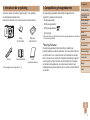 2
2
-
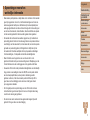 3
3
-
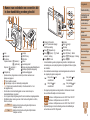 4
4
-
 5
5
-
 6
6
-
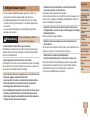 7
7
-
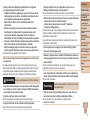 8
8
-
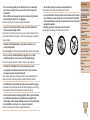 9
9
-
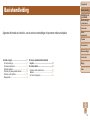 10
10
-
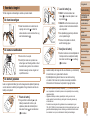 11
11
-
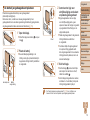 12
12
-
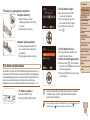 13
13
-
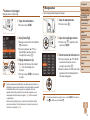 14
14
-
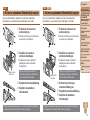 15
15
-
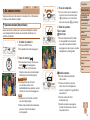 16
16
-
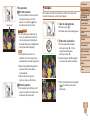 17
17
-
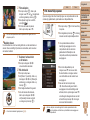 18
18
-
 19
19
-
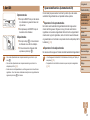 20
20
-
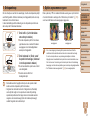 21
21
-
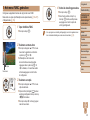 22
22
-
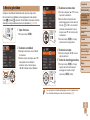 23
23
-
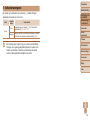 24
24
-
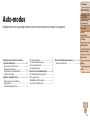 25
25
-
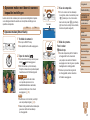 26
26
-
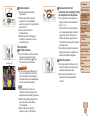 27
27
-
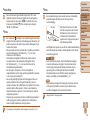 28
28
-
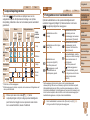 29
29
-
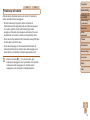 30
30
-
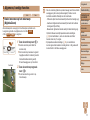 31
31
-
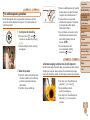 32
32
-
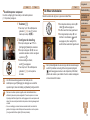 33
33
-
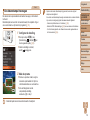 34
34
-
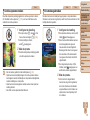 35
35
-
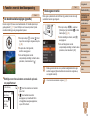 36
36
-
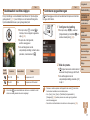 37
37
-
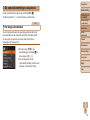 38
38
-
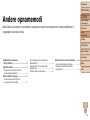 39
39
-
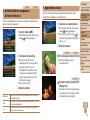 40
40
-
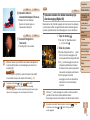 41
41
-
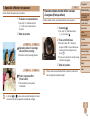 42
42
-
 43
43
-
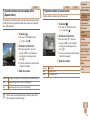 44
44
-
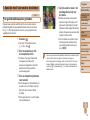 45
45
-
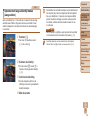 46
46
-
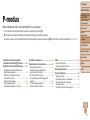 47
47
-
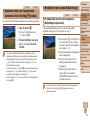 48
48
-
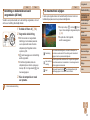 49
49
-
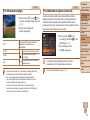 50
50
-
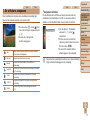 51
51
-
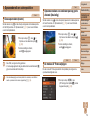 52
52
-
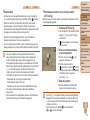 53
53
-
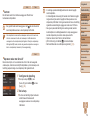 54
54
-
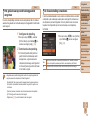 55
55
-
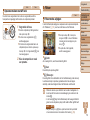 56
56
-
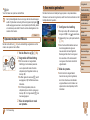 57
57
-
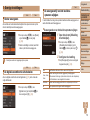 58
58
-
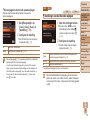 59
59
-
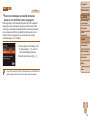 60
60
-
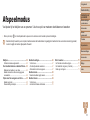 61
61
-
 62
62
-
 63
63
-
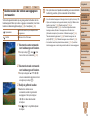 64
64
-
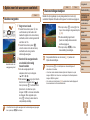 65
65
-
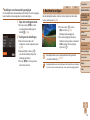 66
66
-
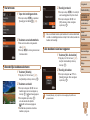 67
67
-
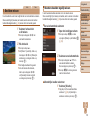 68
68
-
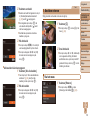 69
69
-
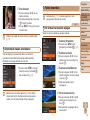 70
70
-
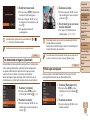 71
71
-
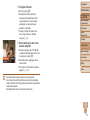 72
72
-
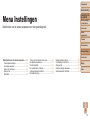 73
73
-
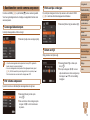 74
74
-
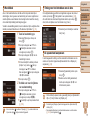 75
75
-
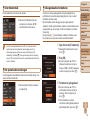 76
76
-
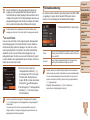 77
77
-
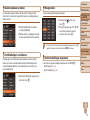 78
78
-
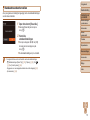 79
79
-
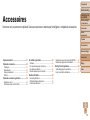 80
80
-
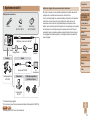 81
81
-
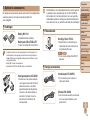 82
82
-
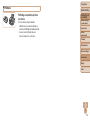 83
83
-
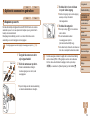 84
84
-
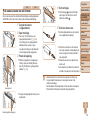 85
85
-
 86
86
-
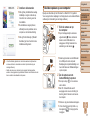 87
87
-
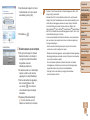 88
88
-
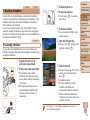 89
89
-
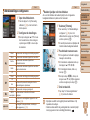 90
90
-
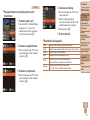 91
91
-
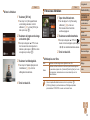 92
92
-
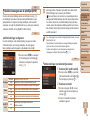 93
93
-
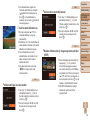 94
94
-
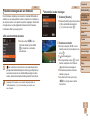 95
95
-
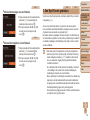 96
96
-
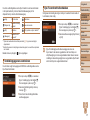 97
97
-
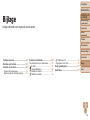 98
98
-
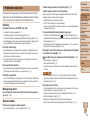 99
99
-
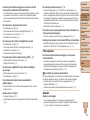 100
100
-
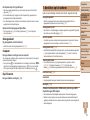 101
101
-
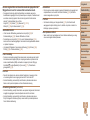 102
102
-
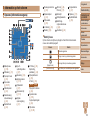 103
103
-
 104
104
-
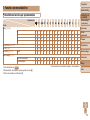 105
105
-
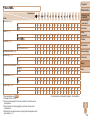 106
106
-
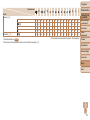 107
107
-
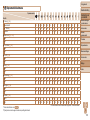 108
108
-
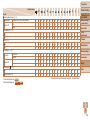 109
109
-
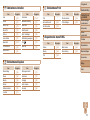 110
110
-
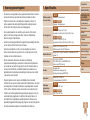 111
111
-
 112
112
-
 113
113
-
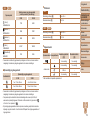 114
114
-
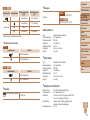 115
115
-
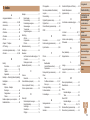 116
116
-
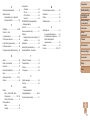 117
117
-
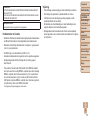 118
118
Canon IXUS 155 Handleiding
- Type
- Handleiding
Gerelateerde papieren
-
Canon PowerShot SX160 IS Handleiding
-
Canon IXUS 165 Handleiding
-
Canon IXUS 265 HS Handleiding
-
Canon PowerShot A3500 IS Handleiding
-
Canon PowerShot SX400 IS Handleiding
-
Canon IXUS 500 HS Handleiding
-
Canon PowerShot A2600 Handleiding
-
Canon PowerShot A2500 Handleiding
-
Canon IXUS 185 Handleiding
-
Canon IXUS 135 Handleiding